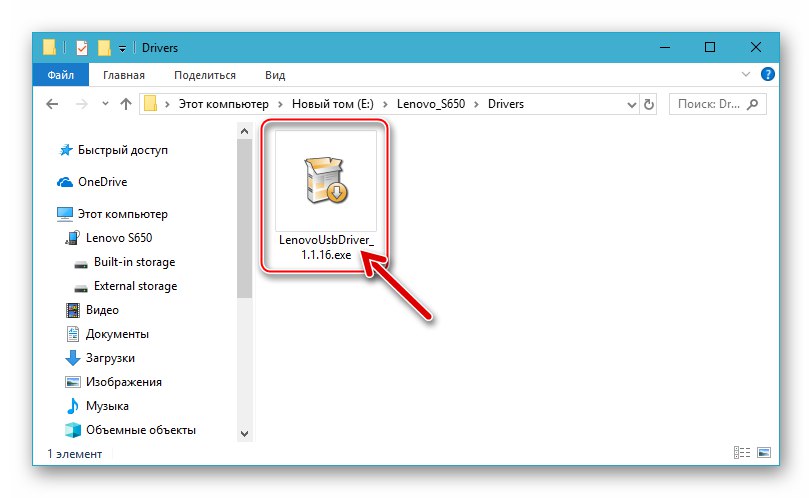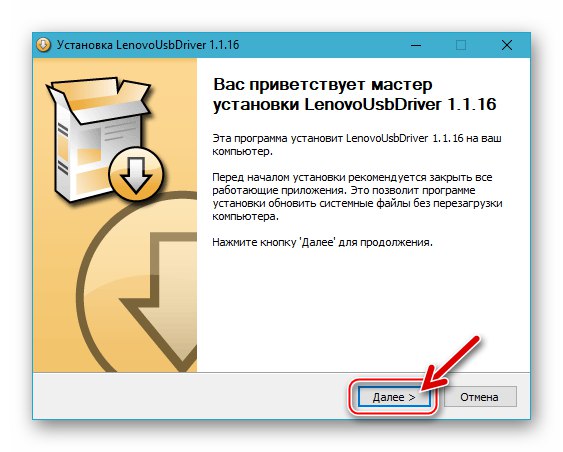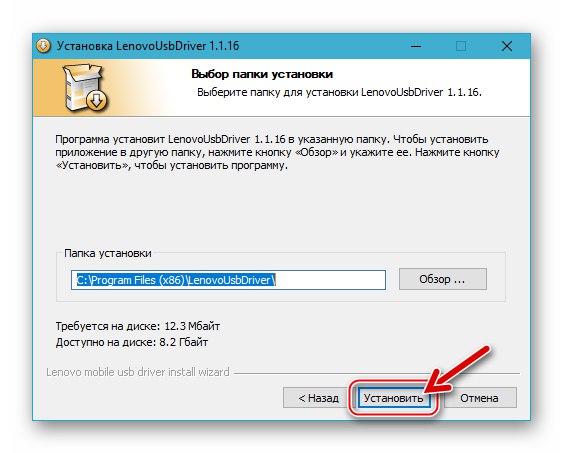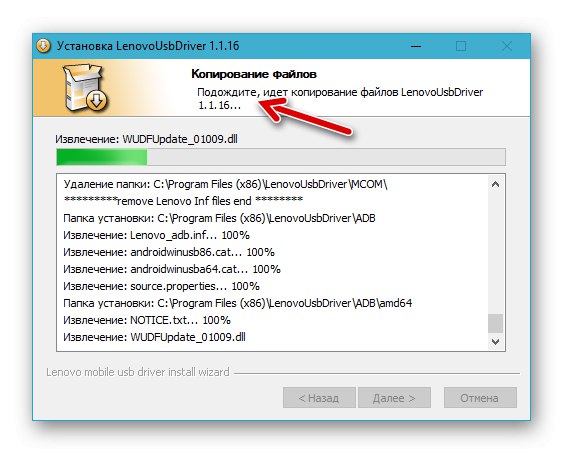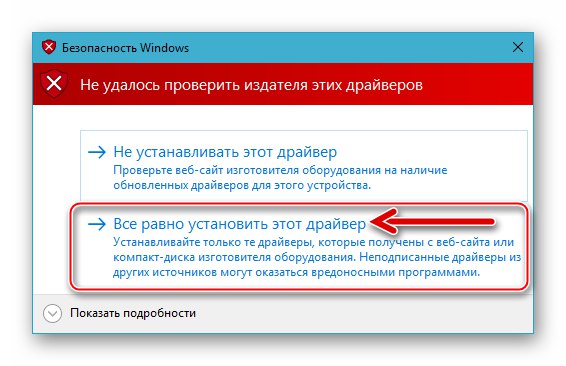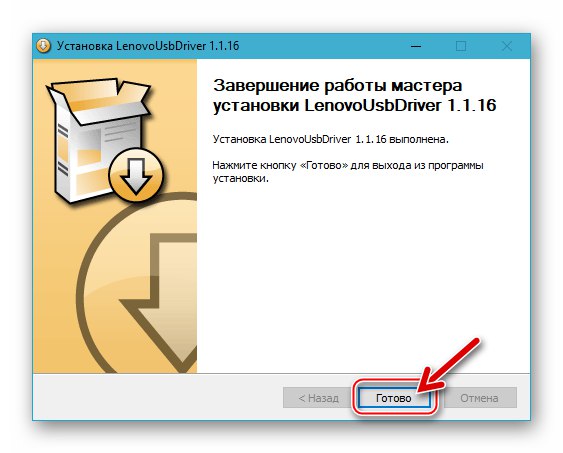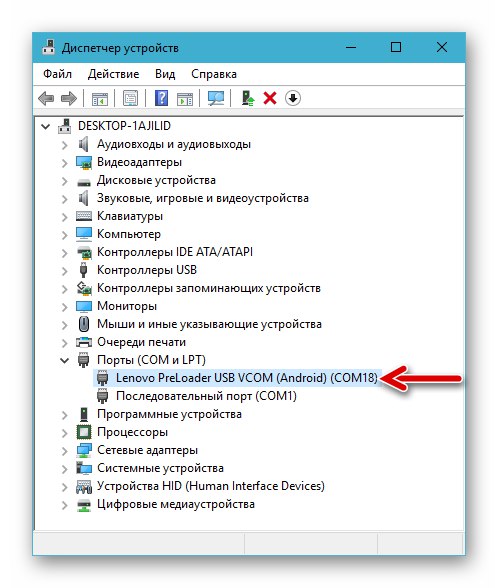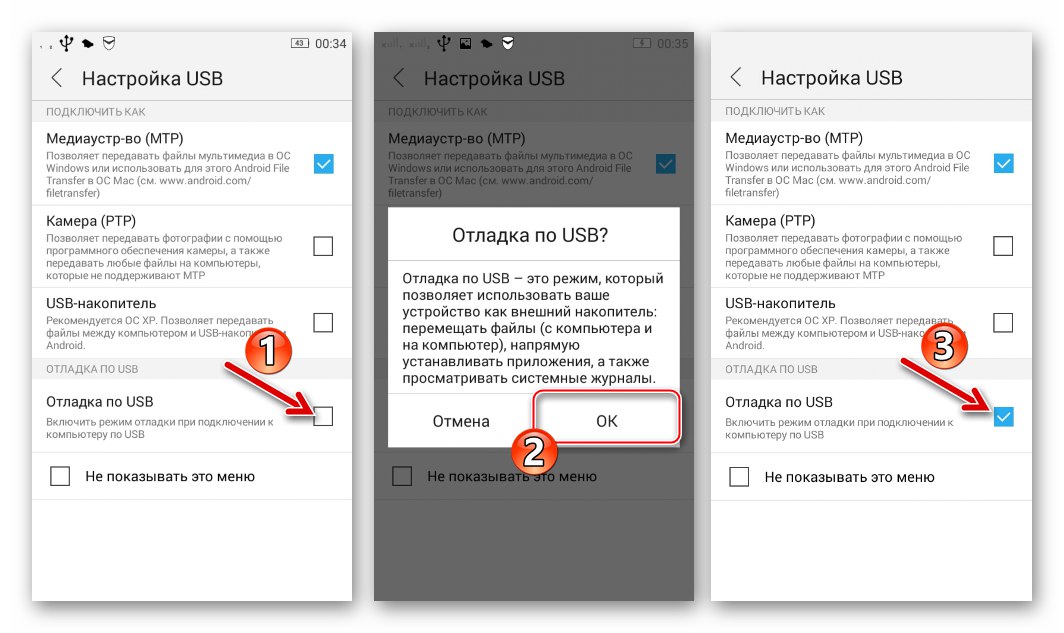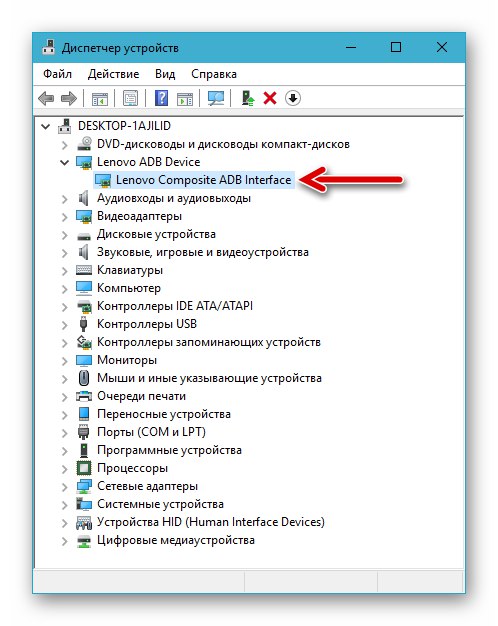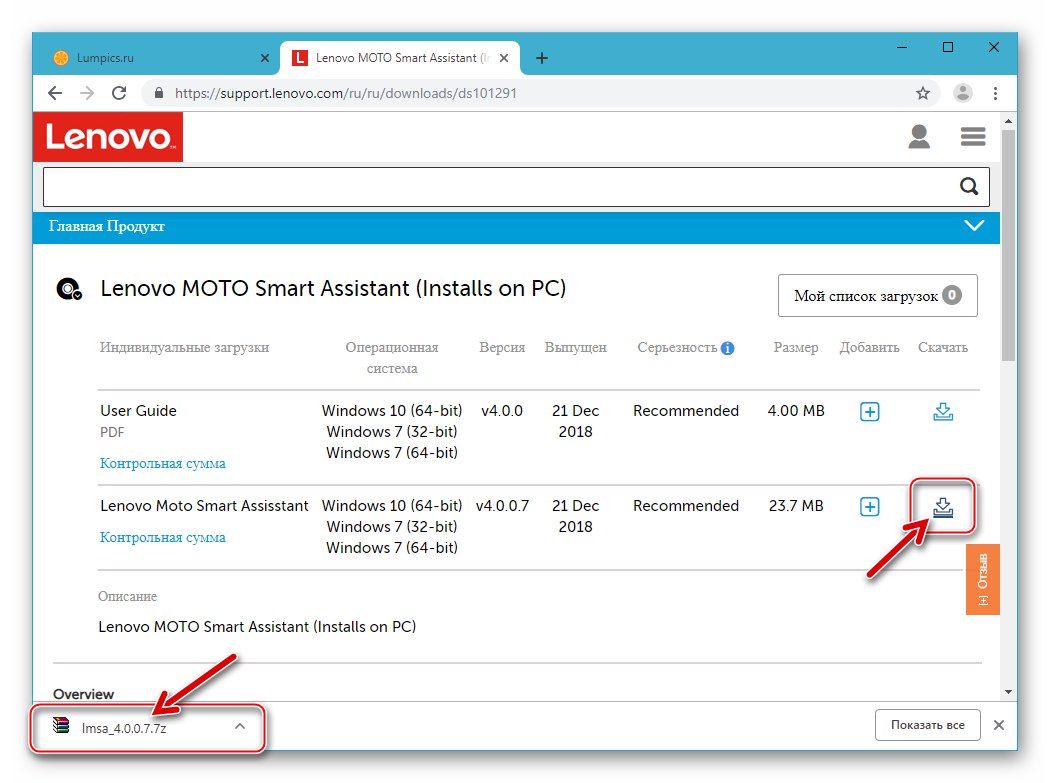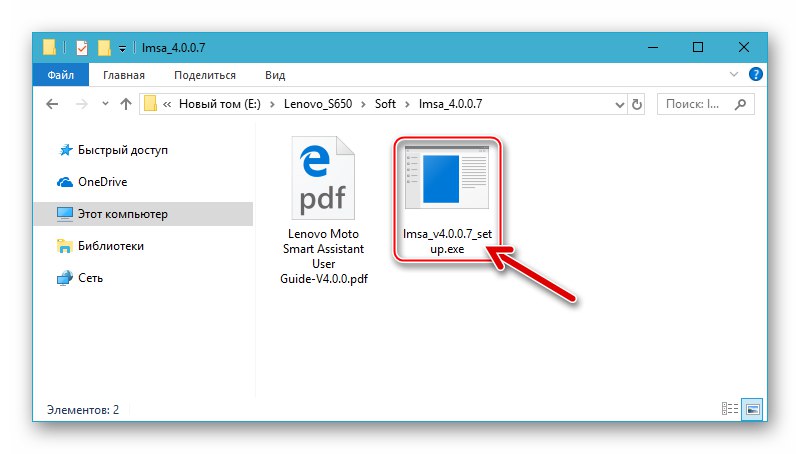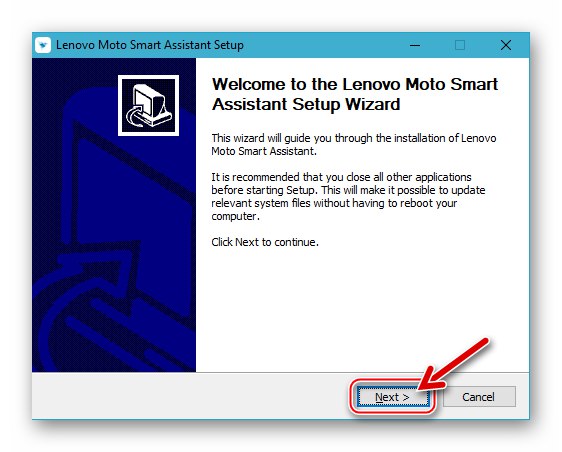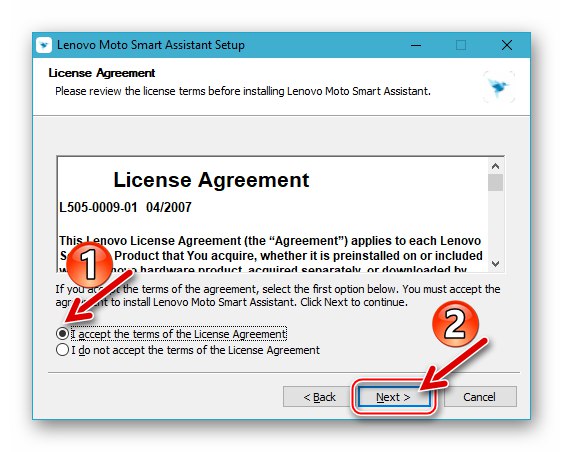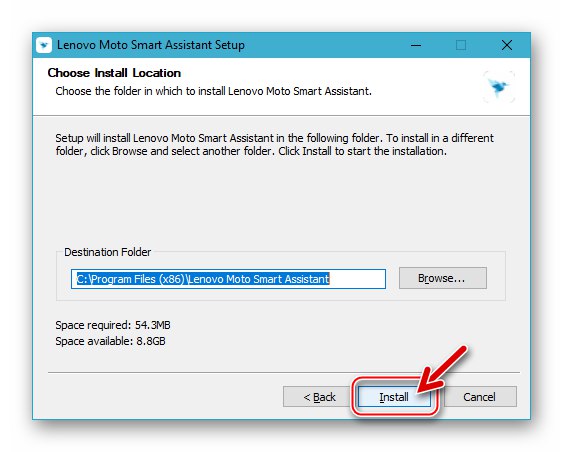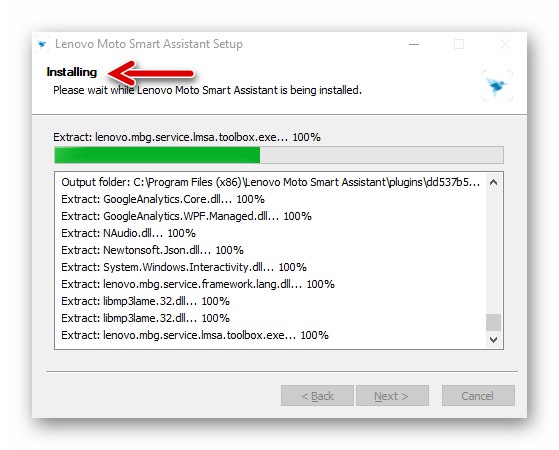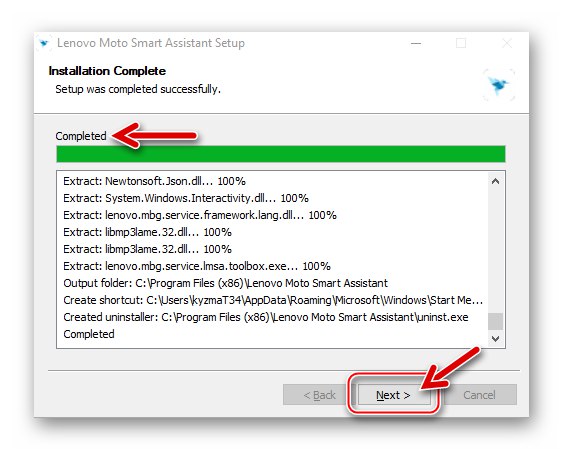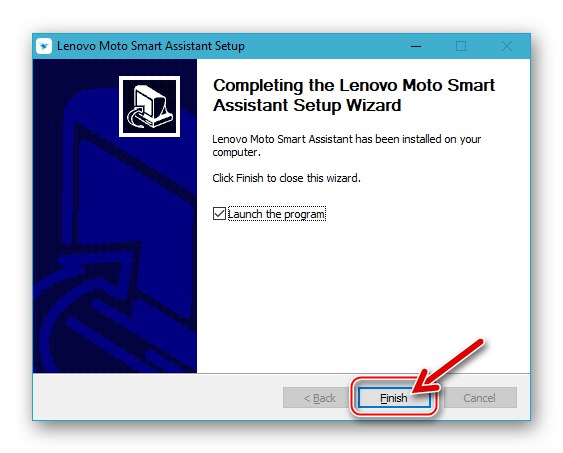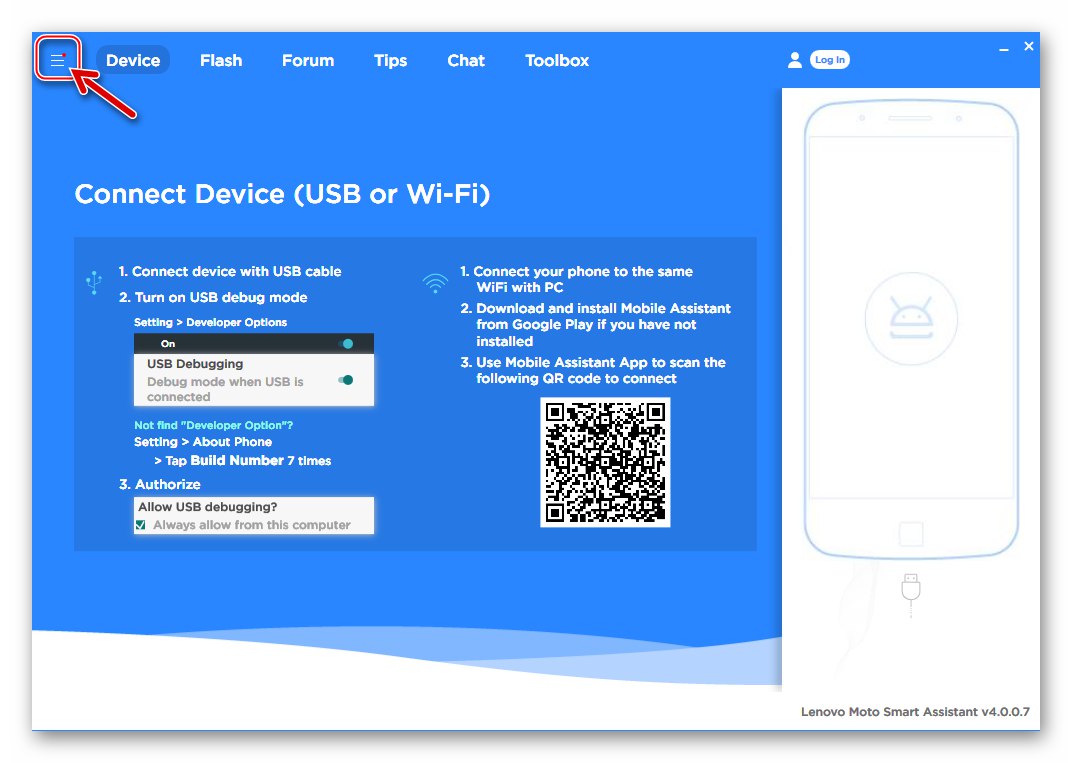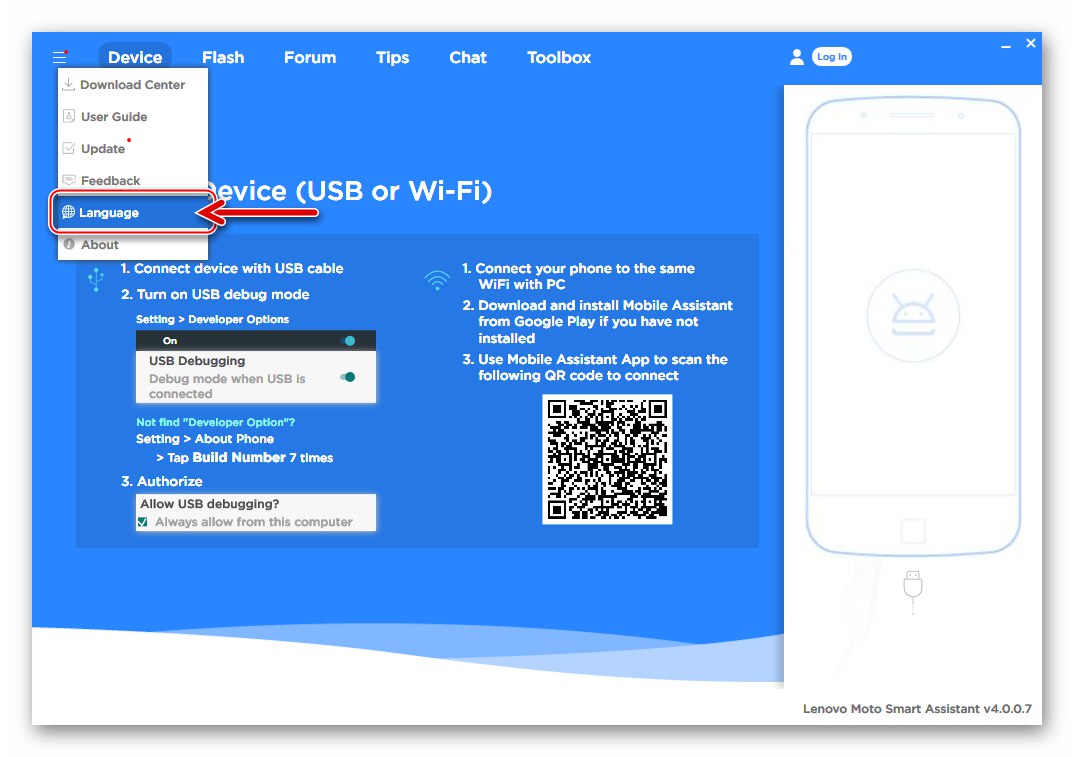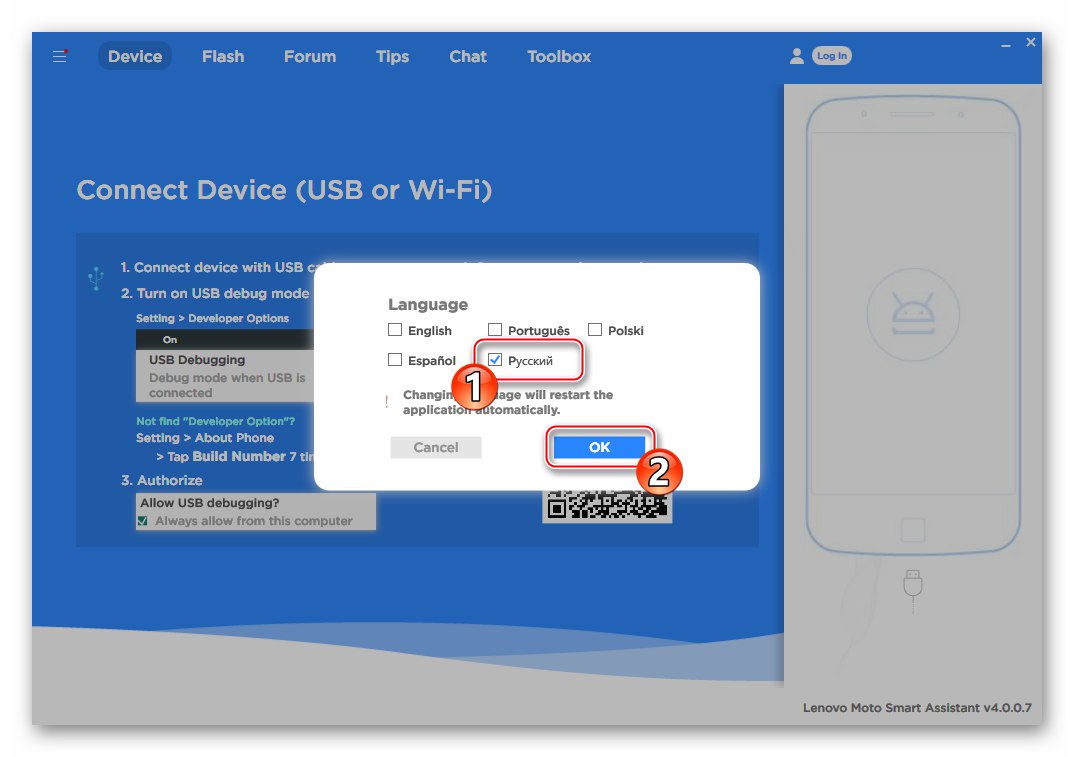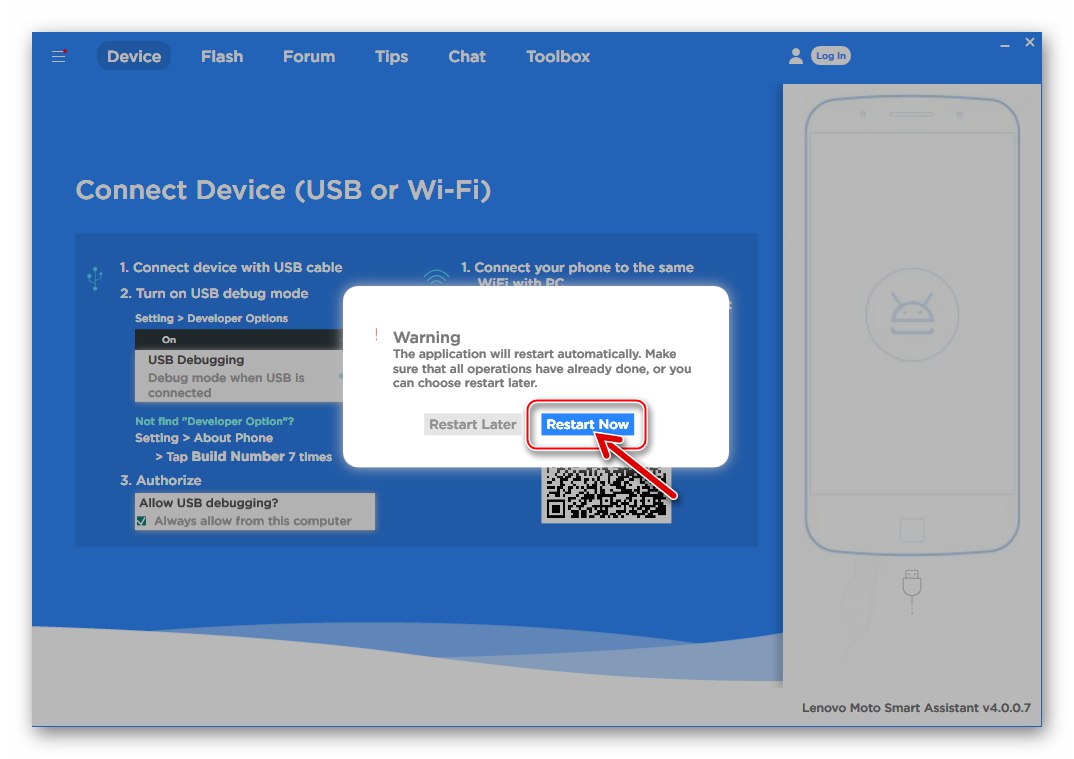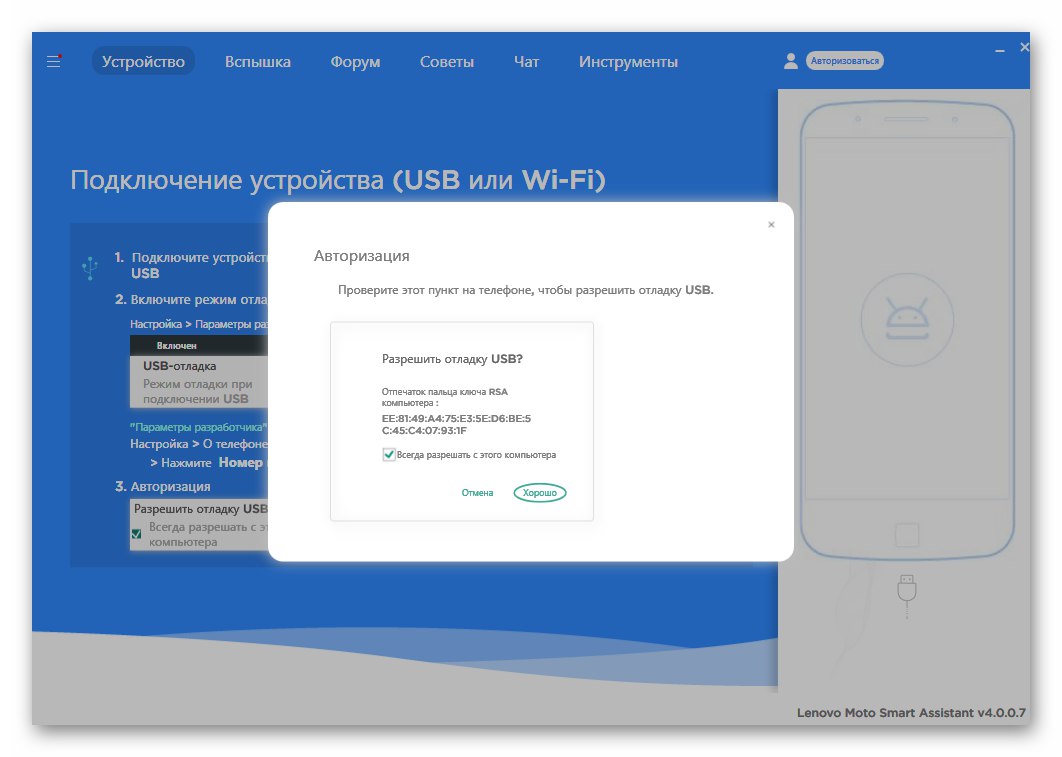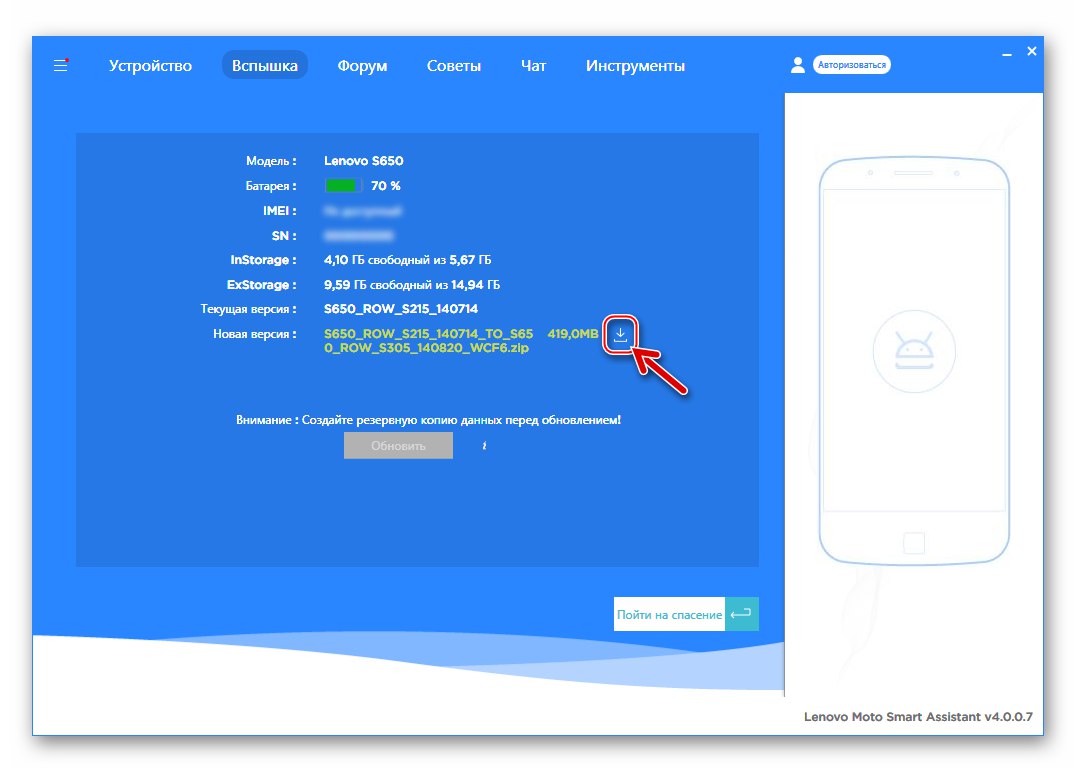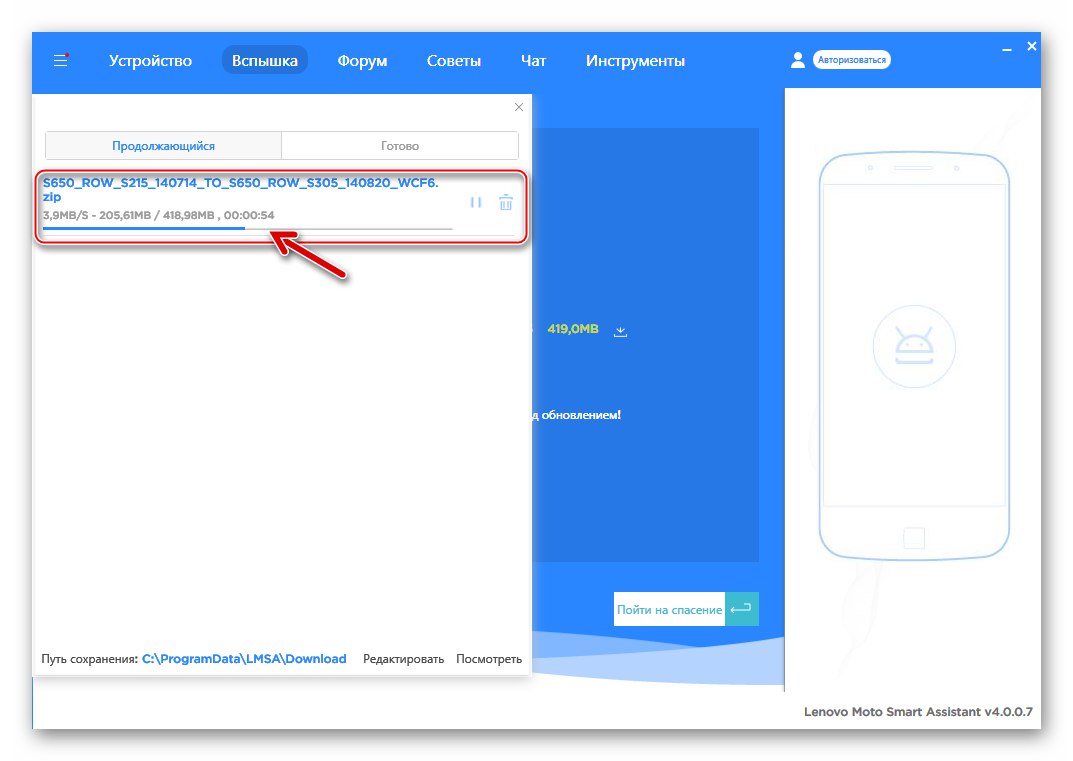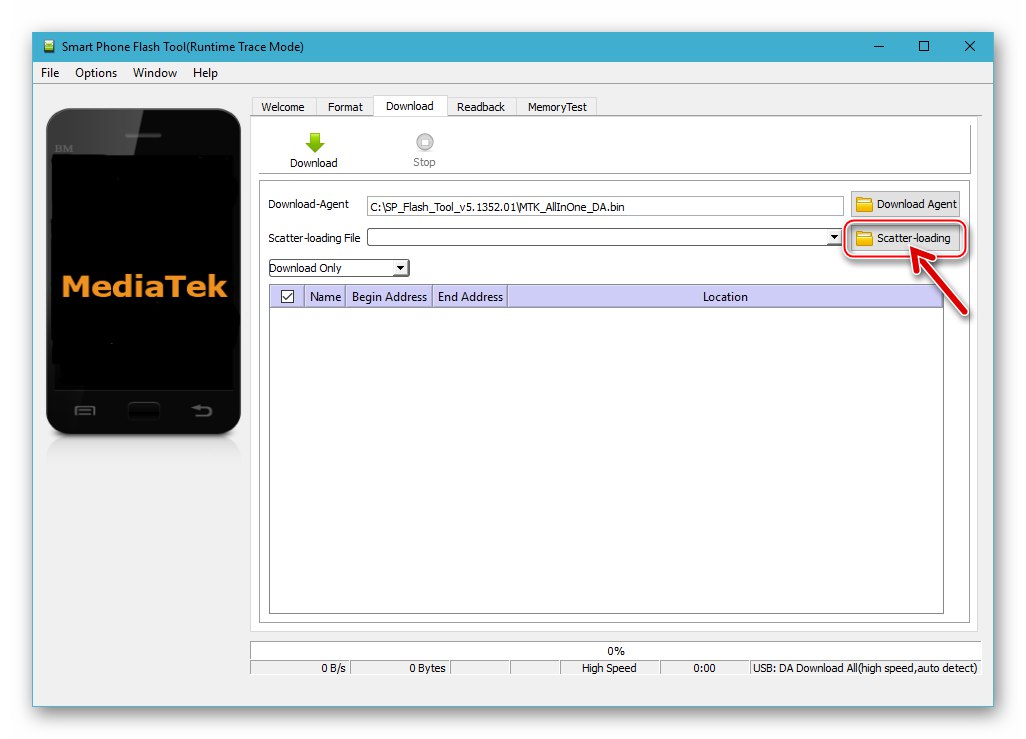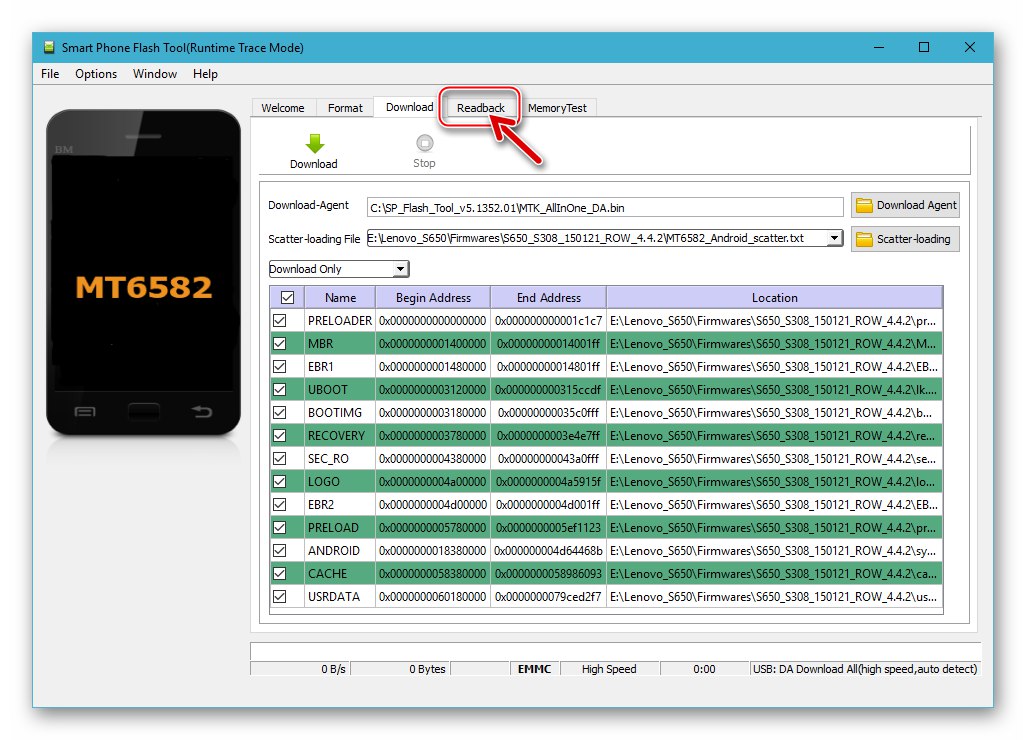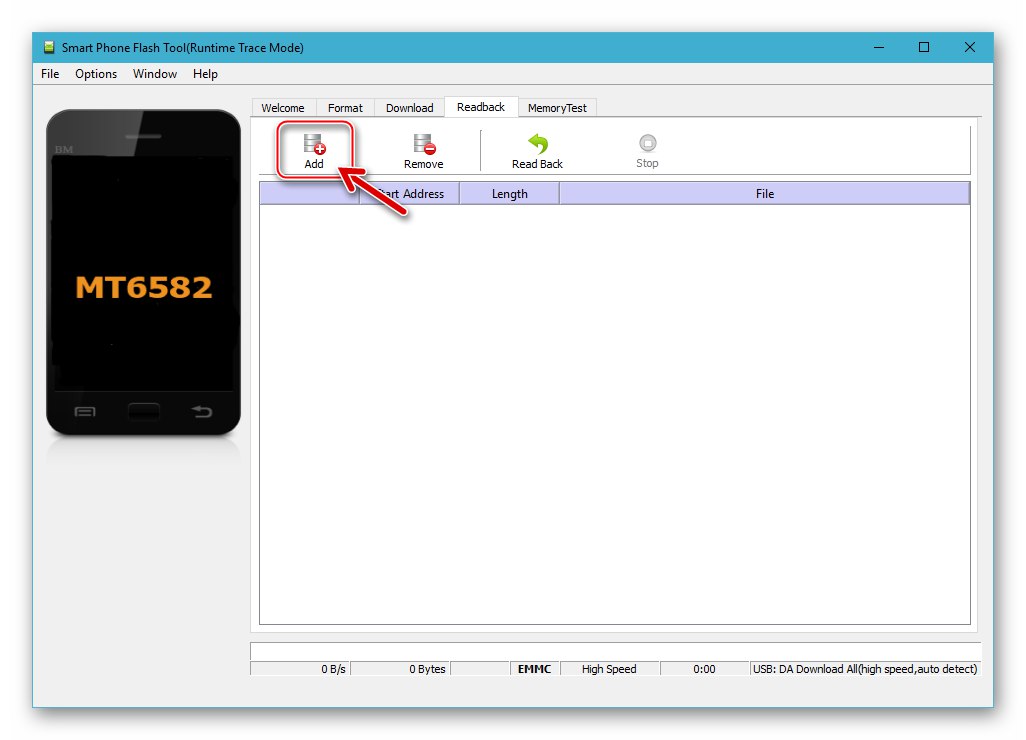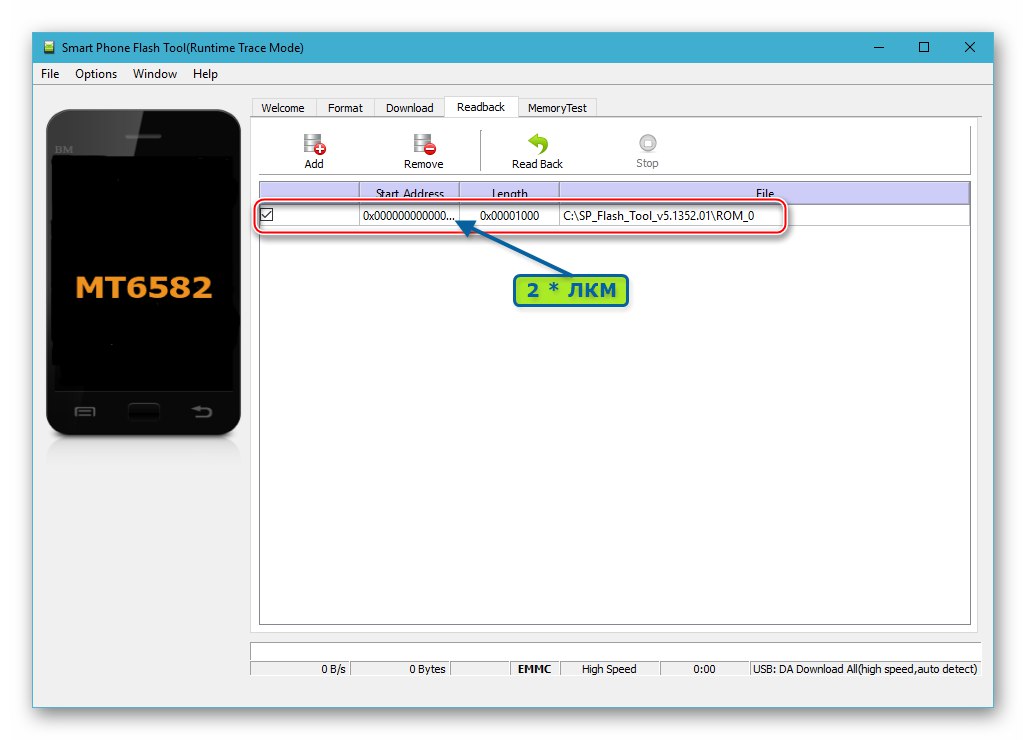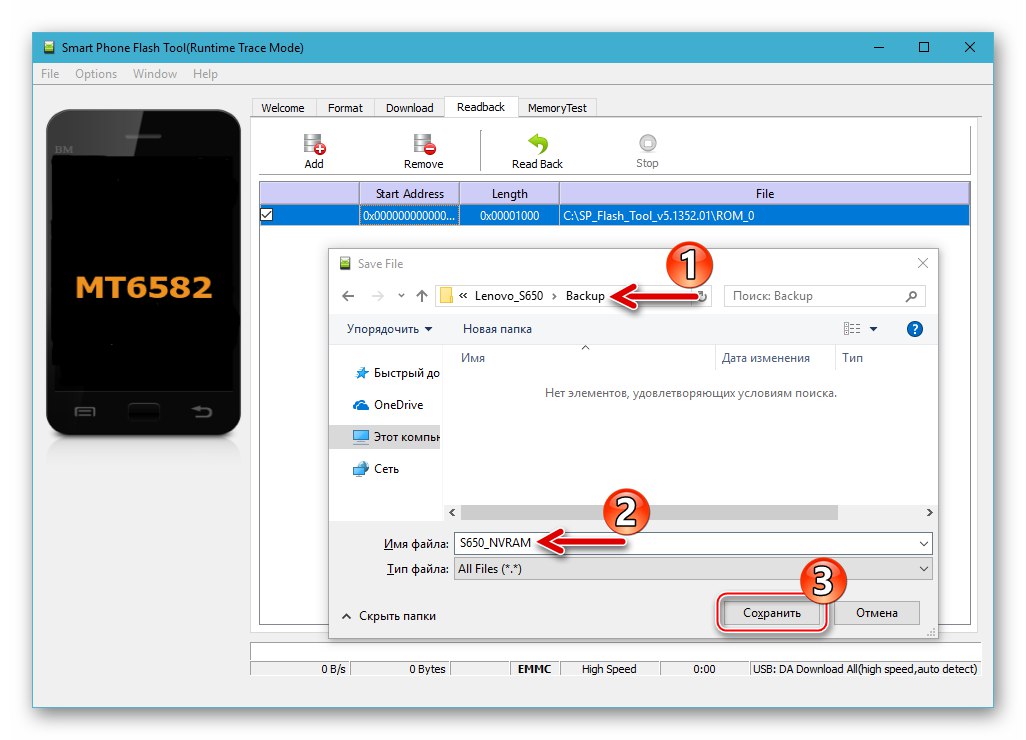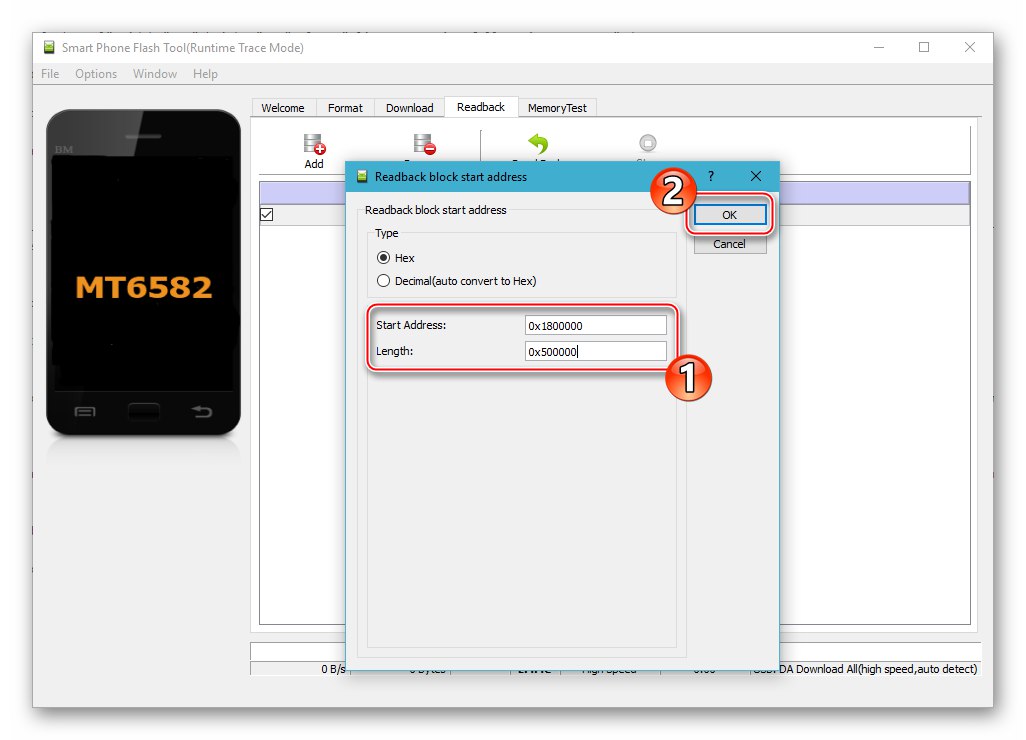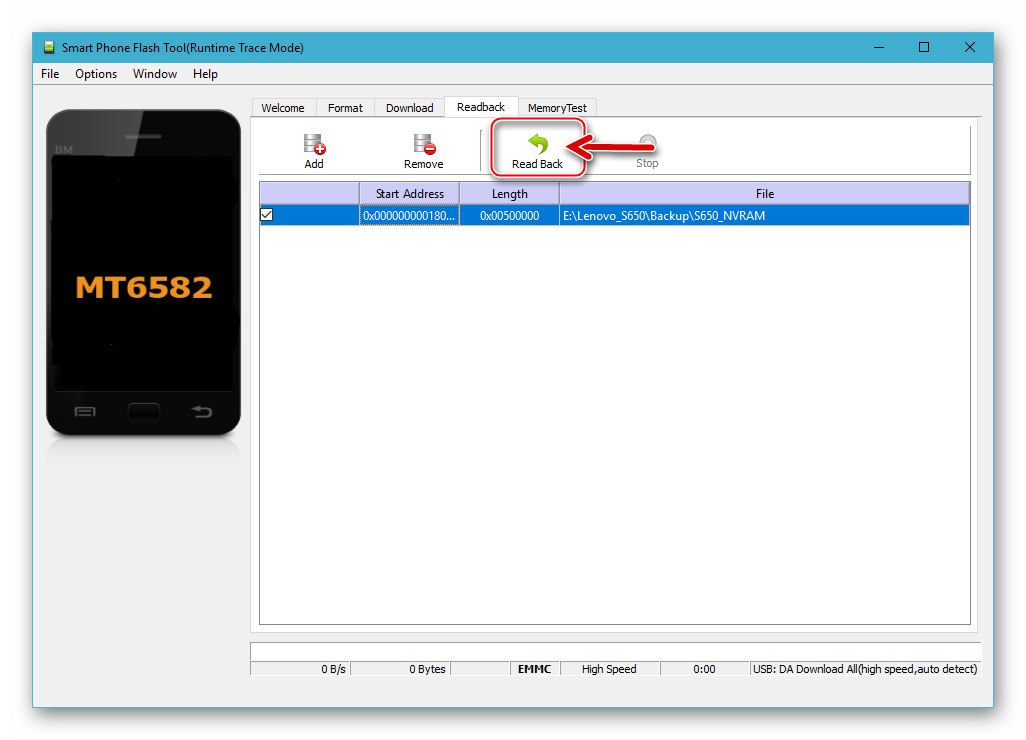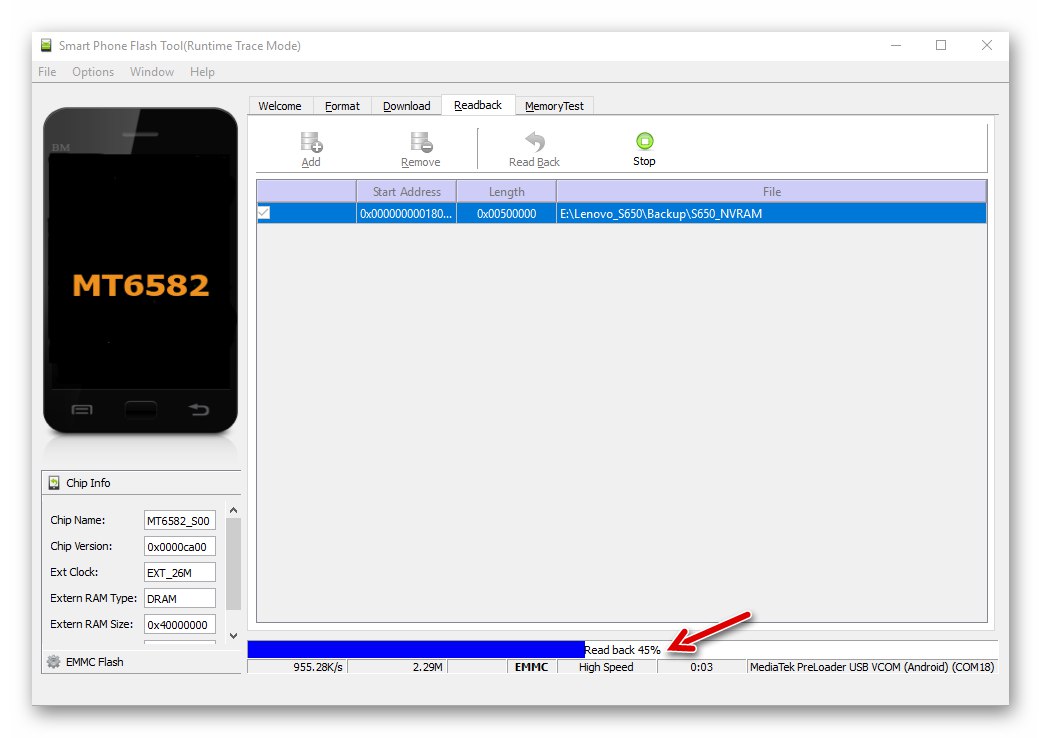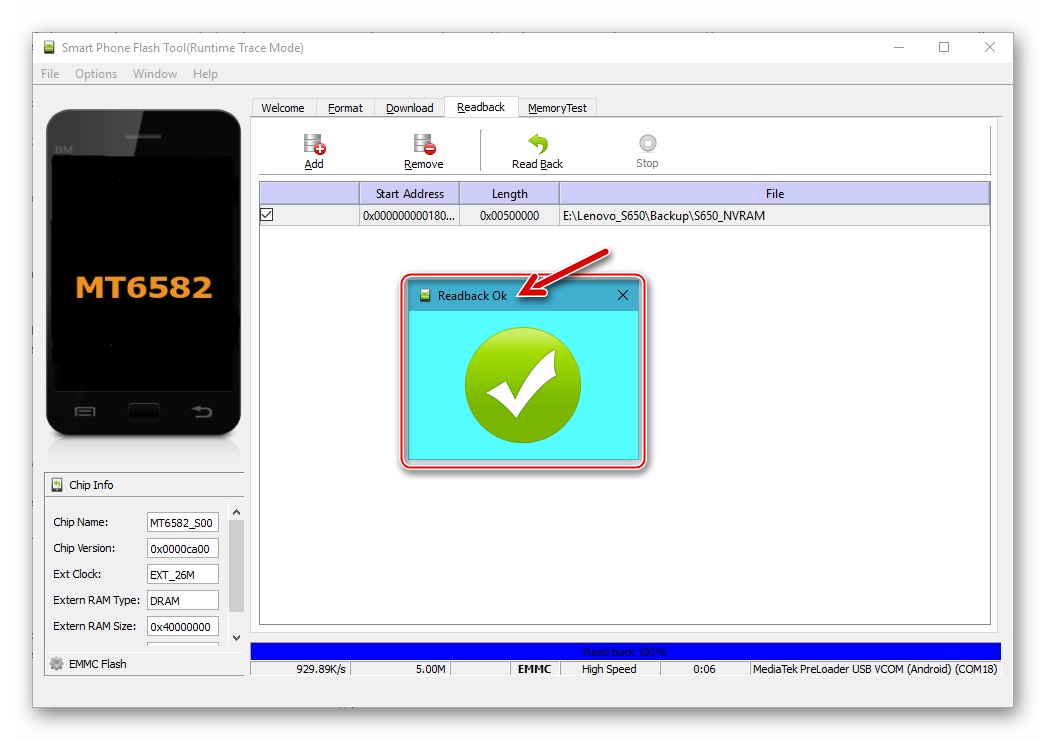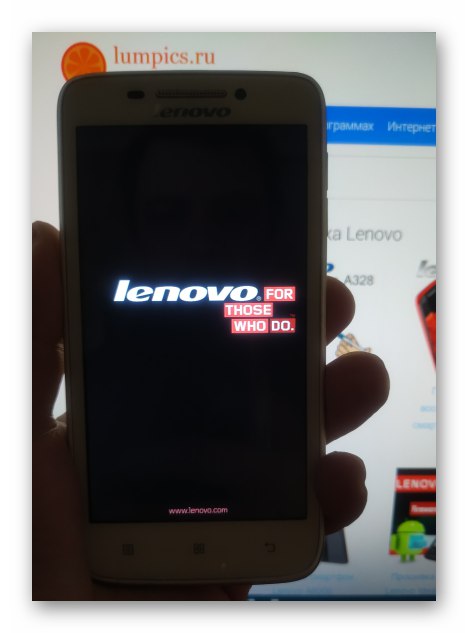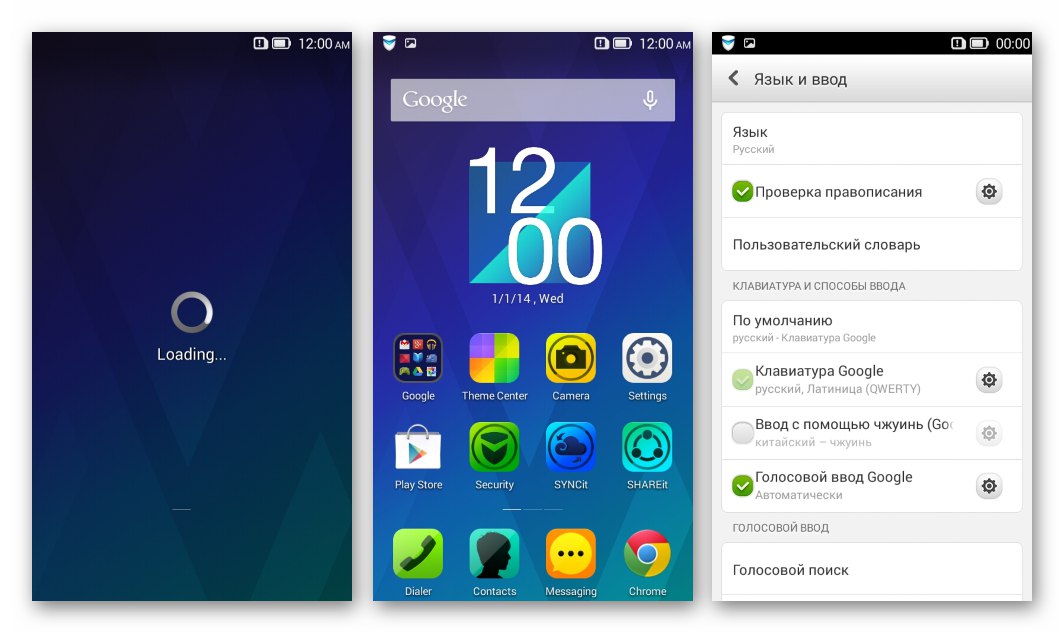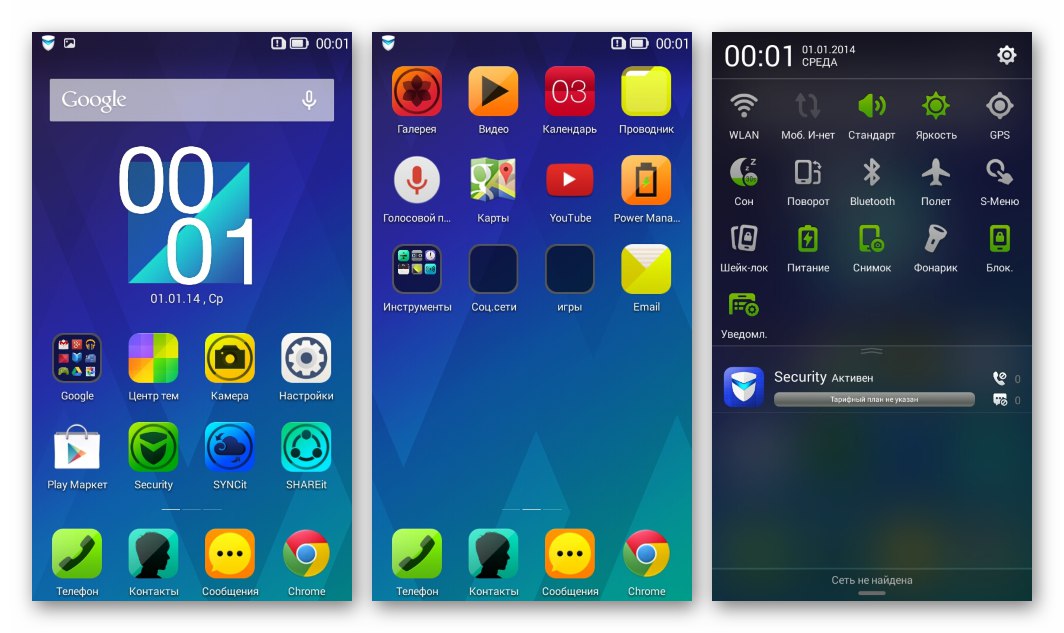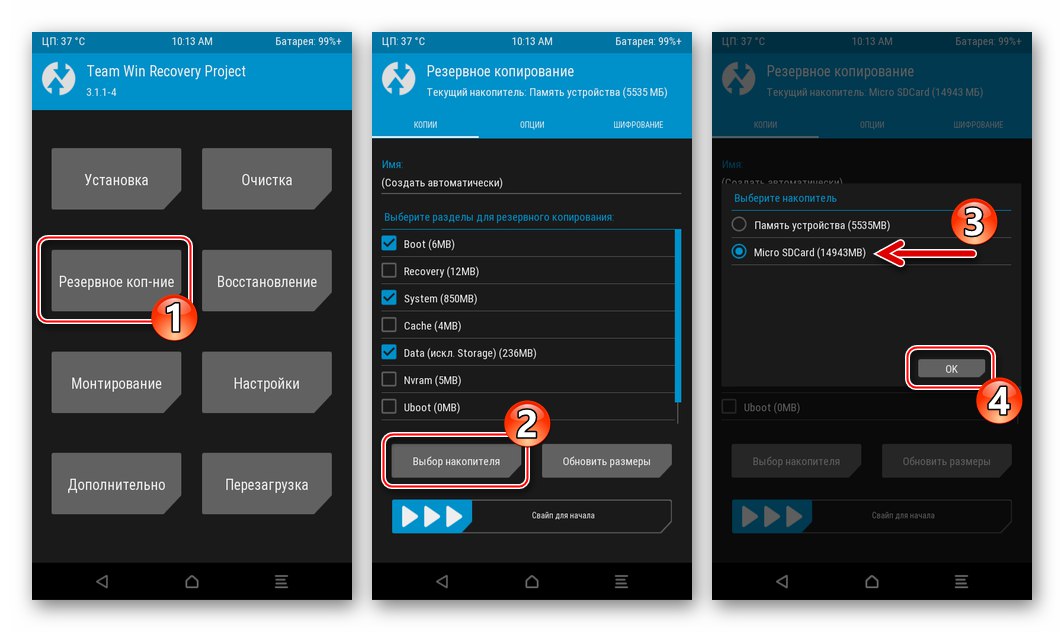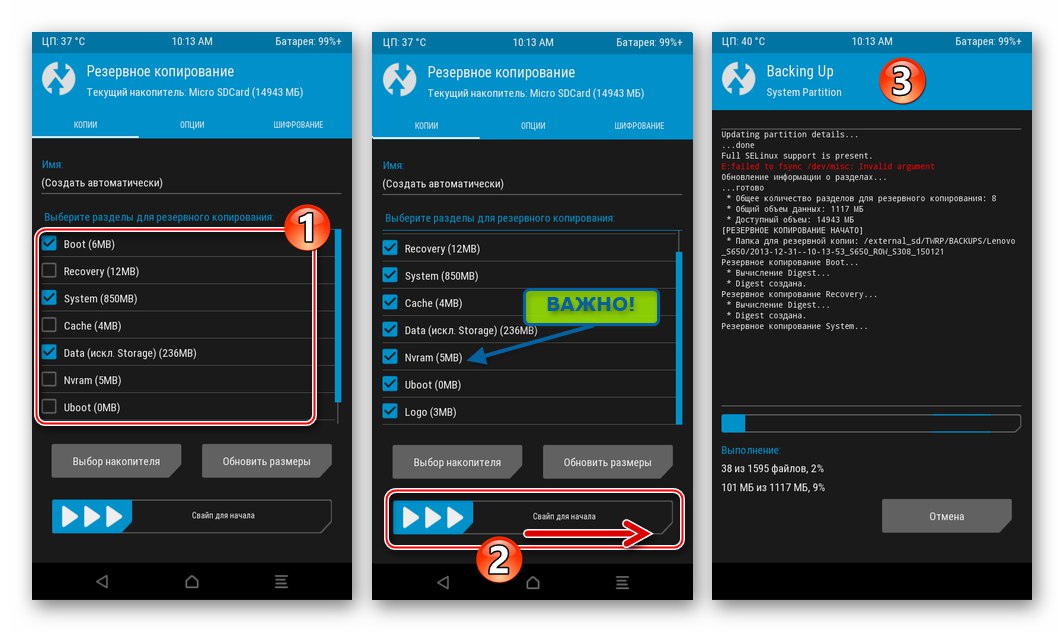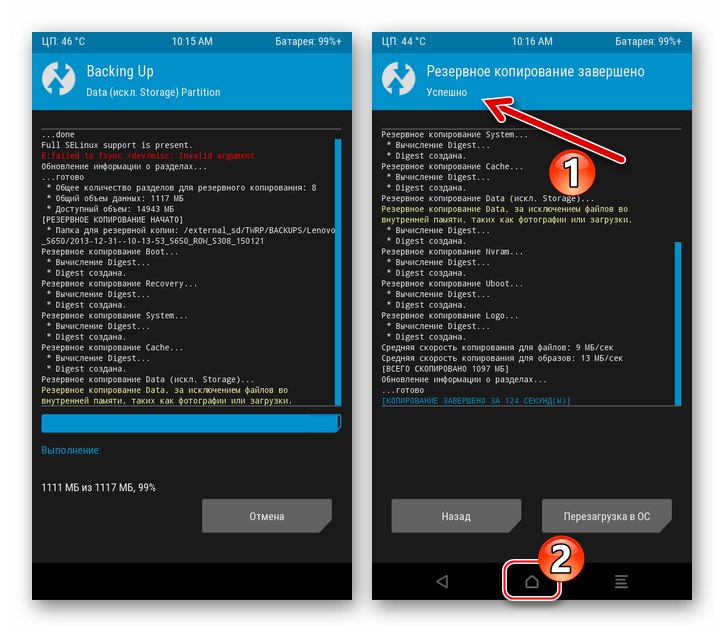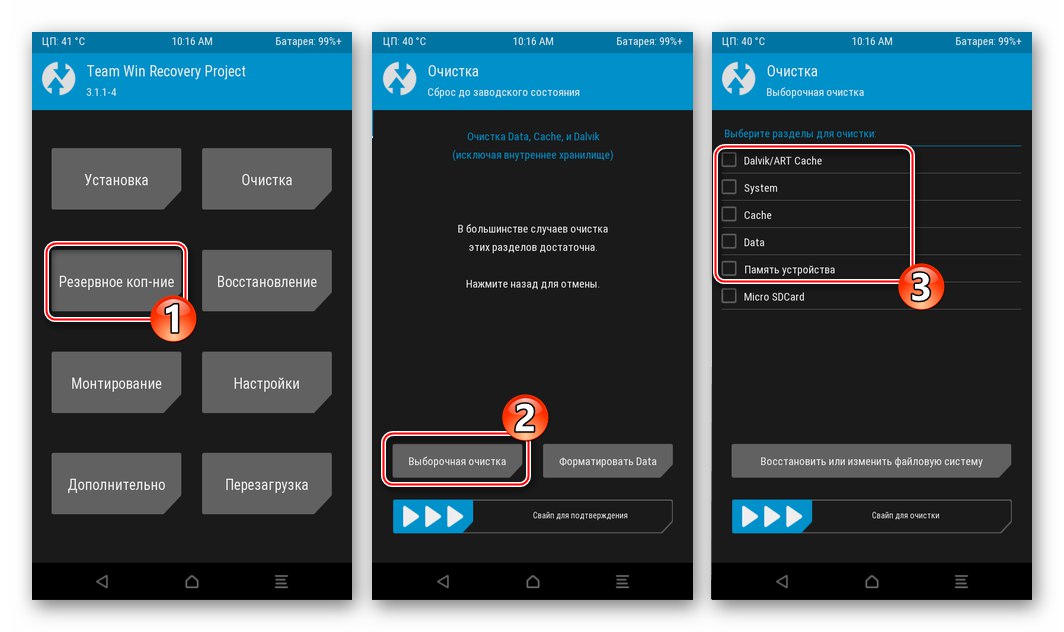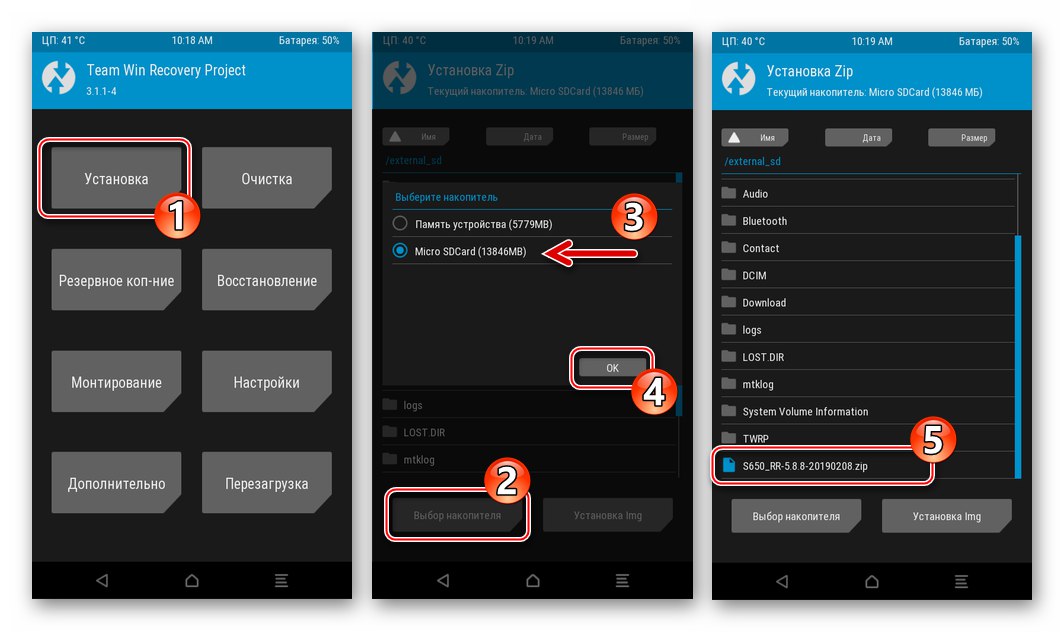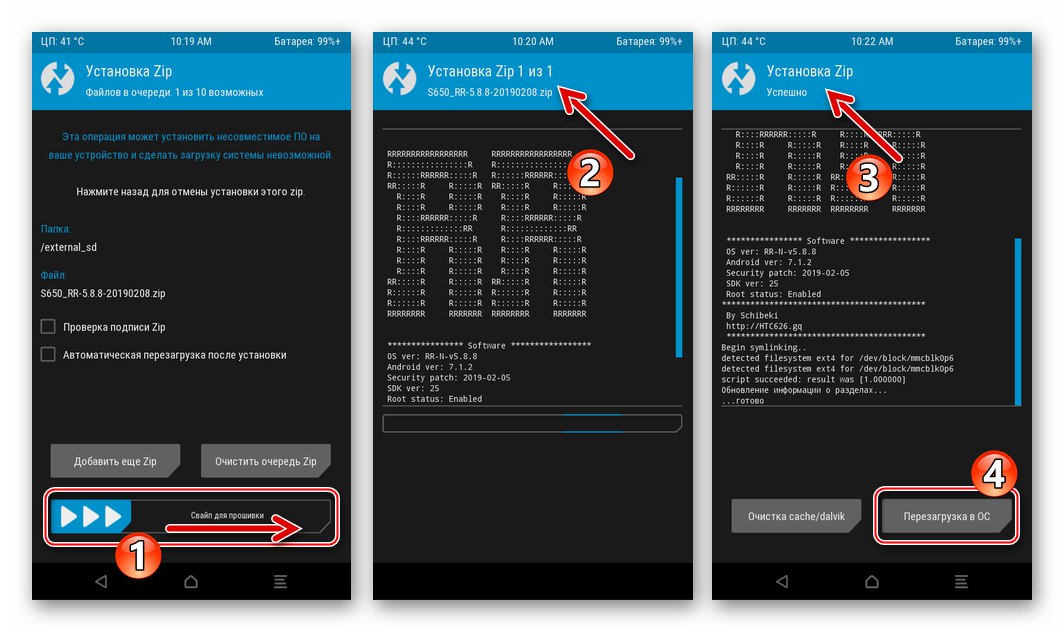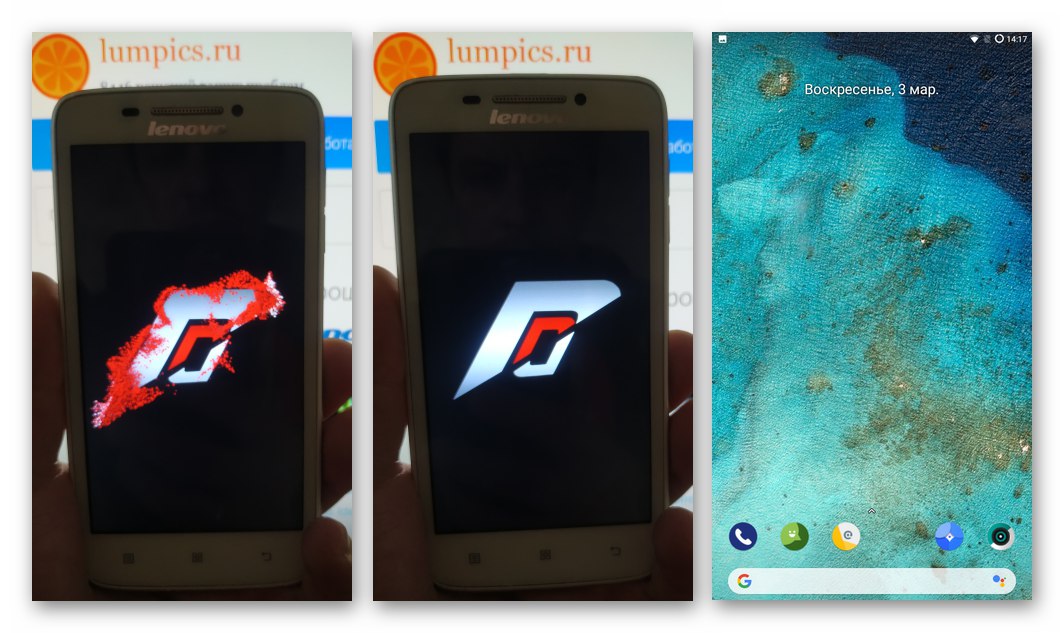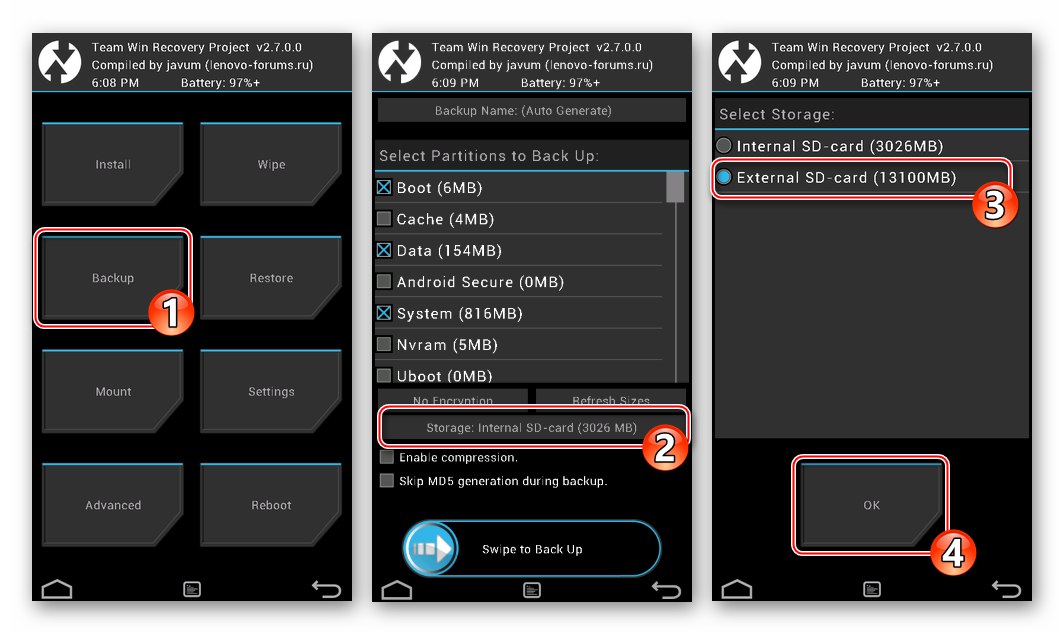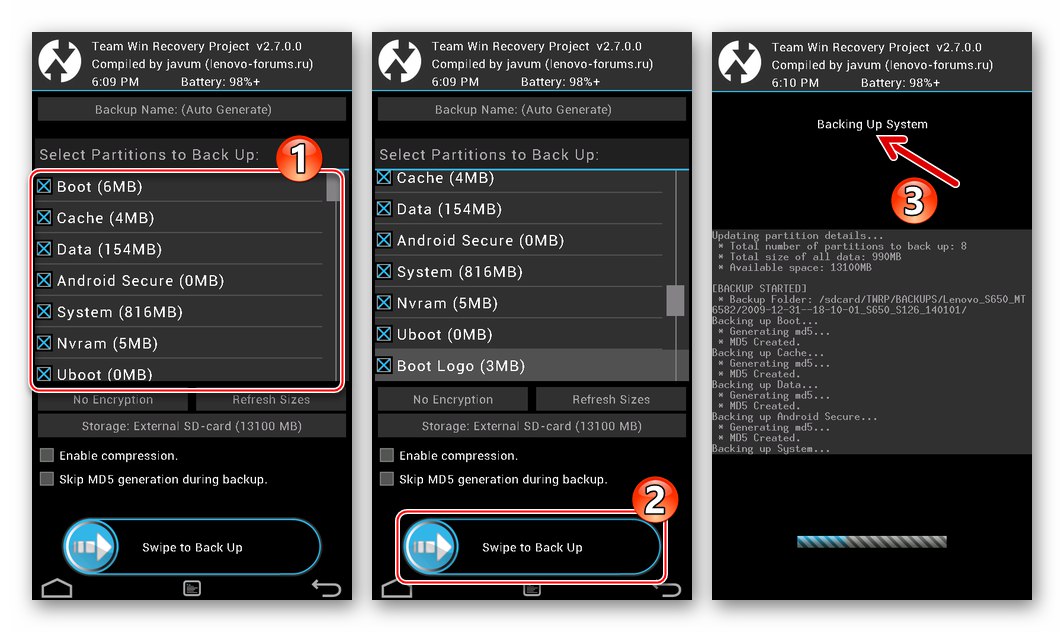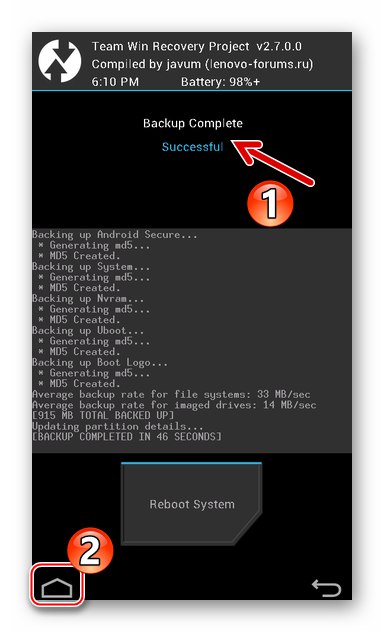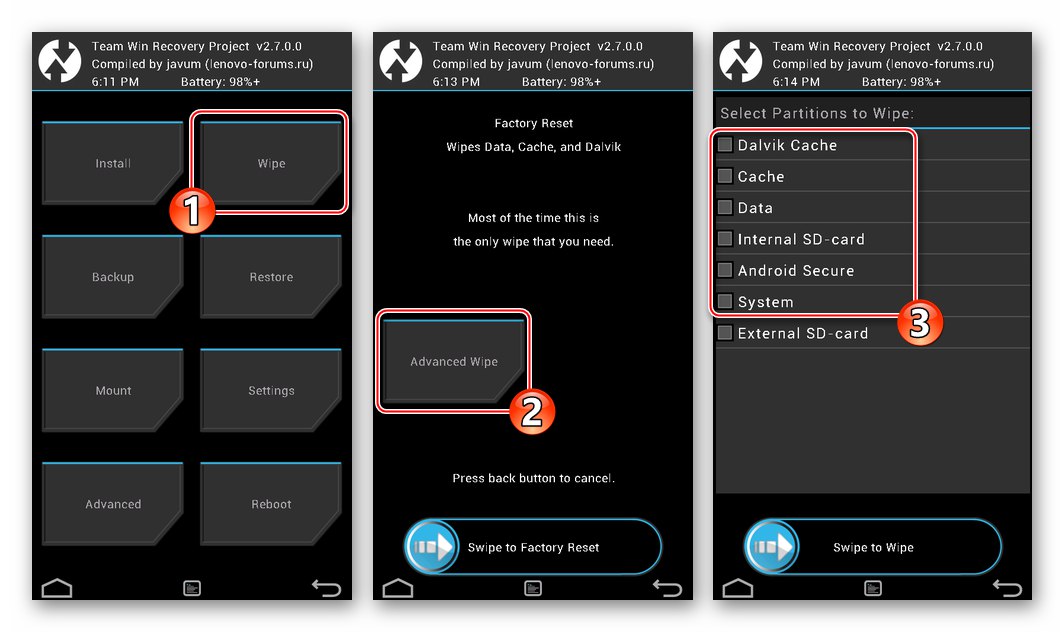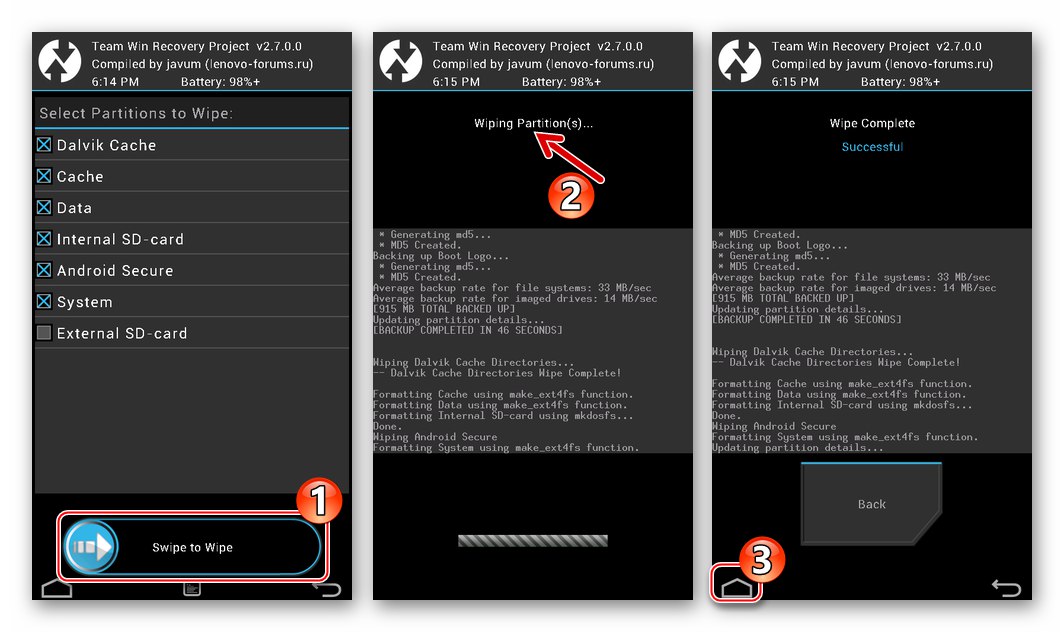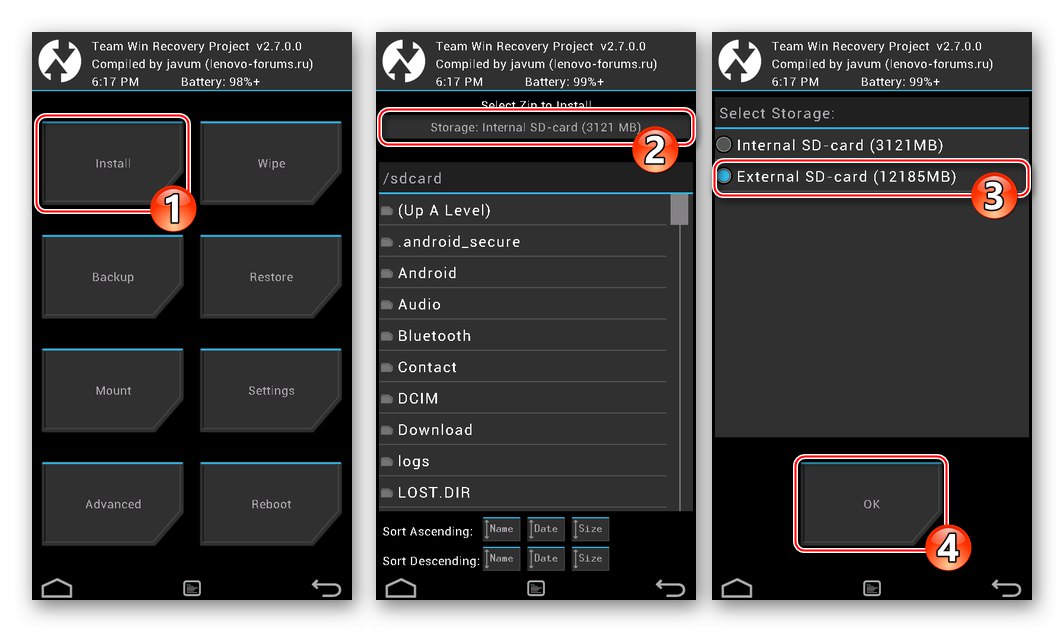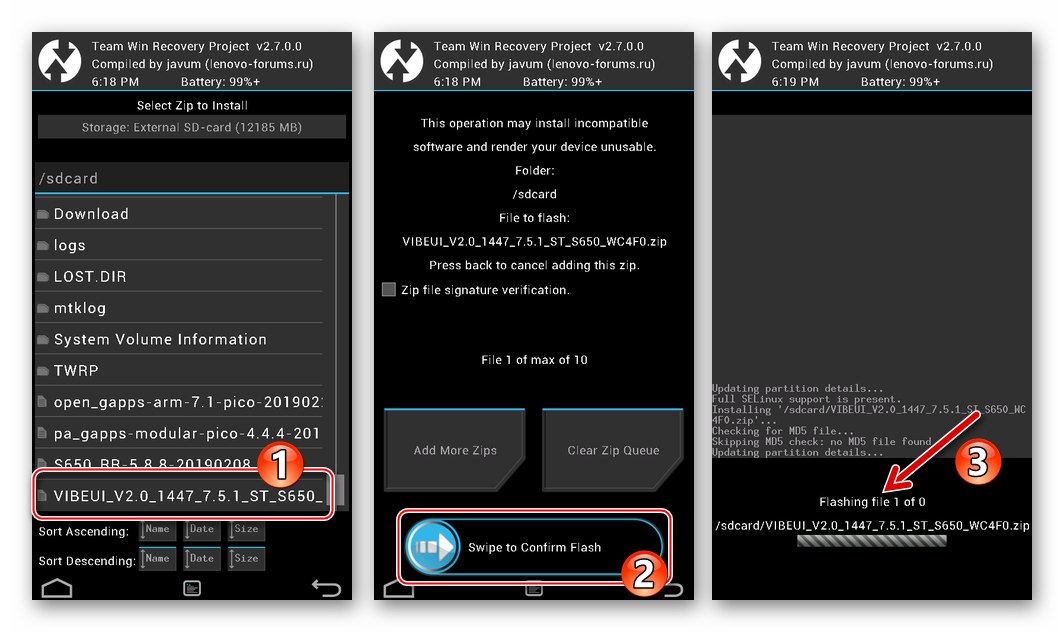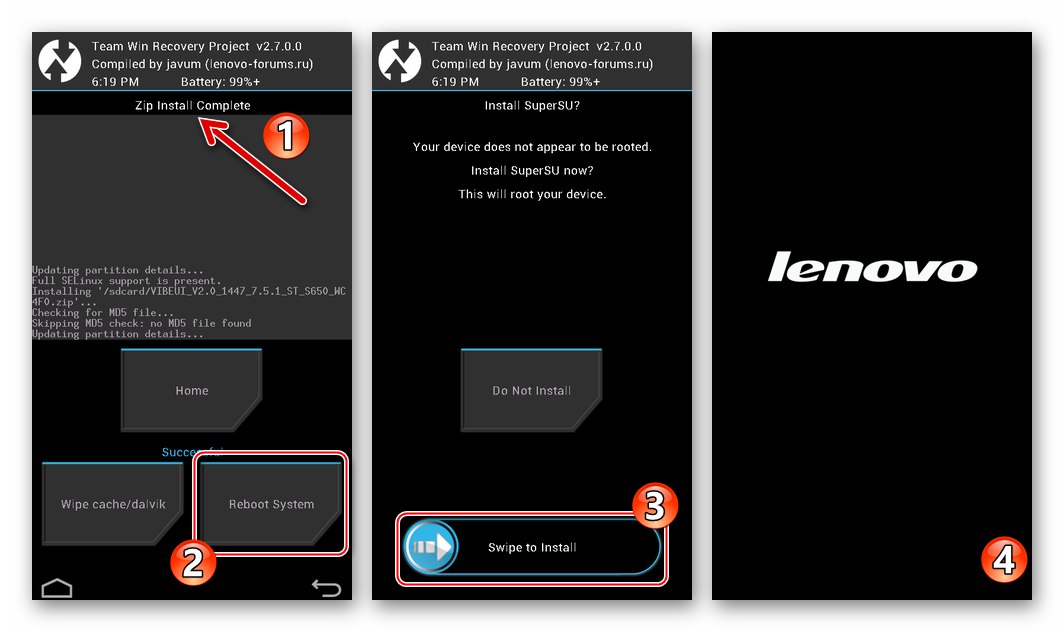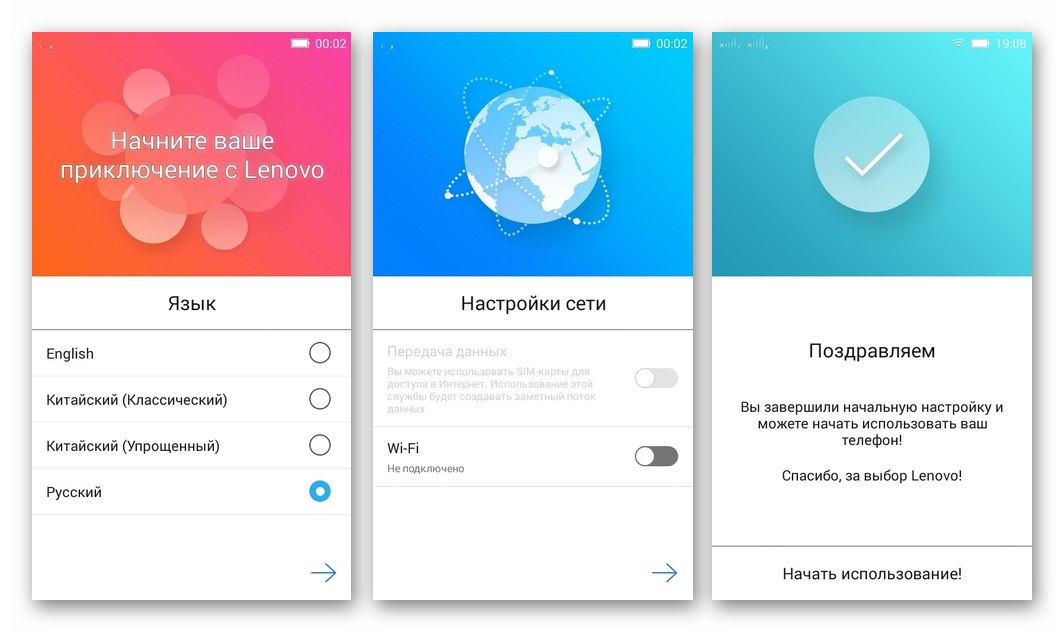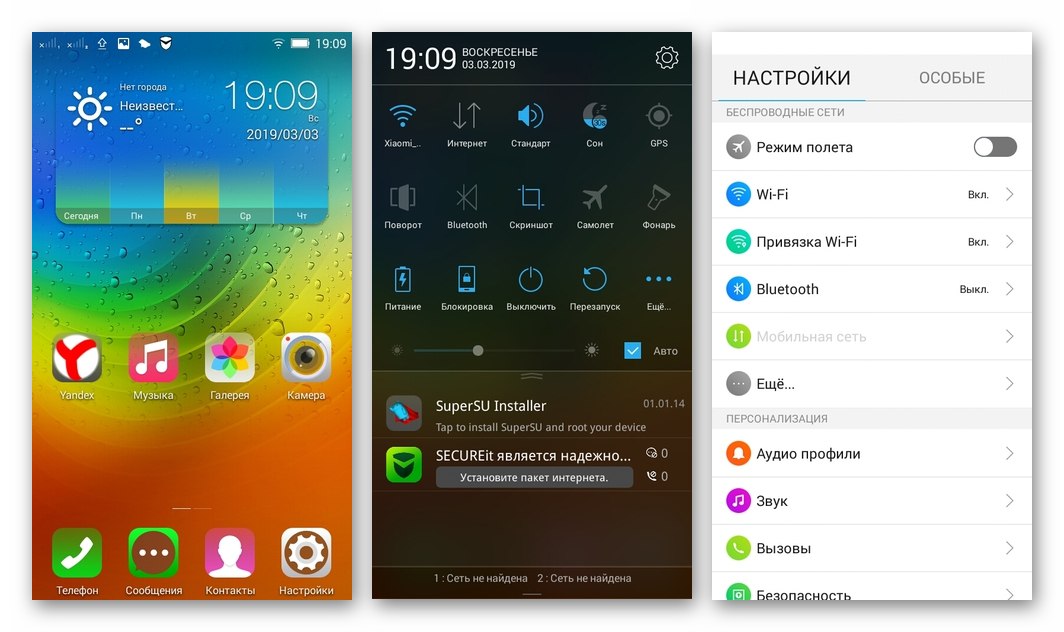Както знаете, преинсталирането на операционната система Android на устройства, които работят в продължение на няколко години, е реална възможност да се отървете от много проблеми, да увеличите нивото на производителност на много мобилни приложения и понякога единственото решение за възстановяване на производителността на устройството като цяло. Нека да разгледаме по какви начини можете да мигате модела на смартфон Lenovo S650 (Vibe X Mini).
Отделните процедури, описани в материала, са потенциално опасни и могат да повредят системния софтуер на устройството! Собственикът на смартфона извършва всички манипулации на свой собствен риск и риск, а също така носи пълна отговорност за резултатите от фърмуера, включително отрицателните!
Обучение
Ако решите сами да препрограмирате Lenovo S650, ще трябва да овладеете принципите на работа със специализирани софтуерни инструменти и да научите някои концепции. Важно е да продължите стъпка по стъпка: първо, определете крайната цел на извършваните манипулации, подгответе всичко, от което се нуждаете, и едва след това преминете към преинсталиране на Android на устройството.

Шофьори
Тъй като основният инструмент за извършване на операции в паметта на Android смартфон е компютър, на първо място, е необходимо да се осигури възможността за взаимодействие между „големия брат“ и мобилно устройство чрез инсталиране на драйвери за всички режими на работа на последния.
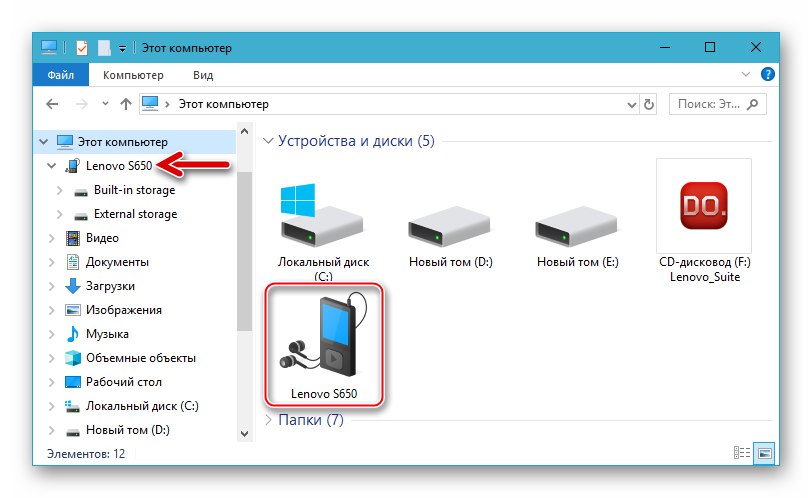
Повече информация: Как да инсталирам драйвери за фърмуер на Android
Компонентите на Windows, които осигуряват сдвояване с Lenovo S650, могат да бъдат получени по няколко начина, най-простият от които е използването на автоинсталатора. Можете да използвате универсална програма за инсталиране на драйвери за устройства MTK, връзката за изтегляне на която може да бъде намерена в статията на горната връзка, но по-надеждно решение е използването на собствен пакет от драйвери от производителя.
Изтеглете автоинсталатор за мигащ смартфон Lenovo S650
- Деактивирайте проверката на цифровия подпис на драйверите по време на инсталирането на компоненти и извършването на процедурите за фърмуера.
- Изтеглете инсталатора LenovoUsbDriver_1.1.16.exe и стартирайте този файл.
![Lenovo S650 изтеглете и отворете драйвери за автоматично инсталиране за вашия смартфон]()
- Щракнете "По-нататък" в първите два прозореца на съветника за инсталиране и
![Съветник за инсталиране на драйвери на Lenovo S650 за мигане на телефона]()
щракнете "Инсталирай" в прозореца, където ще бъдете подканени да изберете пътя за разопаковане на файловете.
![Lenovo S650 започнете да инсталирате драйвери за смартфони с помощта на автоматичен инсталатор]()
- Изчакайте, докато файловете се копират на вашия компютър.
![Lenovo S650 процес на инсталиране на драйвери за фърмуер на телефона]()
Ако получите предупреждения, че системата не може да провери издателя на драйвера, щракнете върху „Инсталиране все пак“.
![Lenovo S650 инсталира неподписан драйвер за фърмуер на телефона]()
- Щракнете "Свършен" в последния прозорец на съветника за инсталиране. Това завършва инсталирането на драйвери за Lenovo S650 - можете да продължите да проверявате коректността на тяхната интеграция в Windows.
![Lenovo S650 завършва инсталирането на драйвери за мигане на устройството]()
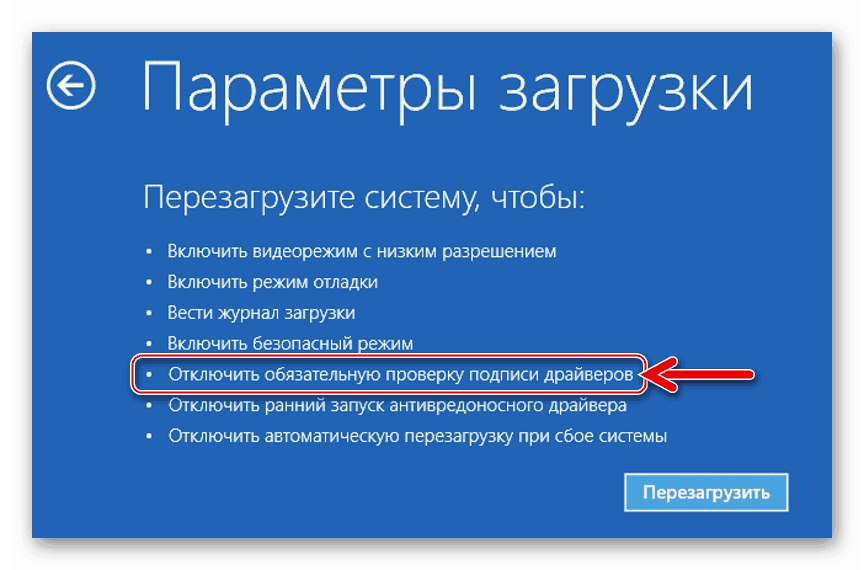
Повече информация: Как да деактивирам проверката на цифровия подпис на драйвера в Windows
Освен това. По-долу има връзка за изтегляне на архива, съдържащ файловете с драйвери за въпросния смартфон, предназначени за ръчна инсталация.
Изтеглете драйвери за смартфон Lenovo S650 за ръчна инсталация
Ако по време на проверката се окаже, че устройството е открито неправилно от системата във всеки режим, инсталирайте компонентите принудително, като следвате препоръките от следващата статия на нашия уебсайт.
Повече информация: Принудително инсталиране на драйвери в Windows
Режими на работа
За да преинсталирате Android на Lenovo S650 от компютър, ще трябва да използвате специален сервизен режим за стартиране на смартфон; при извършване на свързани процедури може да се наложи да осъществите достъп до устройството чрез интерфейса ADB, а за да инсталирате модифициран фърмуер, може да се наложи да превключите към средата за възстановяване. Проверете как устройството се прехвърля в посочените режими и в същото време се уверете, че всички драйвери са инсталирани правилно.

Открийте „Диспечер на устройства“ Windows, превключете телефона си в следните състояния.
-
MTK Preloader. Независимо от състоянието на софтуерната част на телефона, този сервизен режим ви позволява да зареждате данни в секциите на системната памет на устройството с помощта на специализиран софтуер, което означава, че можете да инсталирате мобилна операционна система. За да превключите в режим, изключете устройството, извадете и преинсталирайте батерията и след това свържете кабела, който е сдвоен с компютъра, към устройството. В прозореца „Диспечер на устройства“ за кратко време елементът трябва да се появи "Lenovo PreLoader USB VCOM".
![Устройство Lenovo S650 в режим на фърмуер в Lenovo PreLoader USB VCOM Device Manager (Android)]()
-
USB отстраняване на грешки. За да извършите няколко процедури, които включват намеса в системния софтуер на устройството с Android (например получаване на root права), ще трябва да активирате възможността за достъп до телефона чрез AndroidDebugBridge... За да активирате съответната опция, използвайте инструкциите от следващия материал.
![Lenovo S650 как да активирате USB отстраняване на грешки]()
Повече информация: Как да активирам USB отстраняване на грешки на Android
IN "DU" Lenovo S650 в режим за отстраняване на грешки трябва да бъде открит, както следва: „Комбиниран интерфейс на ADB на Lenovo“.
![Lenovo S650 идентифицира устройство с активирано отстраняване на грешки YUSB в Device Manager]()
-
Възстановяване. Фабричната среда за възстановяване може да се използва за изчистване на паметта на устройството и възстановяване на фабричните настройки, както и за инсталиране на пакети от официални асембли на Android. Модифицираното възстановяване позволява по-широк спектър от манипулации, включително промяна на типа на операционната система от официален на персонализиран. Каквото и да е инсталирано възстановяване на телефона, то се въвежда от изключено състояние чрез натискане и задържане на трите хардуерни клавиша, докато логото на околната среда се появи на екрана.
![Lenovo S650 как да влезете в възстановяването (среда за възстановяване) на устройството]()
Основни права
Ако планирате да модифицирате мобилната операционна система (например, да премахнете системни приложения) или да приложите способността да създавате резервно копие на цялата система, а не само на потребителски данни, ще трябва да получите права на суперпотребител. По отношение на Lenovo S650 няколко софтуерни инструмента са показали ефективност, чиято основна функция е да се получат root права на устройства с Android. Един такъв инструмент е приложението KingRoot.
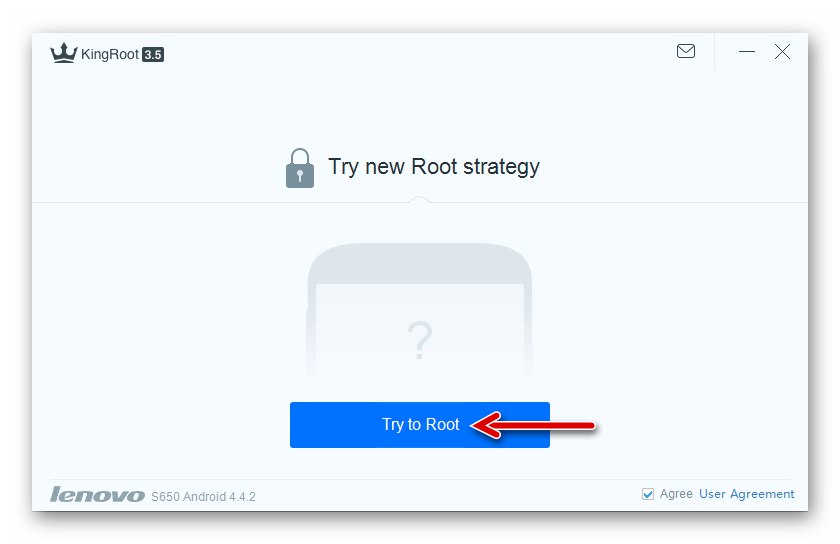
За да изкорените въпросния модел, изпълняващ официална версия на Android, използвайте инструкциите в следващата статия.
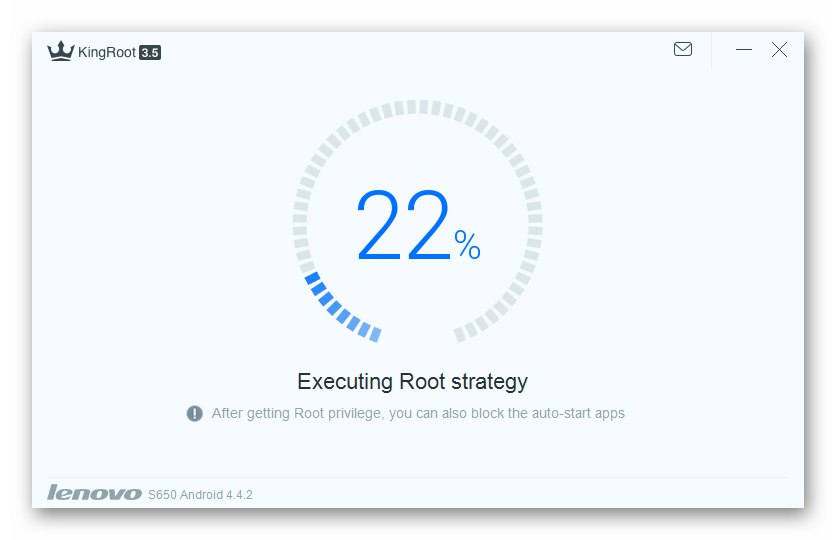
Повече информация: Как да изкорени Android с помощта на KingRoot
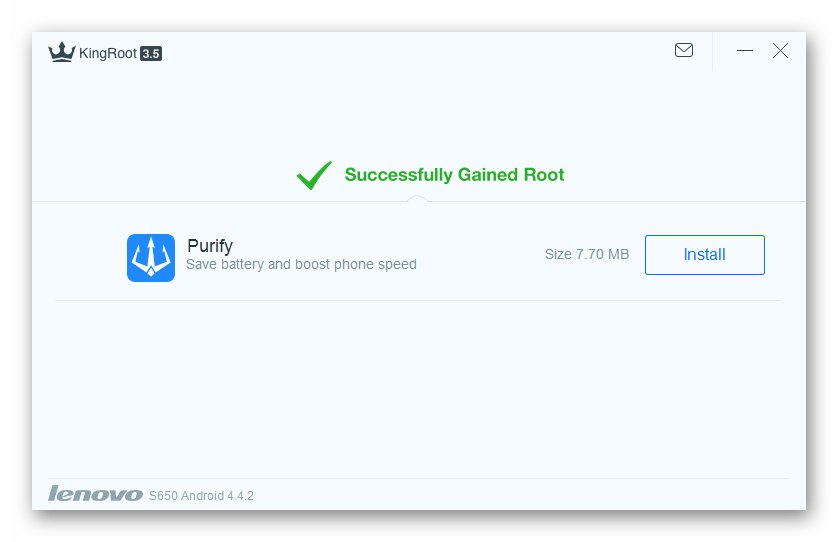
Архивиране
Методологията за мигане в повечето от начините предполага предварително изчистване на паметта на смартфона с Android, поради което архивирането на данните, натрупани по време на работа на Lenovo S650 в неговото хранилище, определено е стъпката, която не трябва да се пропуска при подготовката за преинсталиране на мобилната операционна система.

Повече информация: Архивиране на информация от устройства с Android преди мигане
Ако преходът към неофициален фърмуер не е планиран, можете ефективно да използвате патентован софтуер, разработен от Lenovo, за да управлявате устройства с Android от собствената си марка, за да запазвате контакти, SMS, снимки, видео, музика от хранилището на телефона на диск на компютър и след това да възстановите тези данни - Интелигентен асистент.

Изтеглете Smart Assistant Manager за работа с телефон Lenovo S650 от официалния уебсайт
- Изтеглете и разопаковайте архива, съдържащ дистрибуционния комплект на приложението Smart Assistant от официалния уебсайт на Lenovo, като следвате връзката по-горе.
![Lenovo S650 - изтеглете Smart Assistant за архивиране и фърмуер на устройството]()
- Стартирайте инсталатора.
![Lenovo S650 стартира инсталатора на приложението Smart Assistant]()
Освен това:
- Щракнете "Следващия" в първия прозорец на инсталационния съветник, който се отваря.
- Потвърдете, че сте прочели лицензионното споразумение, като зададете бутона за избор "Съгласих се ..."и щракнете върху "Следващия" отново.
- Щракнете "Инсталирай" в следващия прозорец на инсталатора.
- Изчакайте, докато софтуерните компоненти са инсталирани на вашия компютър.
- Щракнете върху бутона, който се активира след инсталирането на приложението "Следващия".
- Без да премахвате отметката от квадратчето „Стартиране на програмата“, щракнете "Завършек" в последния прозорец на съветника.
- След като стартирате мениджъра, превключете неговия интерфейс на руски. За да направите това, извикайте менюто на приложението (три чертички в горната част на прозореца вляво)
![Lenovo S650 Smart Assistant - Главно меню на приложението]()
и щракнете "Език".
![Lenovo S650 Smart Assistant превключва език на интерфейса на приложението]()
Поставете отметка в квадратчето "Руски" и щракнете "ДОБРЕ".
![Lenovo S650 преминава към рускоезичния интерфейс на приложението Smart Assistant]()
- Потвърдете рестартирането на Smart Assistant, като натиснете бутона "Рестартирай сега".
![Lenovo S650 рестартирайте приложението Smart Assistant]()
- След отваряне на приложението активирайте на вашия смартфон USB отстраняване на грешки и го свържете към вашия компютър. Отговорете да на заявки от Android за разрешение за достъп от компютър и инсталиране на мобилно приложение и след това изчакайте няколко минути.
![Lenovo S650, свързващ смартфон с програмата Smart Assistant]()
![Lenovo S650 започнете да инсталирате Smart Assistant - приложение за смартфон]()
![Инсталация на Lenovo S650 Smart Assistant - Лицензионно споразумение]()
![Lenovo S650 започва да копира файлове на Smart Assistant на компютърния диск]()
![Процедура за инсталиране на Lenovo S650 Manager за телефон Smart Assistant]()
![Инсталацията на Lenovo S650 Smart Assistant завърши]()
![Финален прозорец на Lenovo S650 на съветника за инсталиране на Smart Assistant]()
- След като Асистент открие устройството и покаже информация за него в прозореца му, щракнете върху „Архивиране“.
- Поставете отметки в квадратчетата над иконите, които показват типовете данни за архивиране.
- Посочете пътя на диска на компютъра, където ще се съхранява архивният файл с информация. За да направите това, щракнете върху връзката "Редактиране" противоположна точка „Запазване на пътя:“ и изберете желаната директория в прозореца „Преглед на папки“, потвърдете избора си, като кликнете върху "ДОБРЕ".
- Започнете процеса на копиране на информация от паметта на смартфона в архива, като щракнете върху бутона „Направете резервно копие“.
- Изчакайте архивирането на данни от Lenovo S650 да завърши, наблюдавайки напредъка в прозореца SmartAssistant. Не предприемайте никакви действия по време на процедурата!
- Щракнете "Свършен" в прозореца „Архивирането завърши“ и изключете телефона от компютъра.
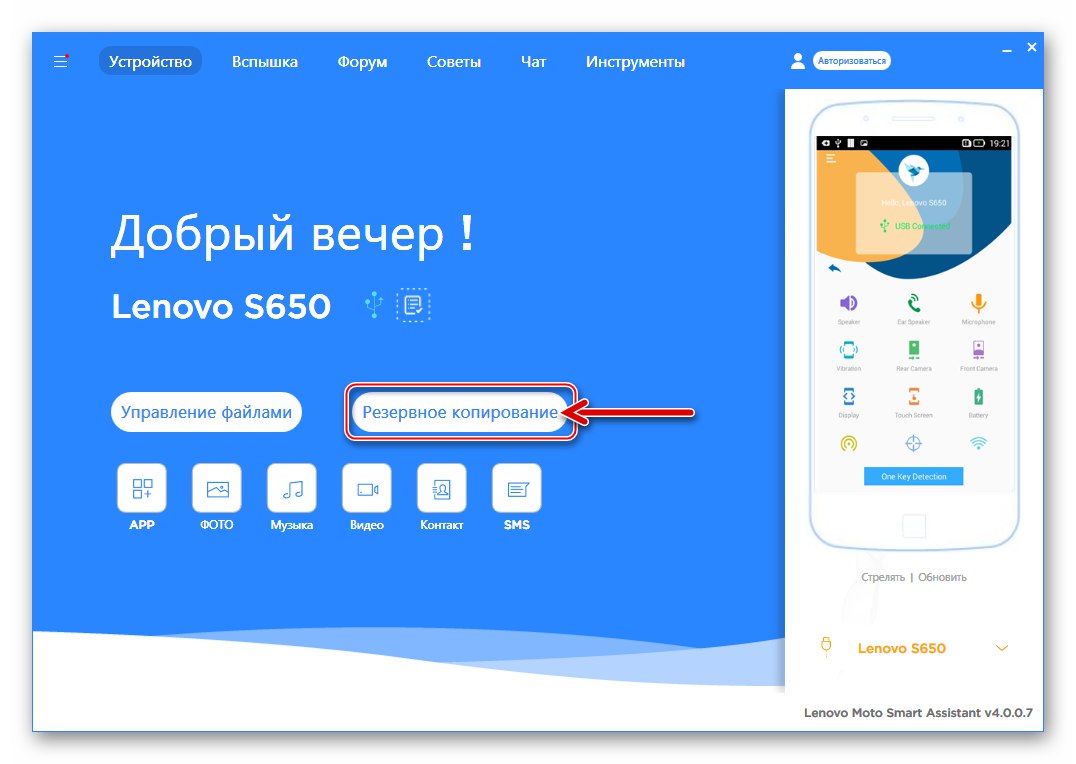
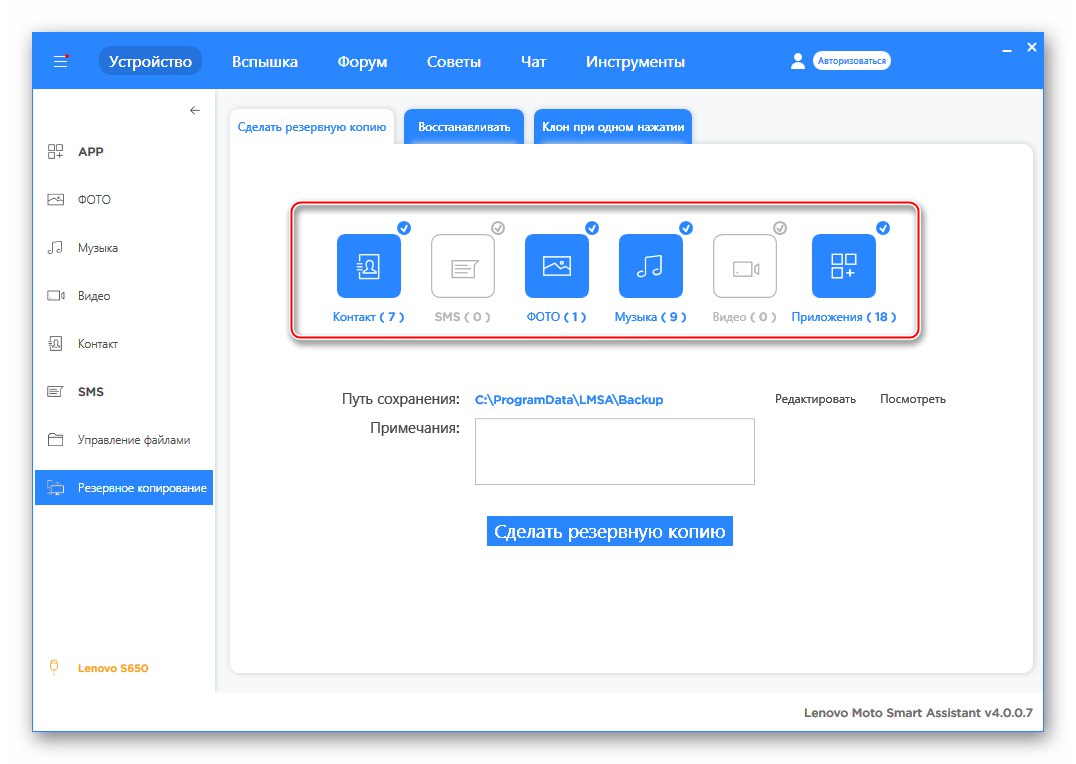
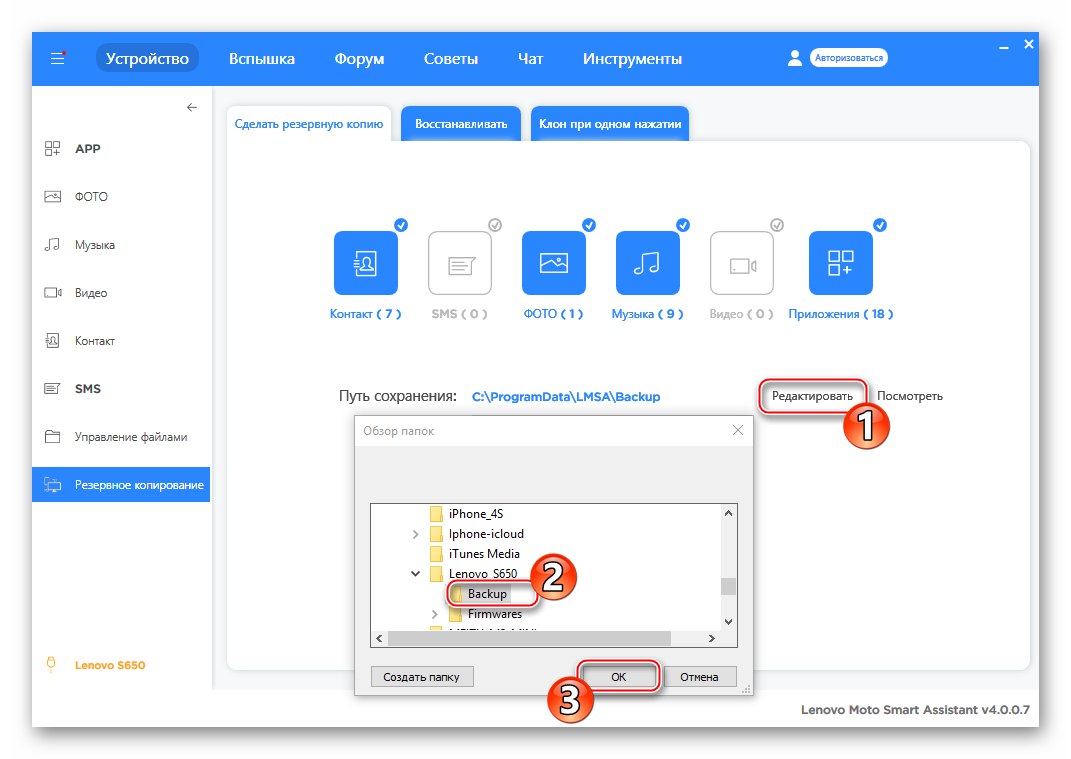
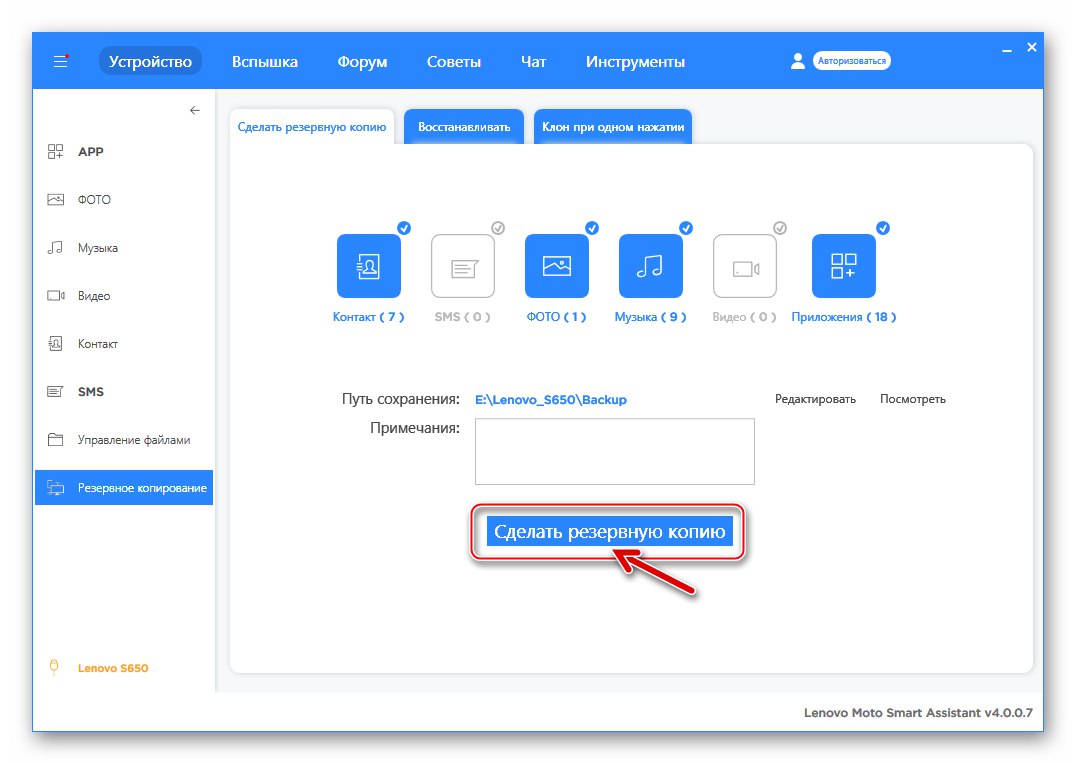
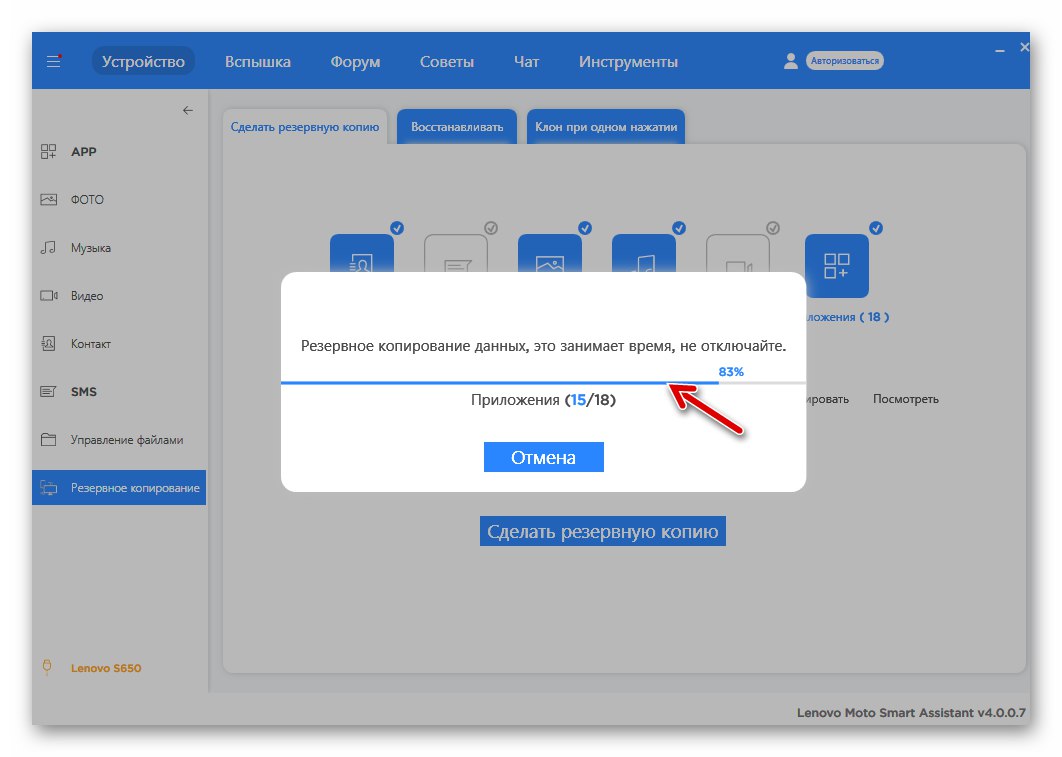
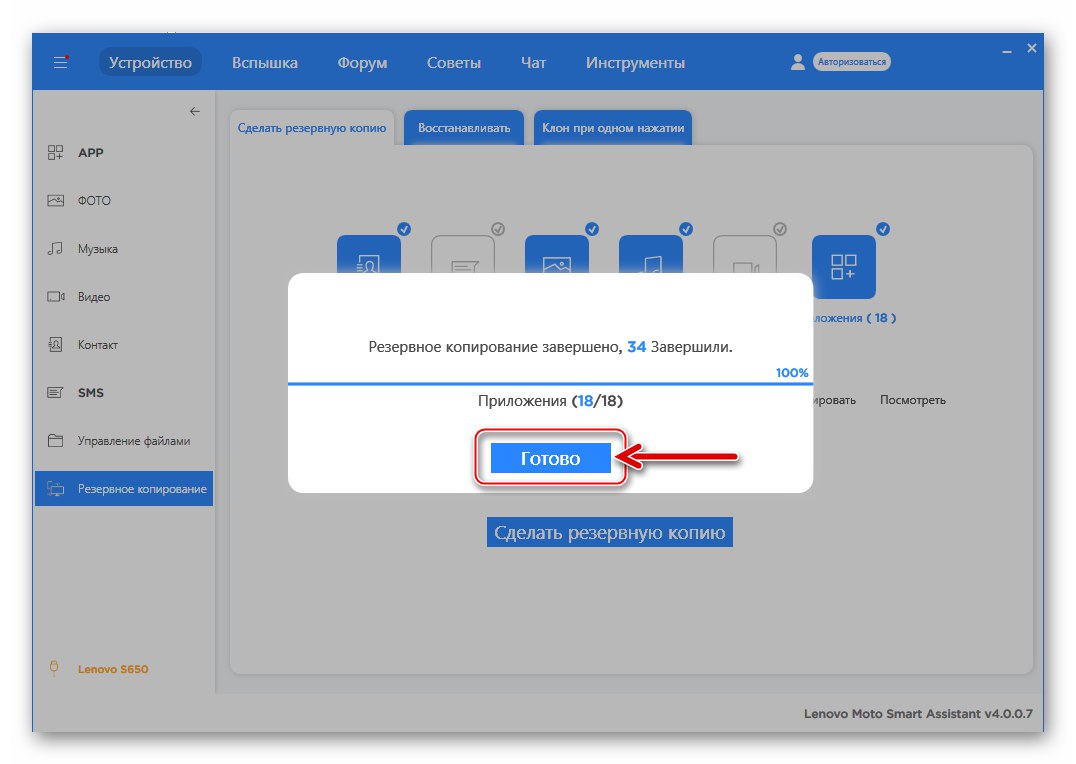
Възстановяване на данни
За да възстановите впоследствие информацията, запазена в архива на смартфона:
- Свържете устройството към Smart Assistant, щракнете „Архивиране“ в главния прозорец на програмата и след това отидете в раздела "Възстанови".
- Поставете отметка в квадратчето до името на необходимия архив, щракнете върху бутона "Възстанови".
- Премахнете отметката от иконите на типове данни, които не е необходимо да се възстановяват в телефона, и стартирайте процеса на прехвърляне на информация, като щракнете върху съответния бутон.
- Изчакайте края на процеса на копиране на данни.
- След като се появи известието „Възстановяването завърши“ в прозореца с лентата на състоянието щракнете върху нея "Свършен".
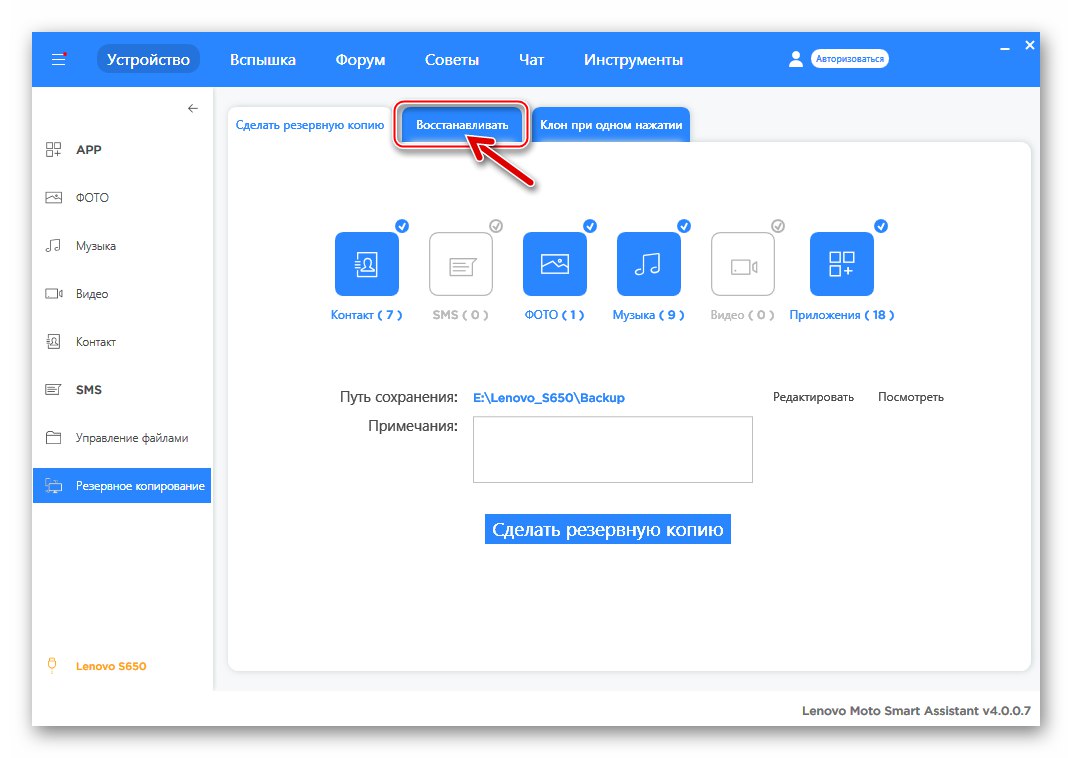
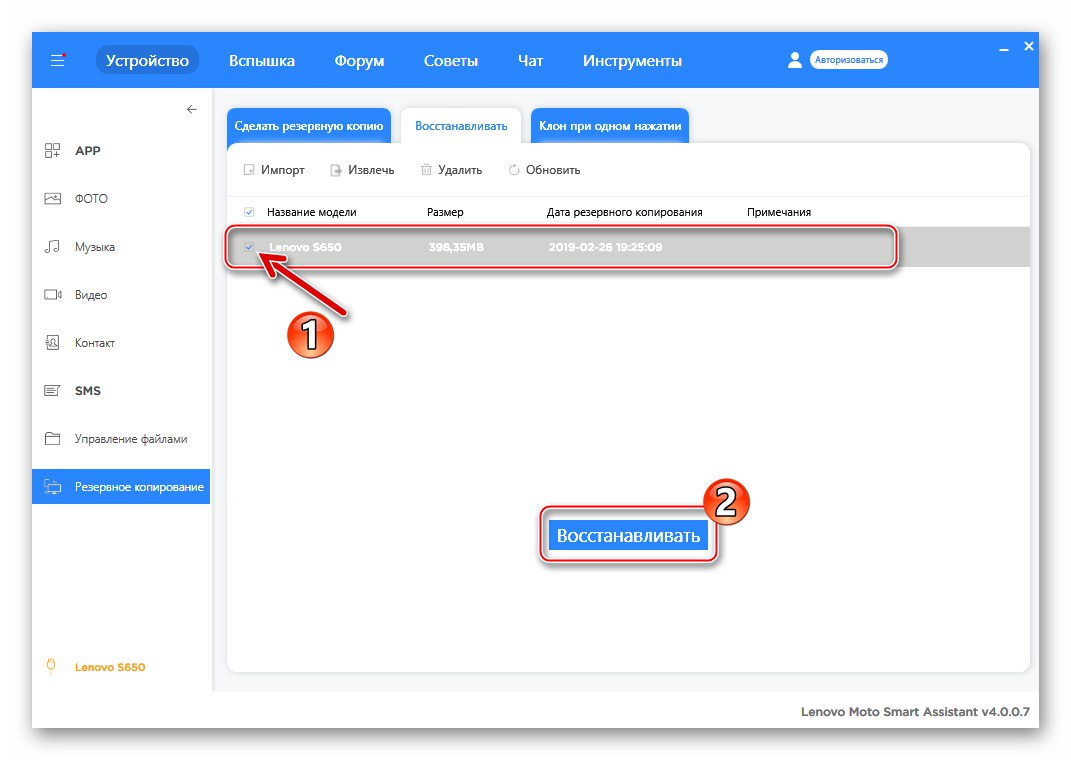
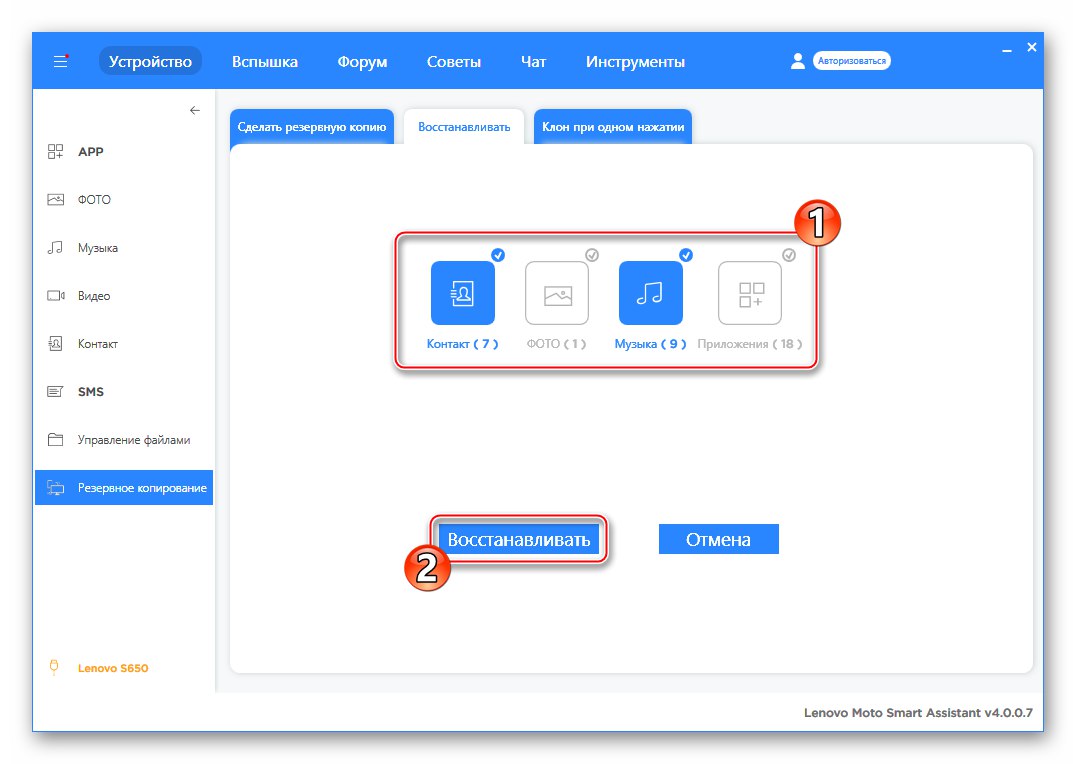
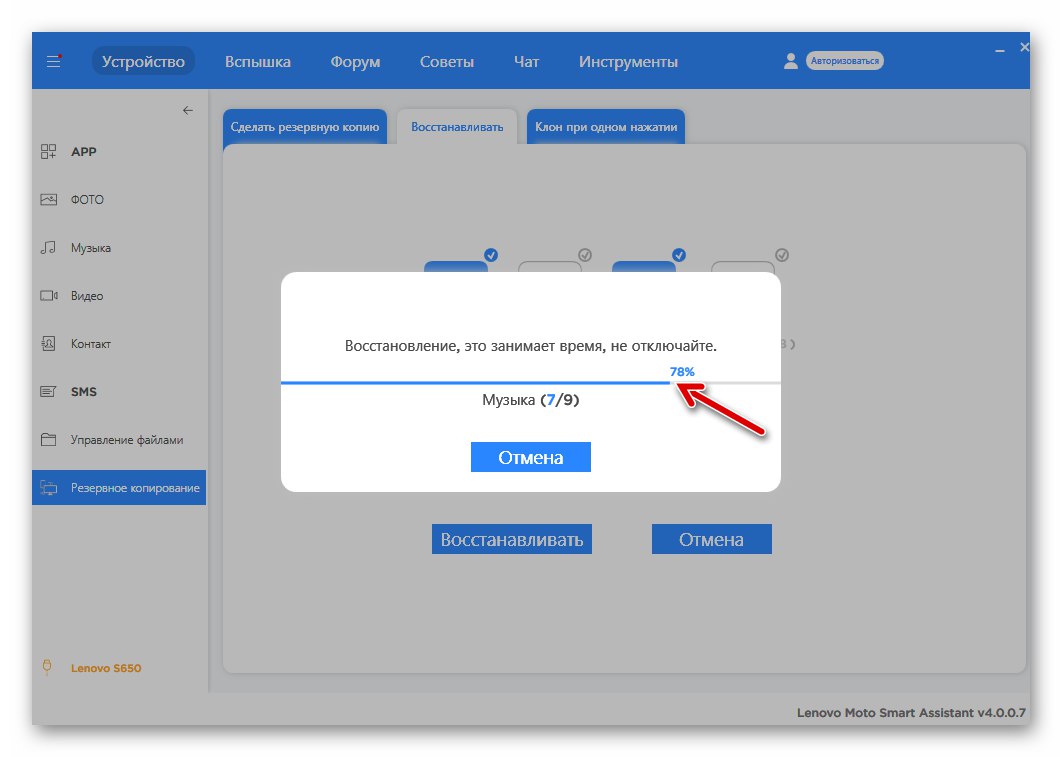
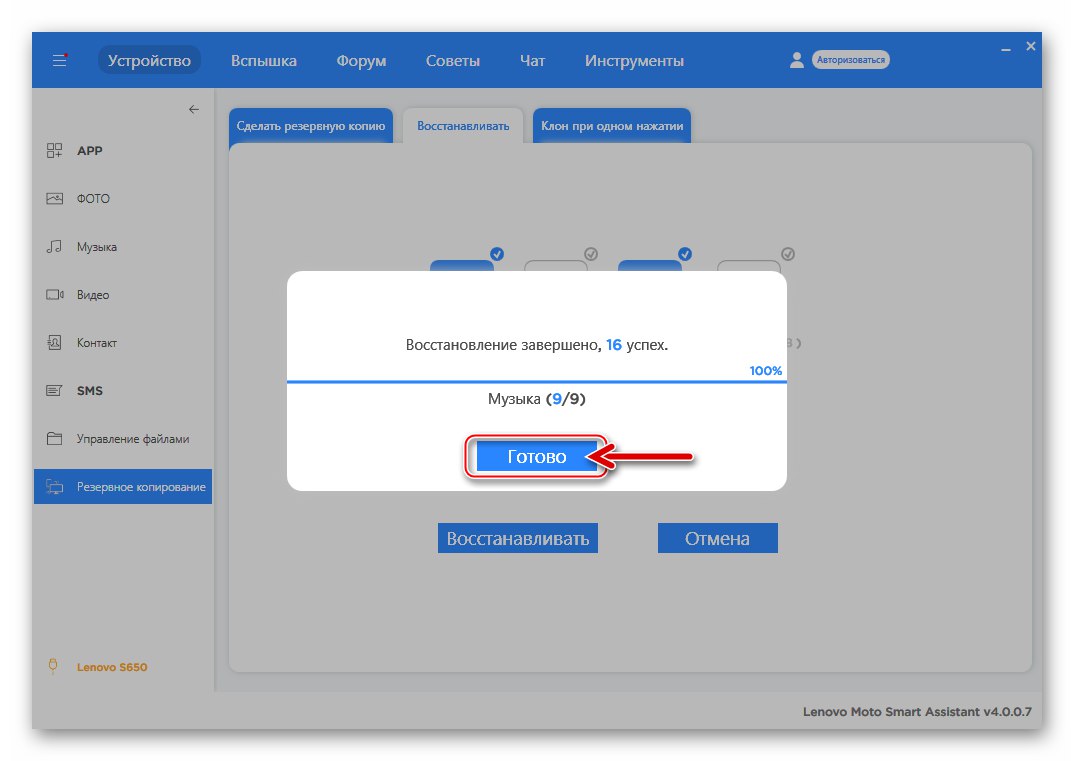
Друг важен момент, който трябва да имате предвид, преди сериозно да се намесите в системния софтуер на Lenovo S650, е възможността за повреда на дяла. "NVRAM" паметта на машината при пренаписване на дялове. Изключително желателно е предварително да създадете сметище на областта и да го запишете на диска на компютъра - това впоследствие ще ви позволи да възстановите IMEI идентификаторите, както и работоспособността на мрежите, без да прибягвате до сложни манипулации. Описание на процедурата за запазване и възстановяване на резервно копие на посочения раздел по различни методи е включено в инструкциите "Метод 2" и "Метод 3"предложено по-долу в статията.
Видове памет и маркиране на фърмуера
За Lenovo S650 производителят е създал два основни, значително различни вида системен софтуер - РЕД (за потребители от цял свят) и CN (за собственици на машини, живеещи в Китай). CN-сглобките не съдържат руска локализация, но най-важното е, че устройствата, които се управляват от тях, се характеризират с различна, отколкото с ROW-системи, маркиране на паметта на смартфона.

Превключването от ROW-маркиране към CN и обратно е възможно, това се прави чрез инсталиране на подходящия сбор от ОС на устройството от компютър с помощта на приложението SP Flash Tool. Може да се наложи повторно разделяне, включително за последваща инсталация на персонализиран фърмуер и модификации, предназначени за "китайската" маркировка. Пакетите, съдържащи сглобки CN- и ROW-OS за въпросния модел, могат да бъдат изтеглени от връзките в описанието "Метод 2" по-долу в статията.
Как да мига Lenovo S650
След подготовката можете да преминете към избора на средствата, чрез които операционната система на смартфона ще бъде актуализирана или преинсталирана. Препоръчваме ви да се запознаете с всички методи за мигане на устройството, описани по-долу, да вземете решение какъв вид резултат трябва да постигнете и едва след това да започнете да следвате инструкциите.

Метод 1: Официални инструменти на Lenovo
За тези потребители на модела S650, които трябва да актуализират изключително версията на официалния Android, инсталиран в смартфона си, най-лесният начин е да се използват инструментите, които производителят предлага.

OTA актуализация
Най-лесният начин да получите най-новата официална версия на Android за въпросното устройство не изисква инструменти на трети страни - софтуерът за успешна актуализация на ОС е интегриран в устройството.
- Заредете напълно батерията на вашия смартфон и се свържете с Wi-Fi мрежа. Открийте "Настройки" Android. В списъка с параметри "Системно" докоснете елемента „За телефона“.
- Докоснете „Актуализация на системата“... Ако на сървъра присъства по-нова версия на операционната система от тази, инсталирана в телефона, ще се покаже съответното известие. Докоснете "Изтегли".
- Изчакайте, докато пакетът с компоненти се изтегли от сървърите на Lenovo в паметта на смартфона. В края на процеса се появява списък, където можете да изберете времето за актуализиране на версията на Android. Без промяна на позицията на превключвателя с "Актуализирайте сега", докоснете "ДОБРЕ".
- Телефонът ще се рестартира незабавно. След това програмният модул ще стартира "Възстановяване на Lenovo", в средата на която се извършват манипулации, включващи актуализиране на компонентите на ОС. Трябва само да наблюдавате брояча на процентите и лентата за напредъка на инсталацията.
- Цялата процедура продължава автоматично и завършва със стартирането на обновената версия на мобилната операционна система.
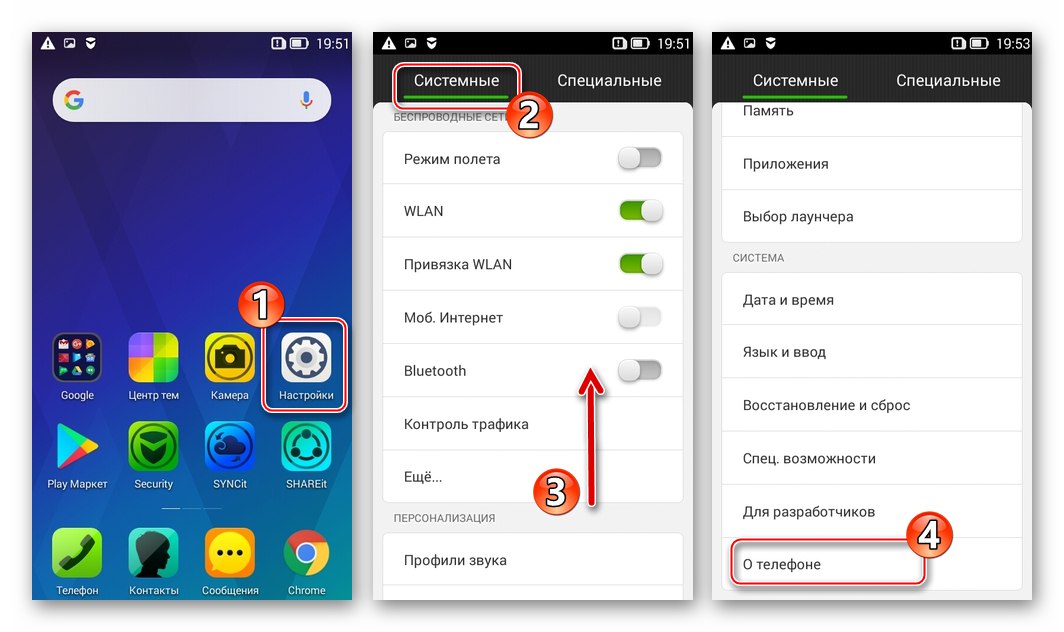
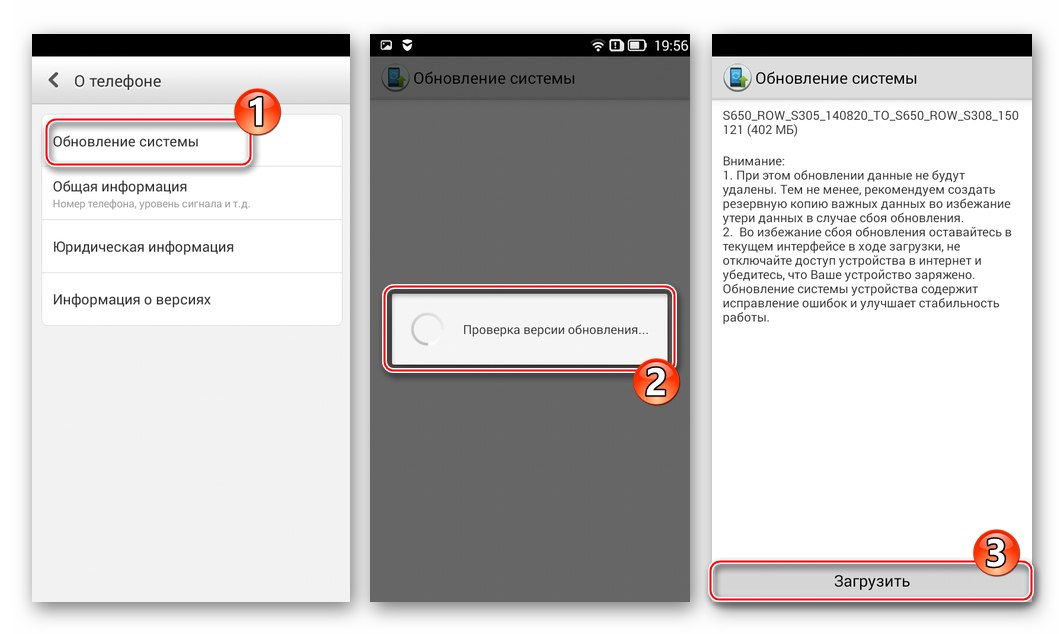
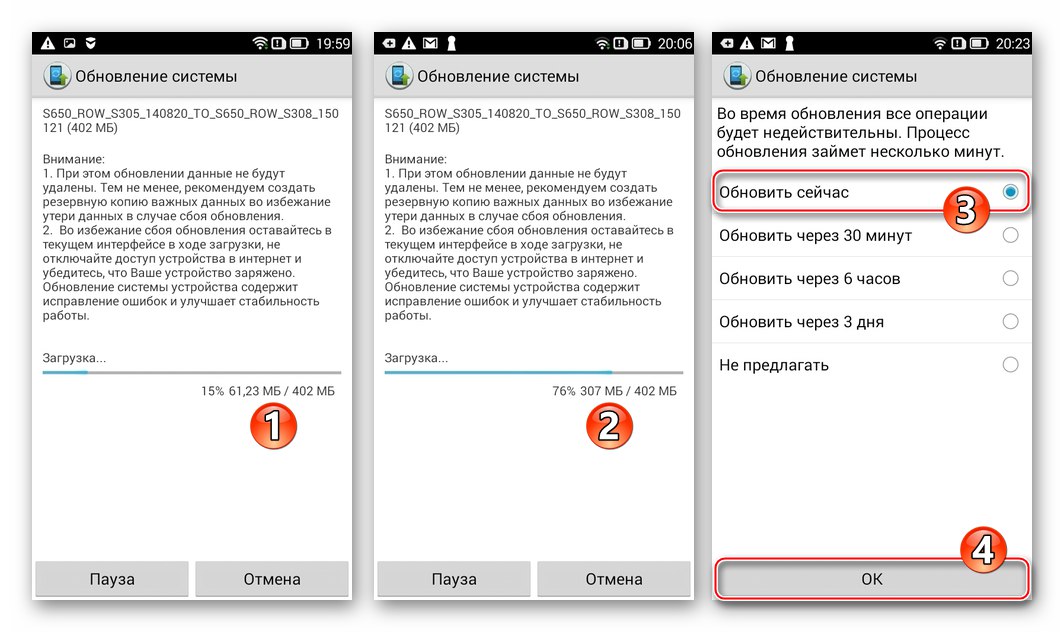
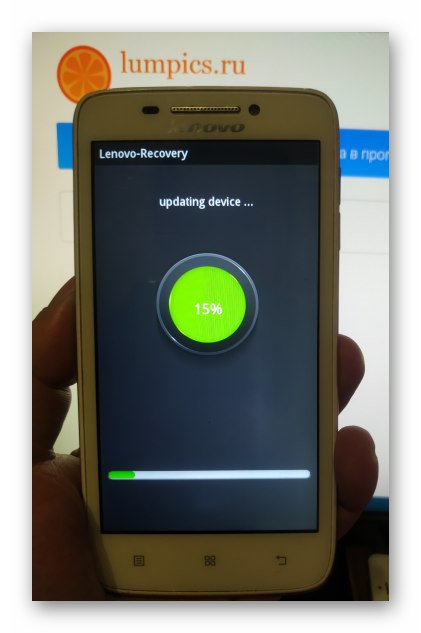
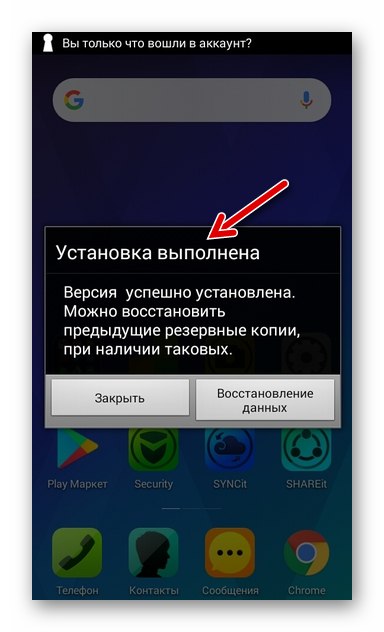
Lenovo Smart Assistant
Софтуерът, който вече е използван по-горе в статията за архивиране от разработчиците от Lenovo, може успешно да се използва за актуализиране на системния софтуер на модела S650 от компютър.
- Стартирайте Smart Assistant и свържете телефона към компютъра, като преди това сте активирали последния USB отстраняване на грешки.
- Изчакайте, докато устройството бъде открито в програмата, и след това отидете на раздела "Flash".
- Изчакайте, докато Smart Assistant автоматично открие версията на системния софтуер, инсталиран в S650, и проверява за нови сборки на ОС на сървърите на производителя. Ако има възможност да надстроите версията на Android, срещу елемента „Нова версия:“ показва се номерът на компилация на системата, която може да бъде инсталирана. Щракнете върху иконата за изтегляне на пакета и изчакайте, докато бъде получен от сървърите на Lenovo.
![Lenovo S650 Smart Assistant - Налична е актуализация на фърмуера на телефона - Започнете да изтегляте пакет с функции]()
Можете да контролирате процеса на изтегляне, като отворите главното меню на Асистента и изберете елемента Център за изтегляне.
![Процес на изтегляне на пакета за актуализация на смартфон Lenovo S650 Android]()
- След приключване на получаването на компонентите на мобилната операционна система за инсталиране в устройството, бутонът ще се активира в прозореца Smart Assistant „Опресняване“, щракнете върху него.
- Потвърдете заявката за започване на събиране на информация от устройството, като щракнете с мишката "Продължи".
- Щракнете "Продължи", потвърждаващ, че е създаден архив на важна информация, съдържаща се в смартфона.
- След това ще започне актуализацията на операционната система Android, която е придружена от увеличаване на процента на брояча на процедурата, извършена в прозореца на програмата.
- По време на процеса на актуализиране версията на Android Lenovo S650 ще бъде автоматично рестартирана в режим Възстановяване, след което процесът може да се наблюдава вече на екрана на устройството.
- В края на всички процедури телефонът автоматично ще се стартира във вече актуализирания Android. Можете да изключите устройството от компютъра, като щракнете "Свършен" в прозореца на Асистент и затворете приложението.

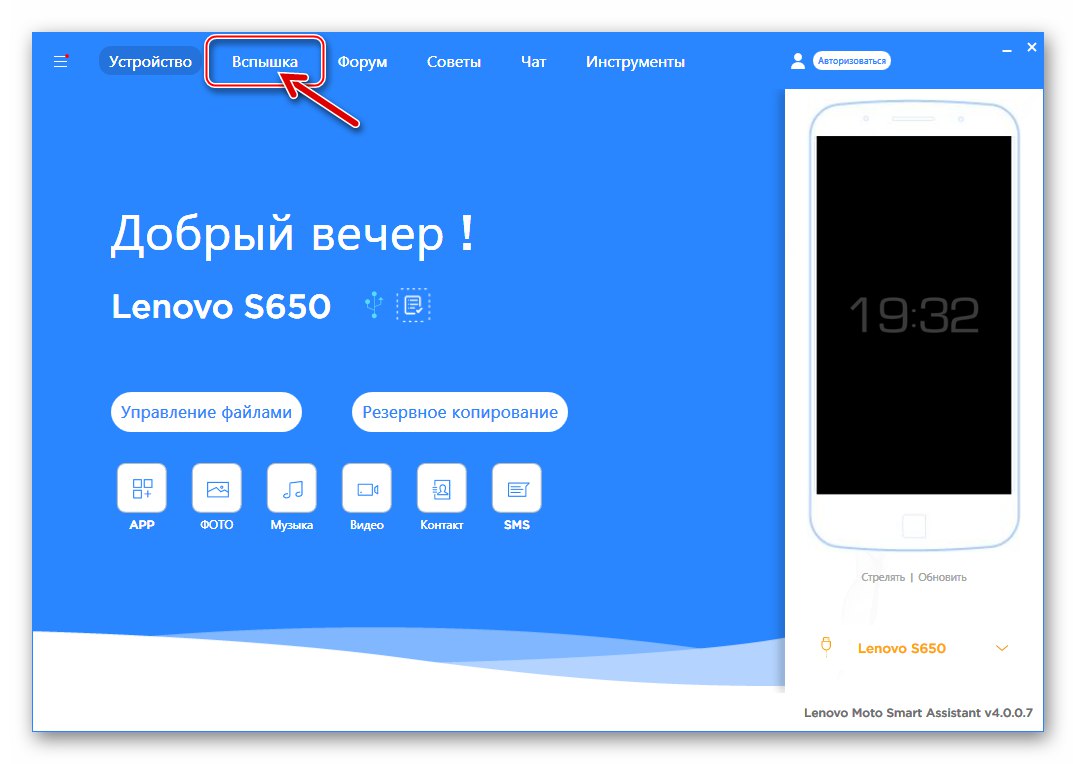
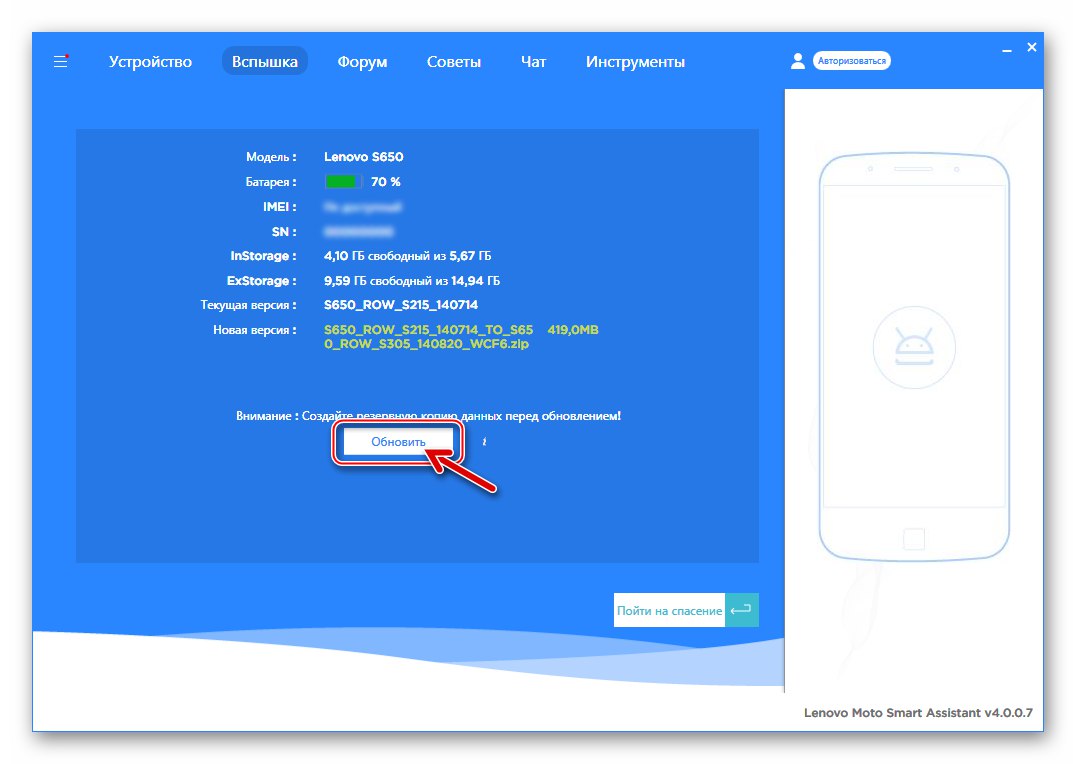
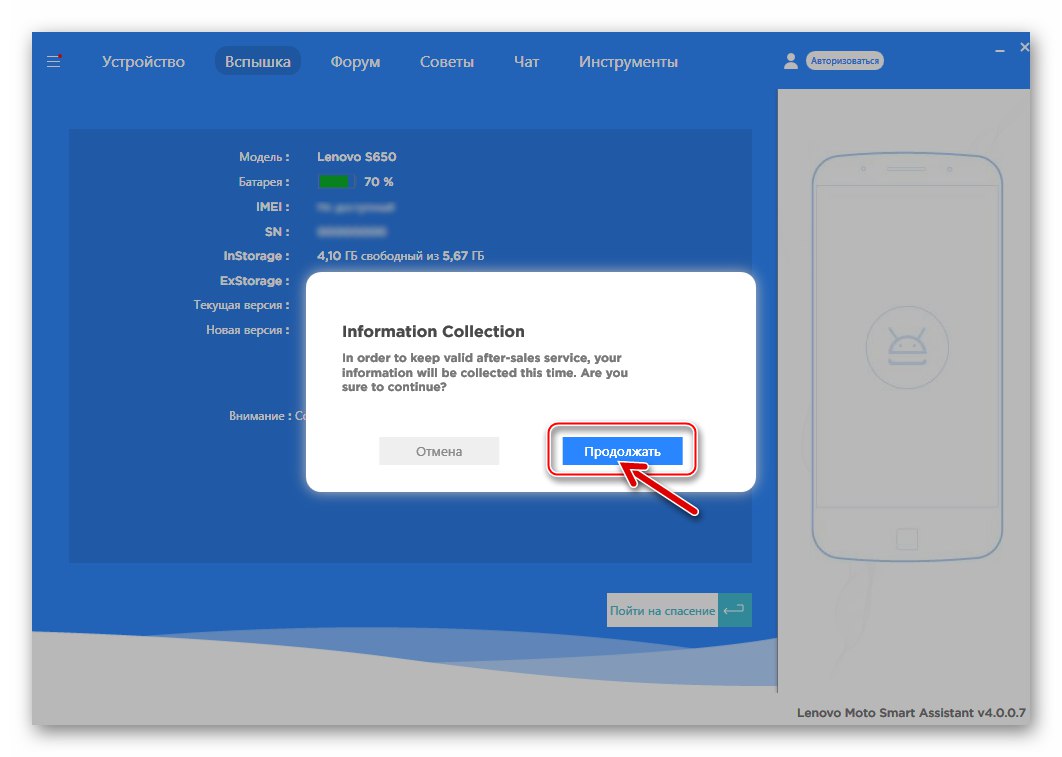
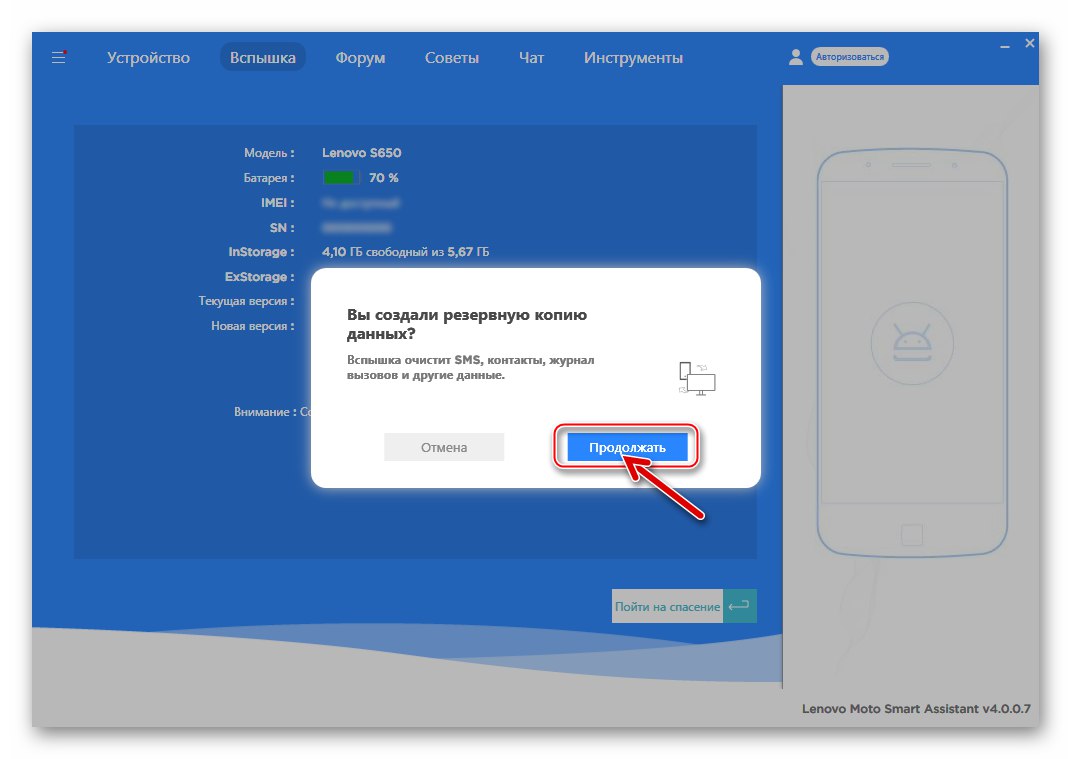
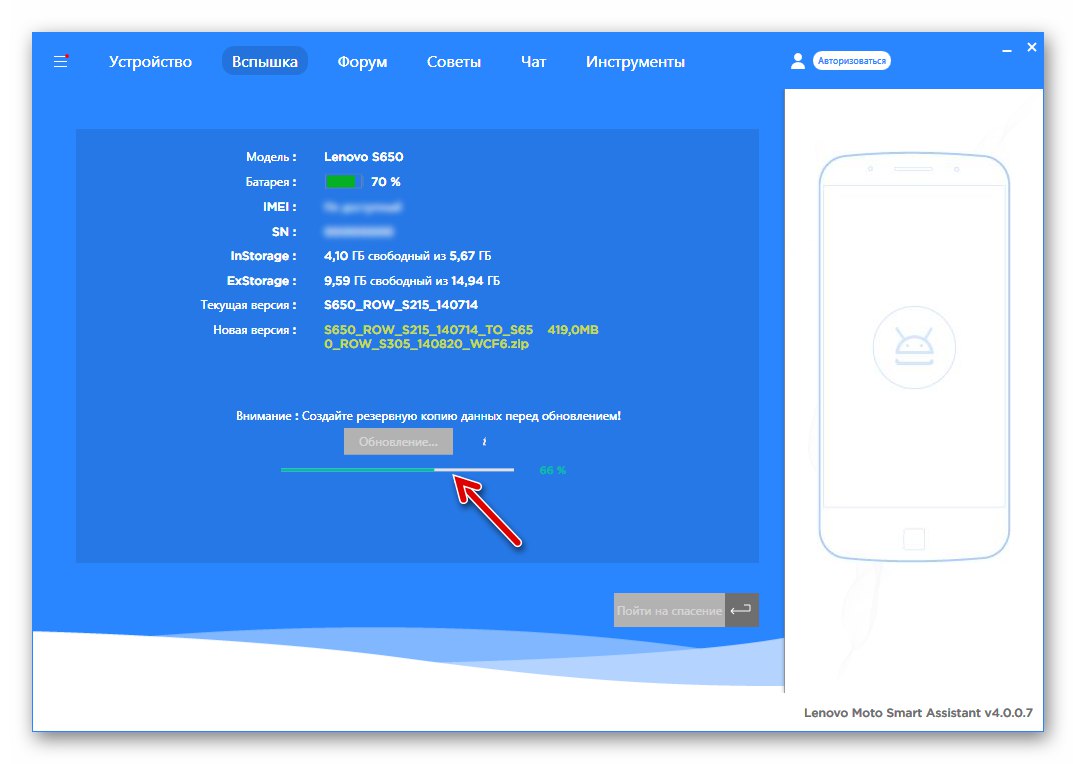
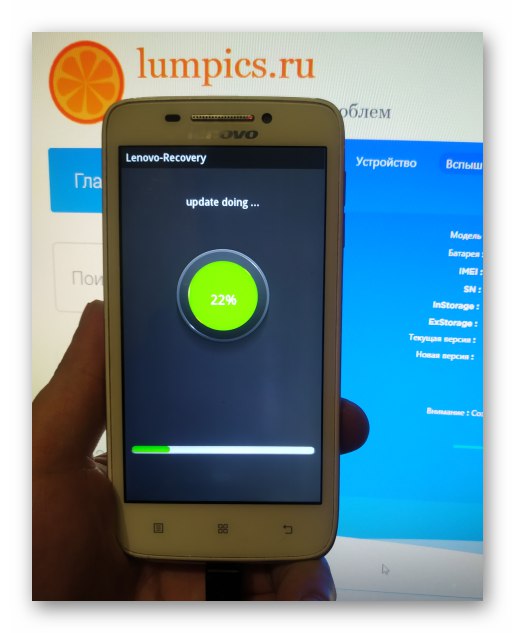
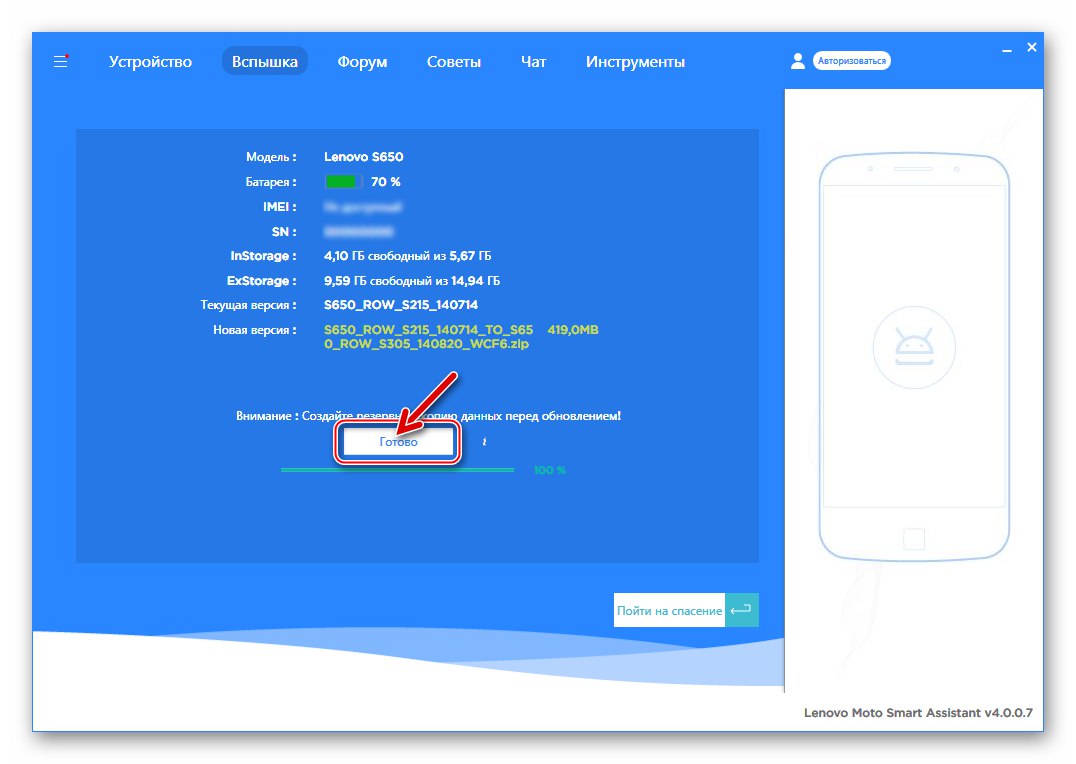
Метод 2: SP FlashTool
Най-ефективният инструмент за работа със системния софтуер на смартфони, създаден на базата на Mediatek, е патентован инструмент от създателите на хардуерната платформа - SP FlashTool... По отношение на Lenovo S650 програмата ви позволява да извършвате най-широк спектър от операции в системните раздели на паметта на устройството.
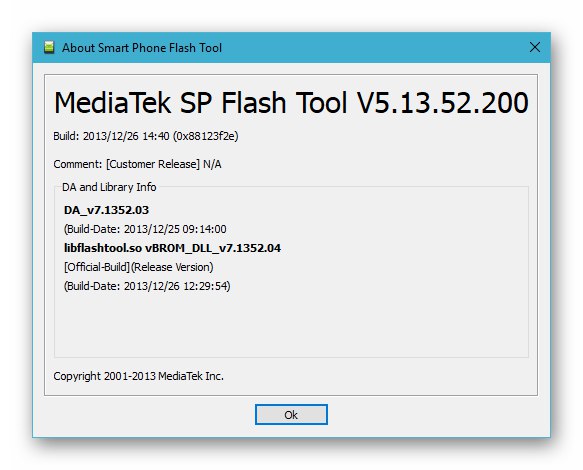
Прочетете също: Как да мига Android устройство чрез SP Flash Tool
Първото нещо, което трябва да направите, за да можете да извършите фърмуера чрез FlashTool, е да оборудвате компютъра с този инструмент. Приложението не изисква инсталация - просто изтеглете архива, съдържащ тестваната от модела версия на мигача и го разопаковайте (за предпочитане в корена на системния диск).
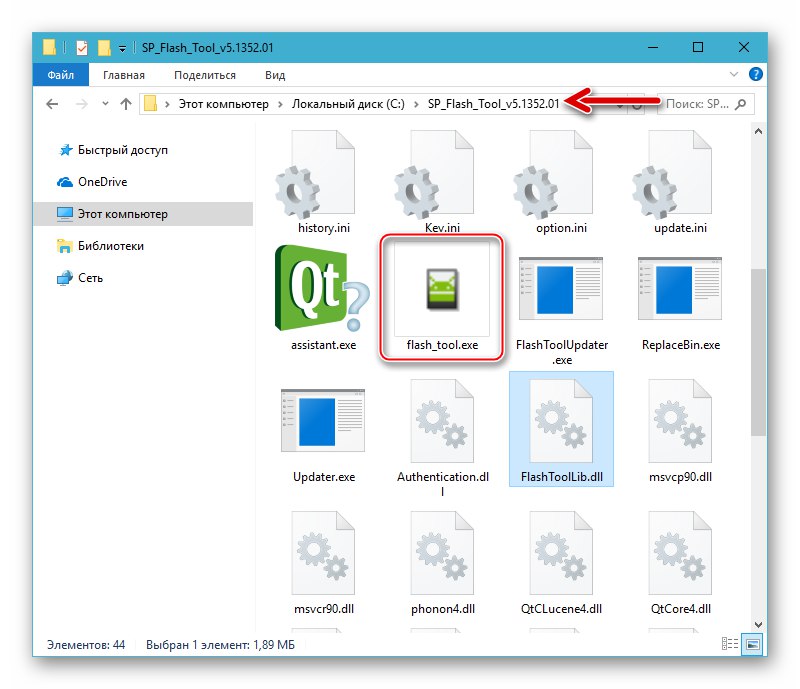
Изтеглете SP Flash Tool v5.1352.01 за фърмуера на Lenovo S650
Втората стъпка е да се получи пакет от файлови изображения и други необходими компоненти на официалната ОС, предназначени за разполагане в паметта на смартфона. По-долу на връзките можете да изтеглите фърмуера РЯД S308 (Android 4.4) и CN S126 (Android 4.2). Изтеглете необходимия тип пакет и разархивирайте получения пакет.
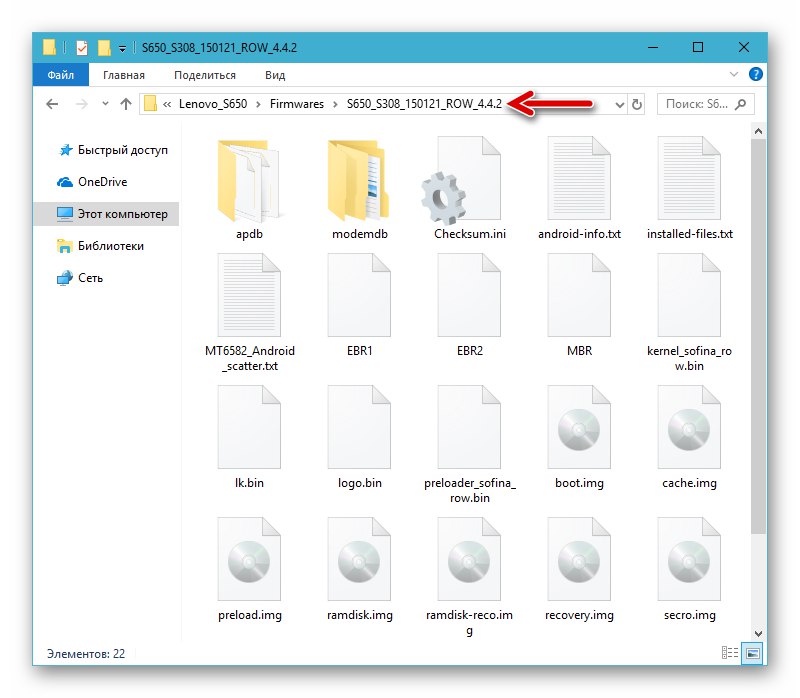
Изтеглете ROW-фърмуера S308 на смартфона Lenovo S650 за инсталиране чрез SP Flash Tool
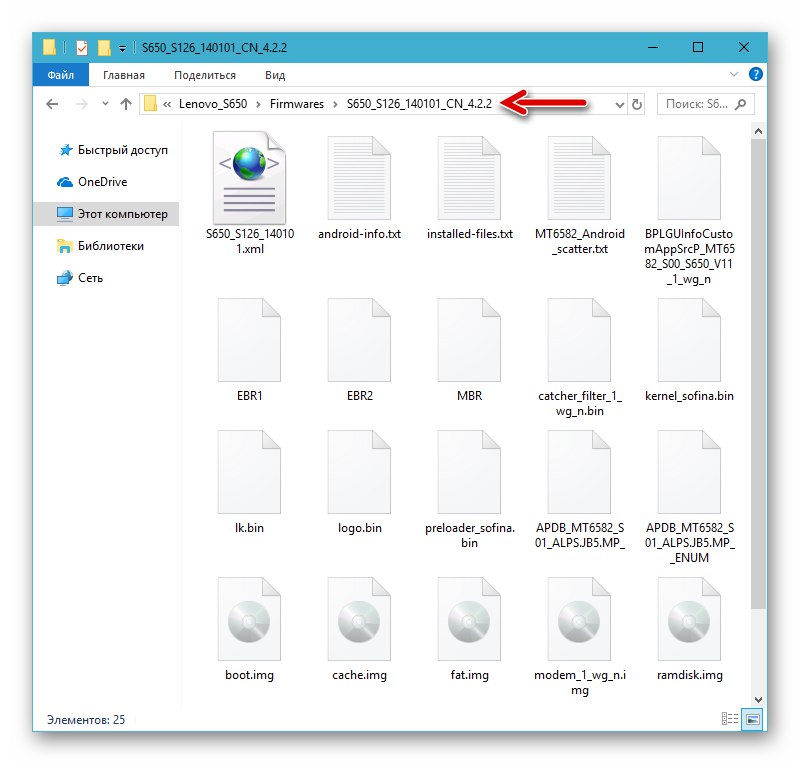
Изтеглете CN-фърмуера S126 на смартфона Lenovo S650 за инсталиране чрез SP Flash Tool
Архивирайте NVRAM област
Както бе споменато по-горе, основната намеса в системния софтуер на устройството може да доведе до унищожаване на данни в секцията с памет. "NVRAM"съдържащ параметрите (включително IMEI), необходими за правилното функциониране на радио модула. Направете резервно копие на NVRAM, в противен случай може да е трудно да възстановите функционалността на SIM картите по-късно.
- Стартирайте приложението Flash Tool, посочете пътя към разпръснатия файл от директорията с избраните за инсталиране изображения на асемблирането на Android.
![Lenovo S650 стартира програмата SP Flash Tool за мигане на телефона, изтегляне на скатера]()
За да направите това, щракнете върху "Разпръскване", отидете на пътя на местоположението на файла MT6582_Android_scatter.txt, щракнете „Отваряне“.
![Lenovo S650 SP Flash Tool зарежда официалния файл за разпръскване на фърмуера в програмата]()
- Превключете към раздел „Обратна връзка“,
![Lenovo S650 Flash Tool отидете в раздела Readback, за да създадете резервно копие на дяла NVRAM]()
след това щракнете върху бутона „Добавяне“.
![Lenovo S650 SP Flash Tool - Бутон за добавяне в раздела Readback за корекция на района]()
- Щракнете двукратно върху реда, показан в основното поле на прозореца на програмата.
![Lenovo S650 SP Flash Tool преминете към избора на пътя за запазване на архивния файл]()
В прозореца на Explorer, който се отваря, отидете в папката, в която искате да запазите архива, и след това посочете името на файла за изхвърляне, който ще бъде създаден и щракнете „Запазване“.
![Lenovo S650 като избира пътя за запазване и името на архива за NVRAM в SP Flash Tool]()
- Въведете следните стойности в полетата на прозореца, предназначени за посочване на началния и крайния адрес на блоковете на зоната, отчитани от паметта, и след това щракнете върху "ДОБРЕ":
-
„Начален адрес“ —
0x1800000. -
"Дължина" —
0x500000.
![Lenovo S650 Flash Tool, въвеждащ стойностите на началния и крайния блок на площта, извадена от паметта]()
-
„Начален адрес“ —
- Щракнете „Прочетете обратно“ - FlashTool ще превключи в режим на готовност за връзка със смартфон.
![Lenovo S650 SP Flash Tool - започнете да четете данни, за да създадете NVRAM дъмп]()
- След това свържете изключения Lenovo S650 към USB конектора на компютъра. След известно време данните ще бъдат прочетени и сметището ще бъде запазено "NVRAM"-секция.
![Lenovo S650 SP Flash Tool процесът на четене на данни от дяла на NVRAM и запазването им в резервно копие]()
- Създаването на резервно копие се счита за завършено след появата на прозорец, потвърждаващ успеха на процедурата - „Обратно четене“.
![Lenovo S650 SP Flash Tool NVRAM изхвърля четенето и записването на данни в архивен файл е завършено]()
Само за изтегляне
Най-безопасният метод за мигане на Lenovo S650 чрез Flash Tool е да се презапише паметта в режима на програмата „Само изтегляне“... Методът ви позволява да преинсталирате или актуализирате официалния сбор на Android, както и да върнете версията на операционната система до по-ранна версия от тази, инсталирана в устройството, но се оказва ефективен само ако няма нужда от промяна на маркирането (CN / ROW).
- Изключете мобилното устройство, извадете и сменете батерията.
- Стартирайте FlashTool и заредете разпръснатия файл в приложението, ако това не е било направено преди.
- Премахнете отметката от квадратчето до първия компонент, който ще бъде зашит - "ПРЕДВАРИТЕЛ".
- Щракнете "Изтегли" - в резултат на това програмата ще премине в режим на готовност за устройството.
- Свържете конектора Micro-YUSB на изключеното устройство и порта на компютъра с кабел.
- След известно време, необходимо за откриване на устройството в системата, данните ще бъдат записани в системните раздели на паметта на S650. Можете да контролирате процеса, като наблюдавате лентата на състоянието на пълнене в долната част на прозореца на FlashTool.
- Веднага след като приложението завърши преинсталирането на системния софтуер на смартфона, ще се появи прозорец за известие „Изтегляне ОК“, което потвърждава успеха на извършените манипулации.
- Изключете телефона от компютъра и го включете. Изчакайте малко по-дълго от обикновено, за да стартира преинсталираната Android OS.
![Lenovo S650 стартира официален Android на телефона след мигане чрез SP Flash Tool]()
- Преди да използвате устройството, остава да изберете настройките на мобилната операционна система според вашите собствени предпочитания
![Lenovo S650 Официален фърмуер S308 Android 4.4 ред]()
и възстановете данните, ако е необходимо.
![Lenovo S650 настройки официален фърмуер S308 смартфон Android 4.4 ред]()
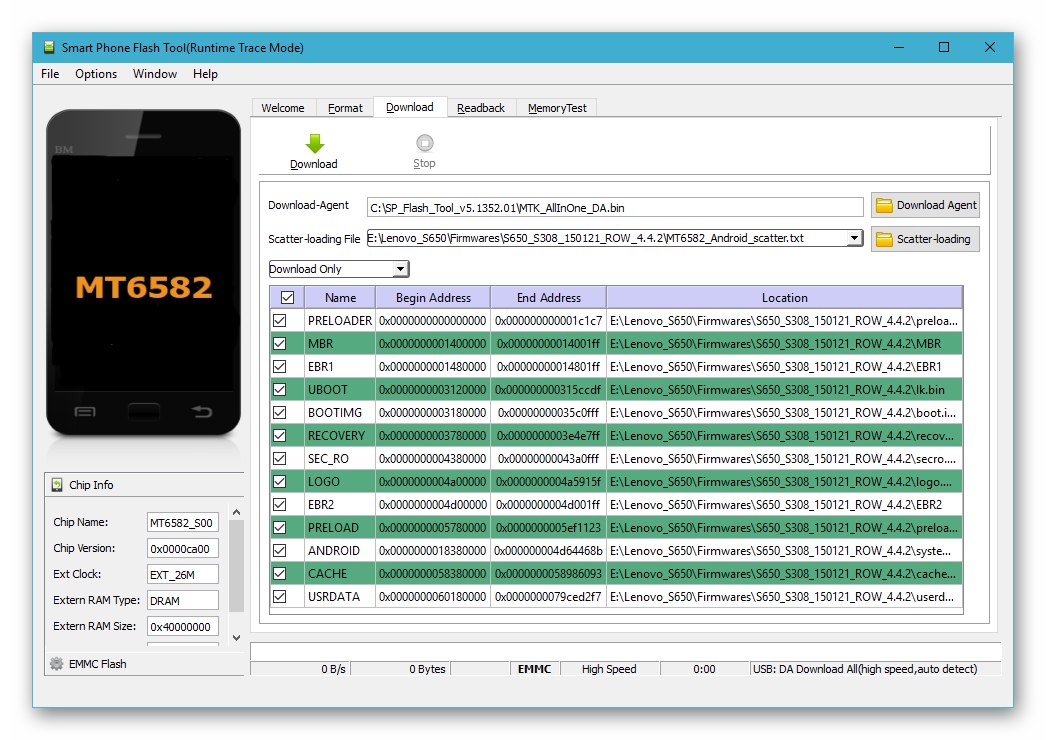
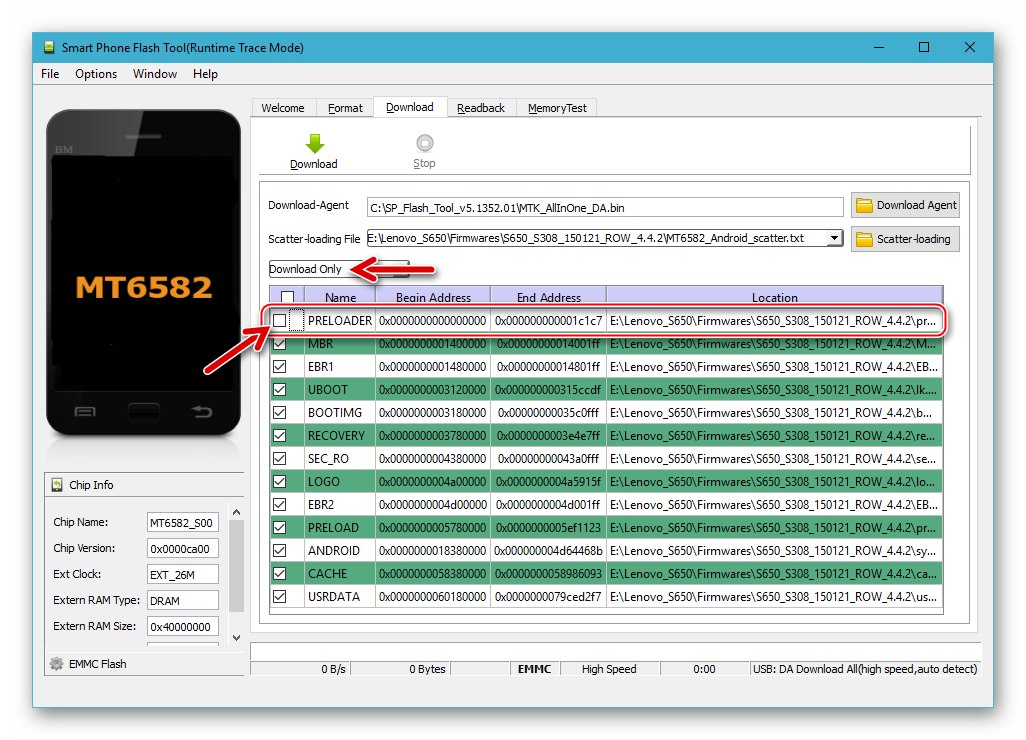
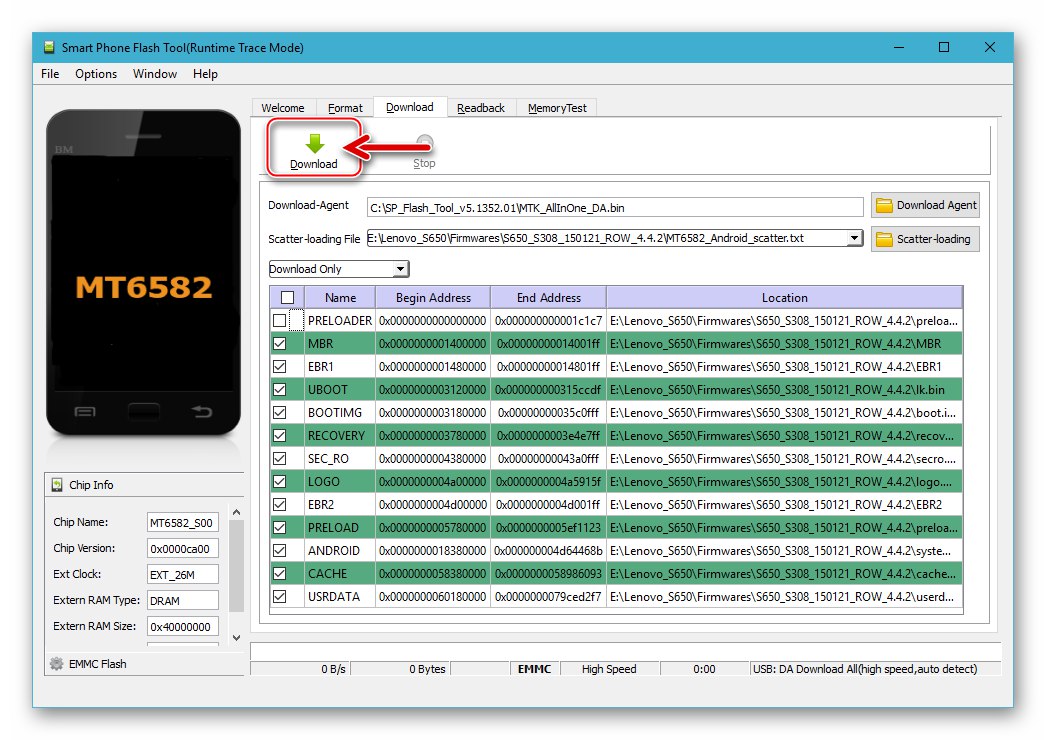
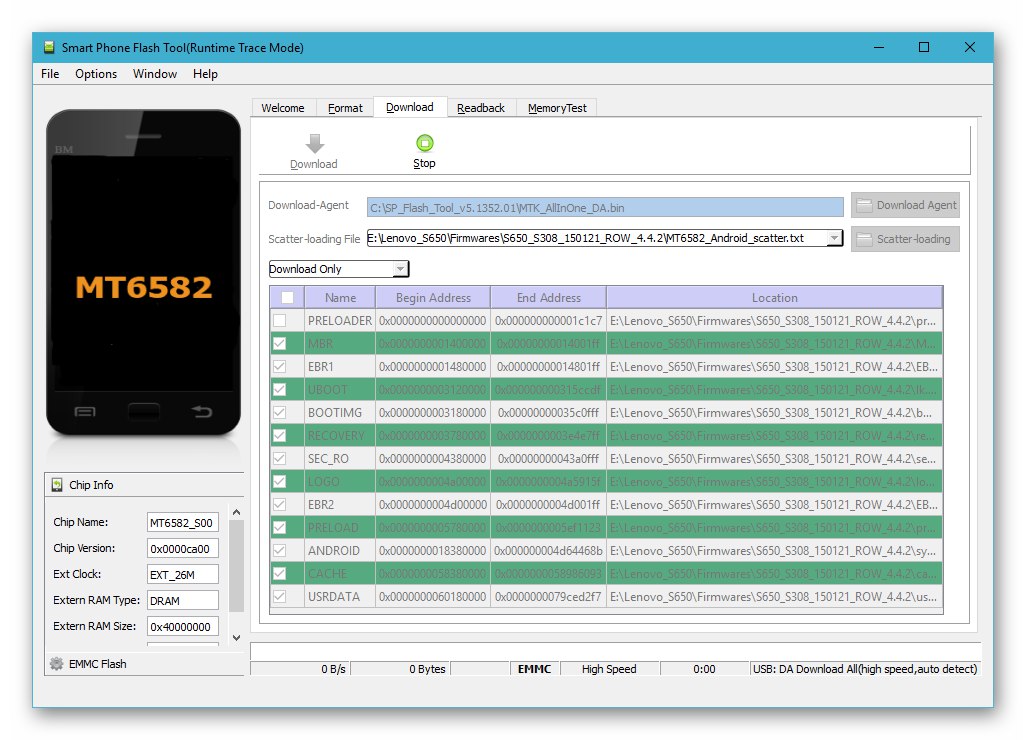
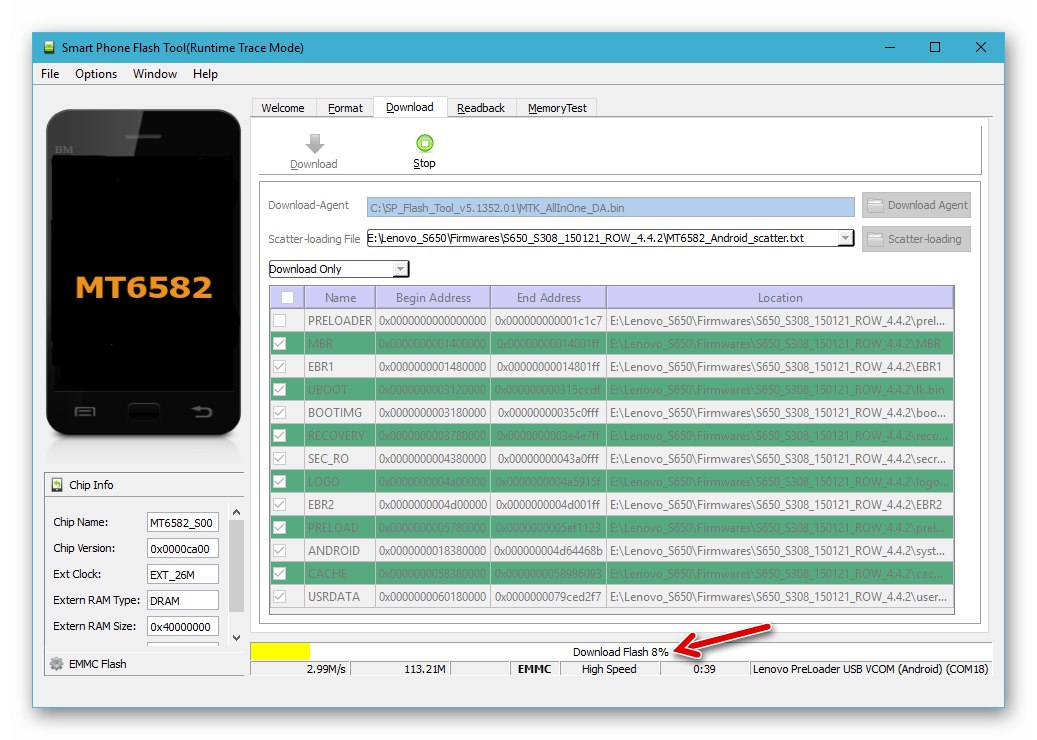
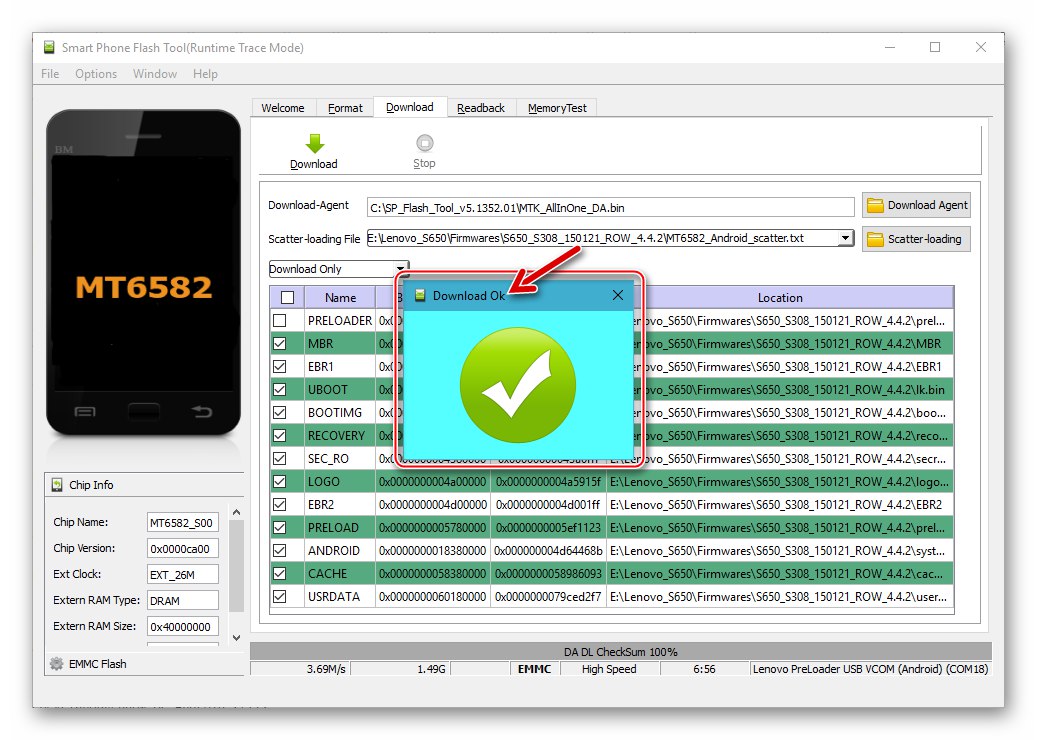
Надстройка на фърмуера
В ситуация, в която трябва да преинсталирате операционната система Lenovo S650 с предварително форматиране на нейните области на паметта (например да промените маркировката от ROW на CN или обратно; ако фърмуерът е в „Само изтегляне“ не работи или не е осъществимо; устройството е "изтръгнато" и т.н.) се прилага по-радикален режим на пренаписване на системни области - Надстройка на фърмуера.
- Отворете Flash Tool, заредете разпръснатия файл в програмата.
- В падащия списък на режимите на работа изберете Надстройка на фърмуера.
- Уверете се, че всички имена на раздели са маркирани и щракнете върху "Изтегли".
- Свържете устройството в изключено състояние към компютъра - презаписването на паметта ще започне автоматично. Ако фърмуерът не стартира, опитайте да свържете устройството, след като извадите батерията от него.
- Изчакайте прозорецът за известия да се появи „Изтегляне ОК“.
- Изключете кабела от смартфона и задръжте бутона за известно време "Мощност" - стартира напълно преинсталираната система.
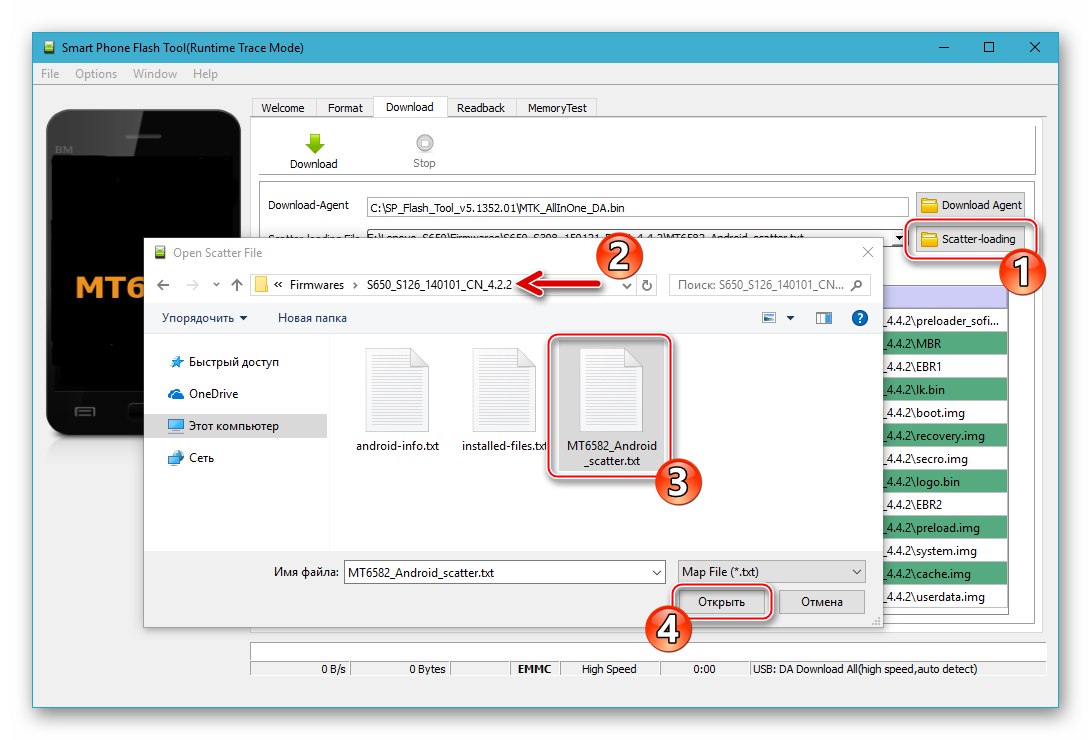
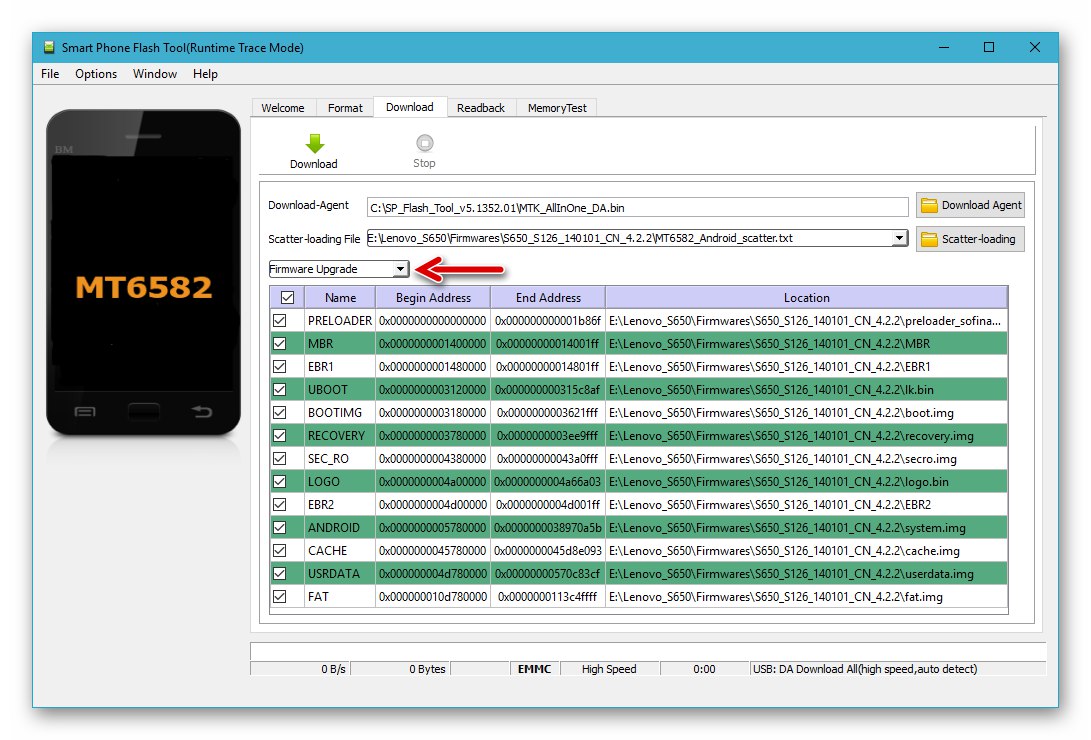
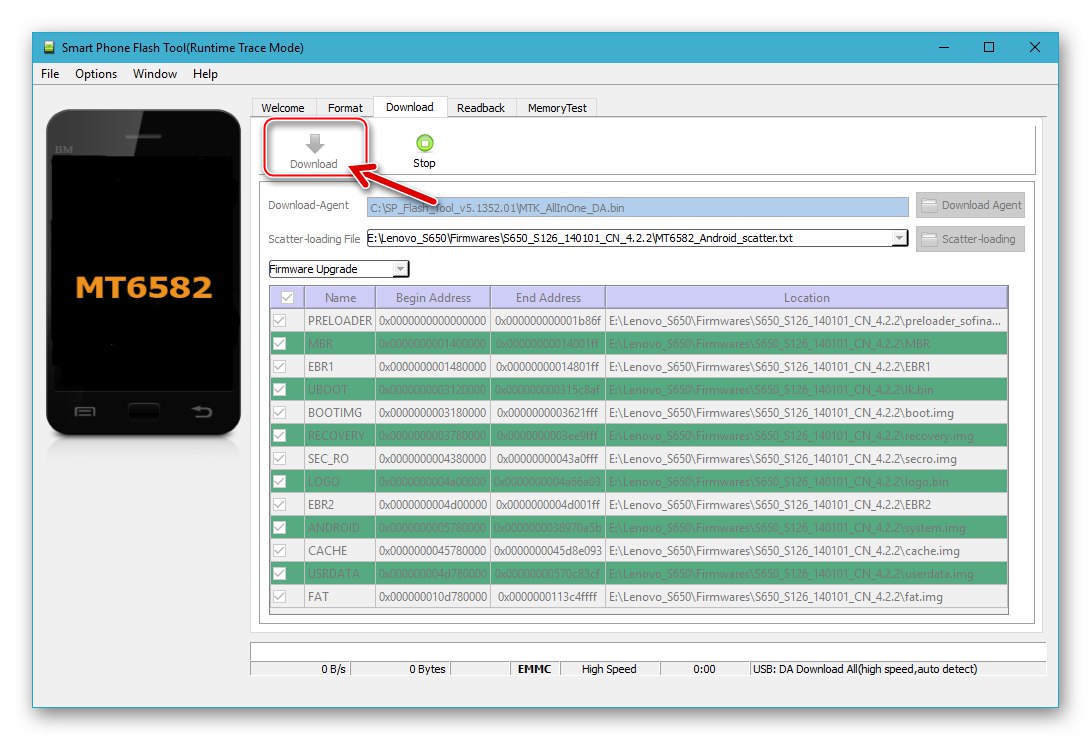
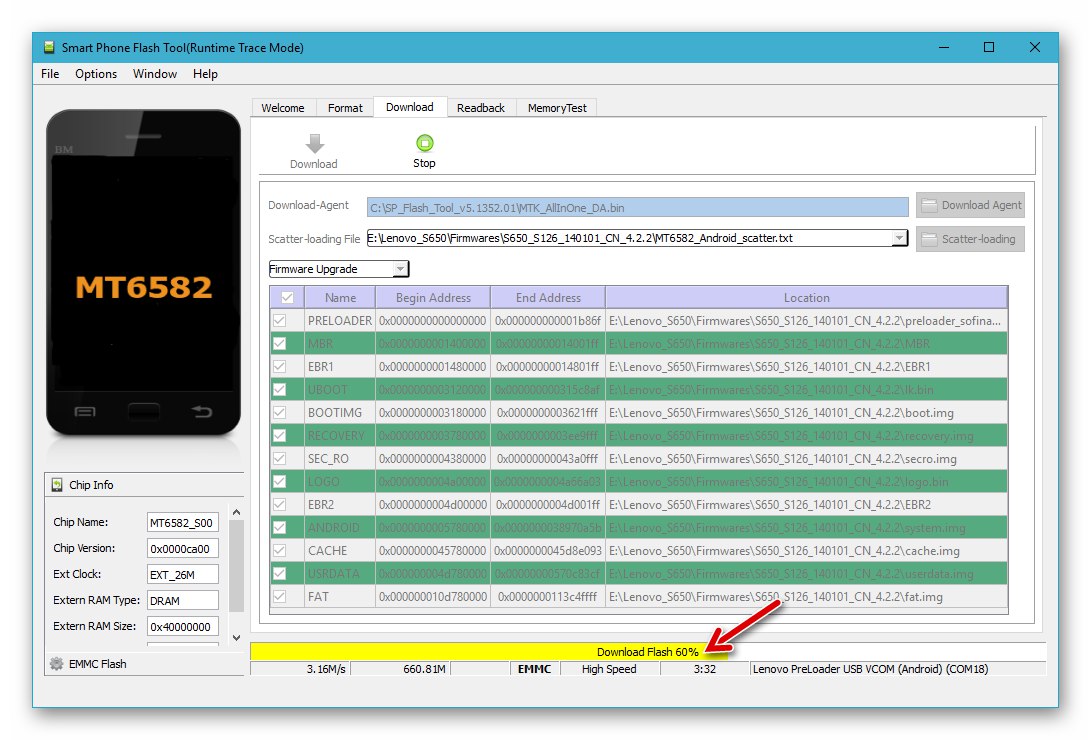
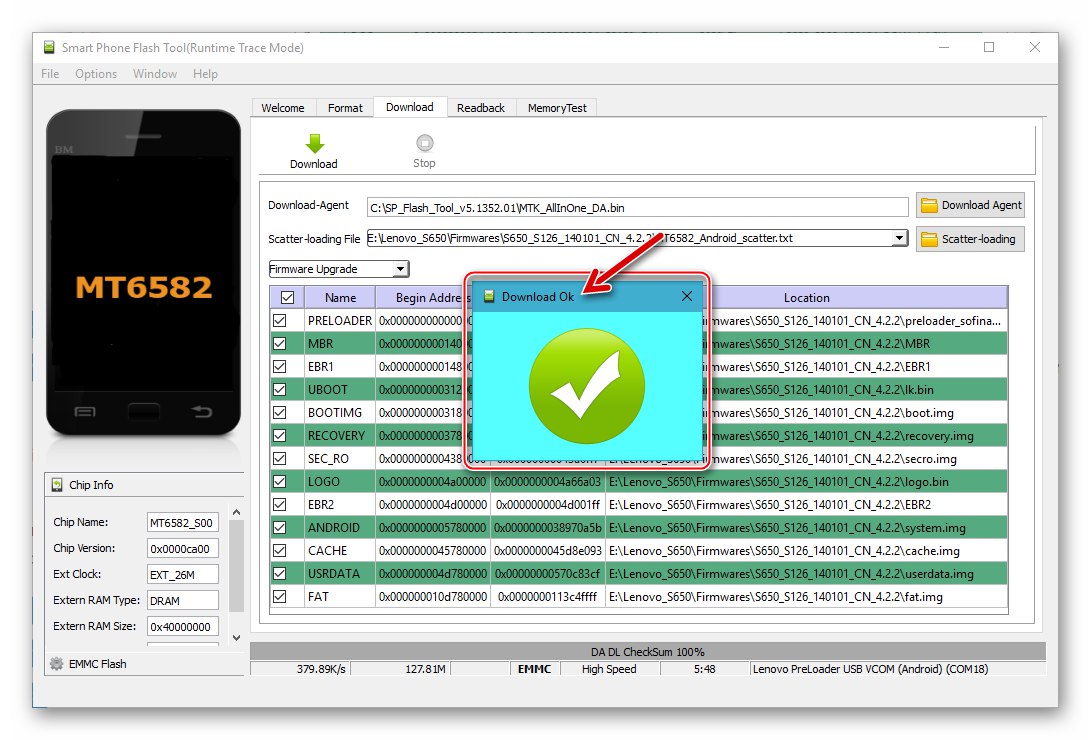

Освен това. Превключване на CN-фърмуера на английски интерфейс
Потребителите, които са инсталирали CN-сглобката на Android в Lenovo S650, вероятно ще се сблъскат с някои трудности при превключване на системния интерфейс на английски, освен ако, разбира се, не говорят китайски. Следващата кратка инструкция има за цел да улесни решението на проблема.
- От работния плот на Android плъзнете надолу сянката за известия. След това докоснете изображението на зъбното колело.
- Докоснете името на третия раздел на екрана за дефиниране на параметри. Превъртете надолу списъка, който се отваря до раздела, първият елемент от който съдържа надписа "SIM" и кликнете върху третата от четирите опции.
- Напред - докоснете първия ред в списъка на екрана и изберете "Английски"... Това е всичко - интерфейсът на ОС е преведен на по-разбираем език от езика по подразбиране.
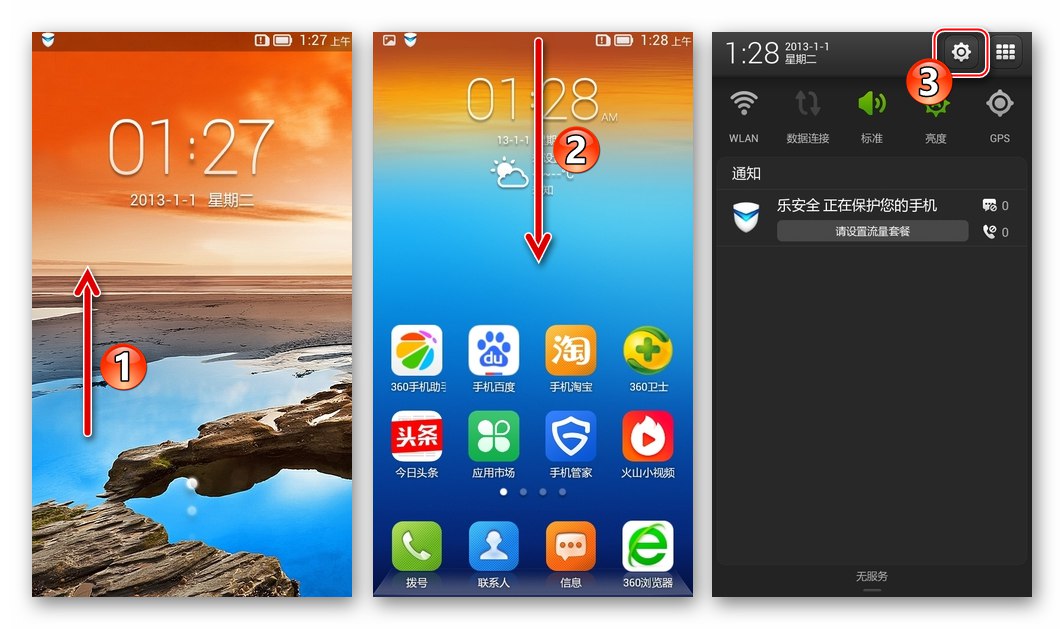
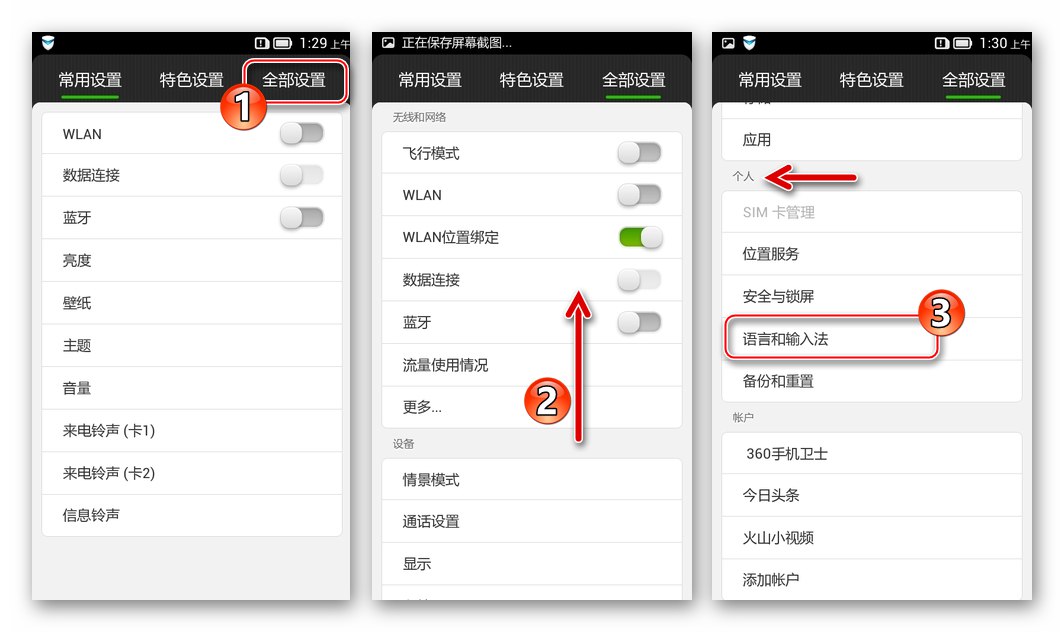
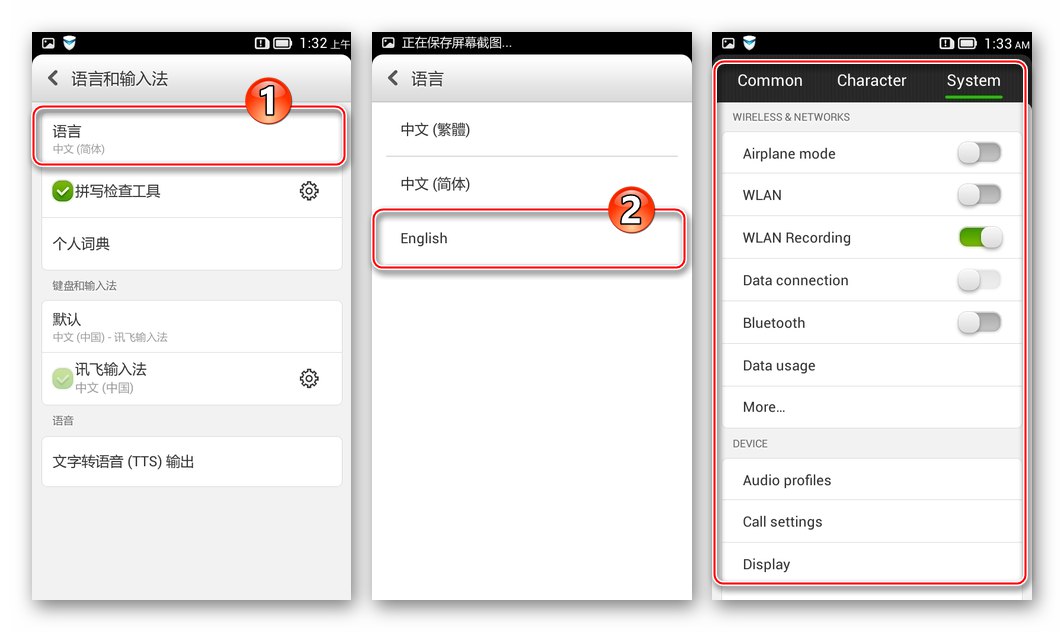
Възстановяване на NVRAM
В ситуация, в която е необходимо да се възстанови работоспособността на мобилните мрежи и IMEI идентификаторите на телефона, следвайте инструкциите по-долу. Ако имате резервно копие на дяла NVRAM, създаден с FlashTool, това е лесно да се направи.
- Отворете мигача и добавете към него разпръснатия файл на системата, инсталирана в телефона.
- Натиснете едновременно на клавиатурата „CTRL“ + „ALT“ + "V" за да активирате "разширения" режим на Flash Tool. В резултат на това в заглавието на прозореца на приложението трябва да се появи известие "Разширен режим".
- Отворете менюто "Прозорец" и изберете елемента в него „Записване на памет“.
- Сега секцията стана достъпна в програмата „Записване на памет“, отидете на него.
- Щракнете върху иконата „Браузър“разположен близо до полето "Файлова пътека"... В прозореца за избор на файл отворете директорията, където се намира резервното копие "NVRAM", изберете го и щракнете „Отваряне“.
- Първоначалната стойност на блока на NVRAM в паметта на Lenovo S650 е
0x1800000... Донесете го на полето „Адрес за начало (HEX)“. - Щракнете върху бутона „Записване на памет“и след това свържете изключеното устройство към вашия компютър.
- Когато зоната е презаписана, се появява прозорец. „Запис на паметта е ОК“ - смартфонът може да бъде изключен от компютъра и да работи в Android, за да провери ефективността на процедурата и по-нататъшното използване.
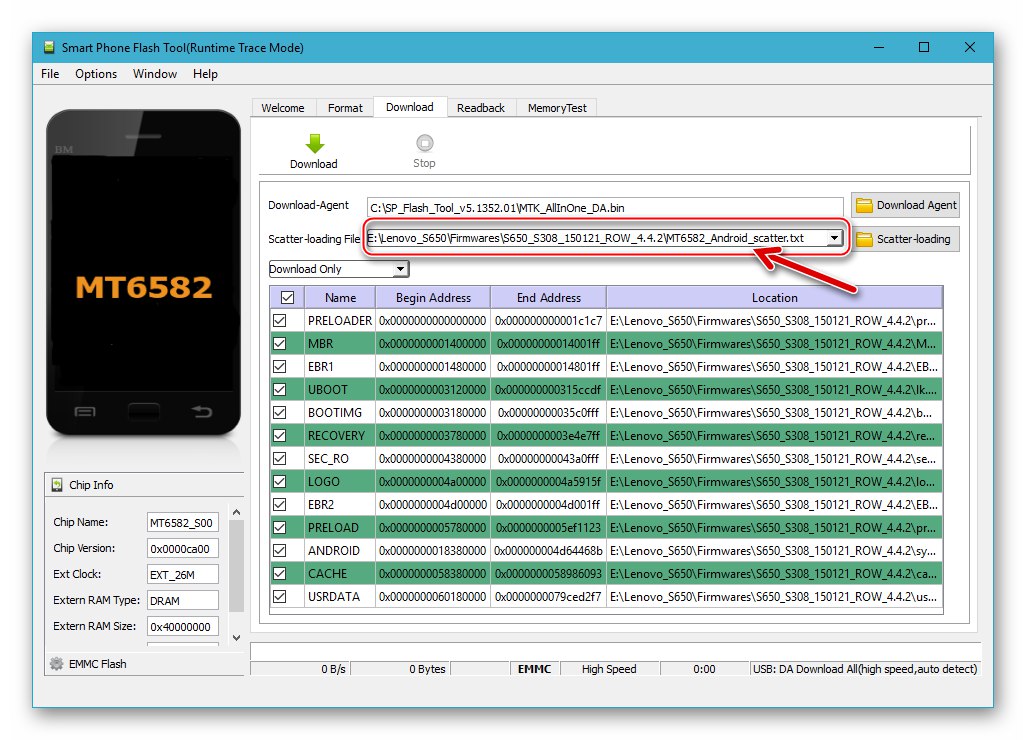
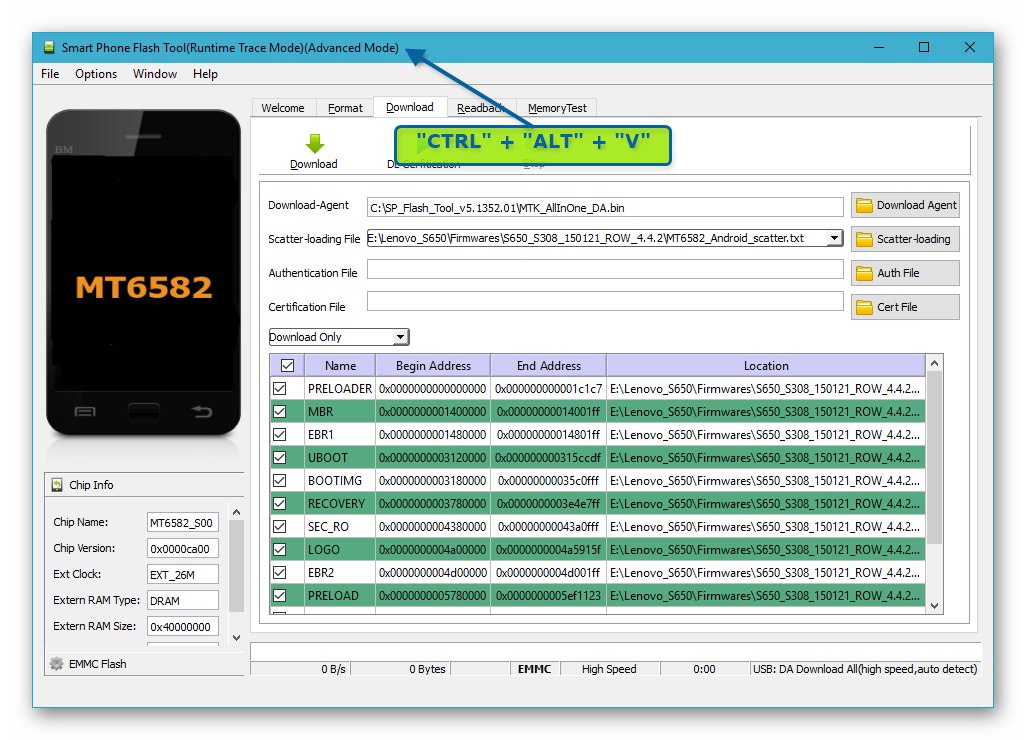
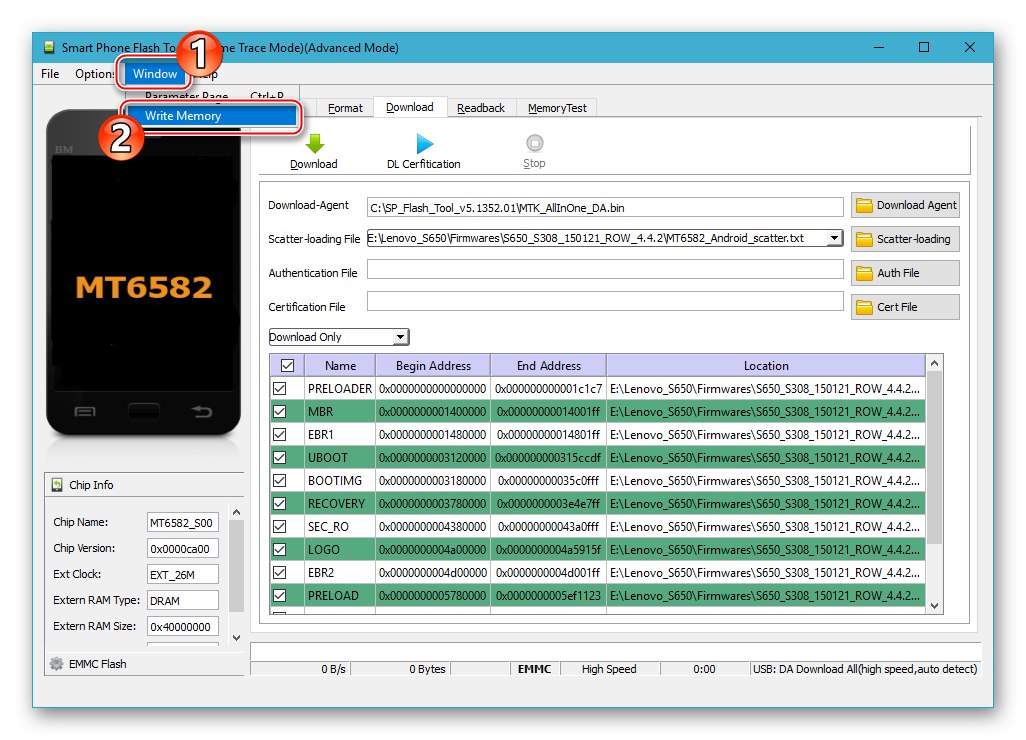
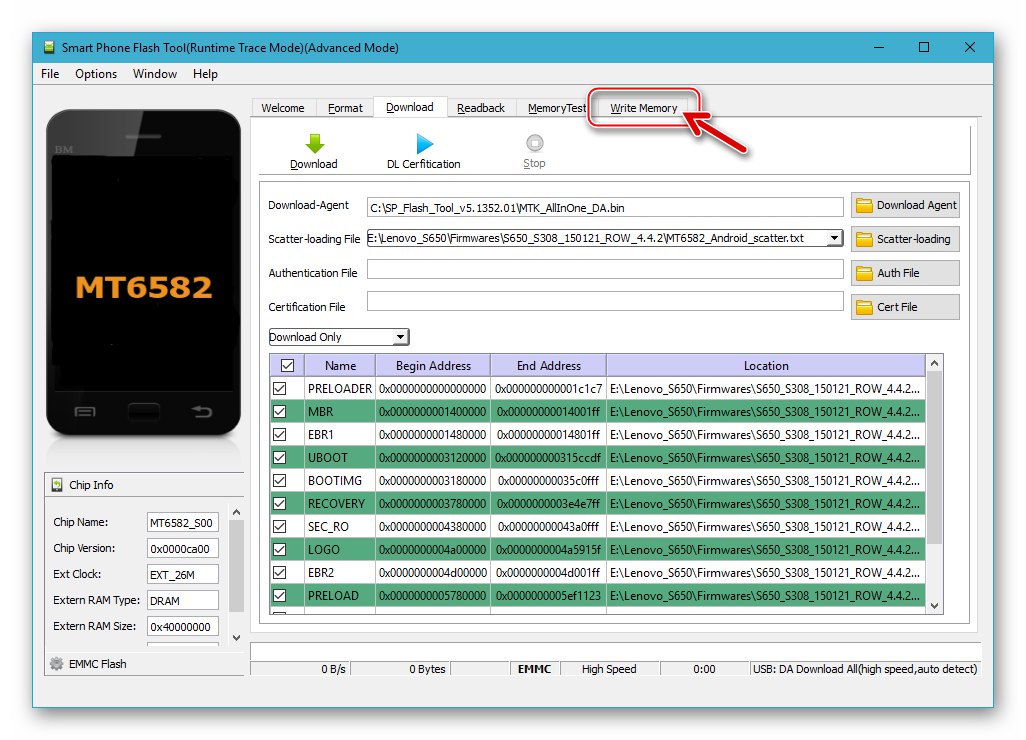
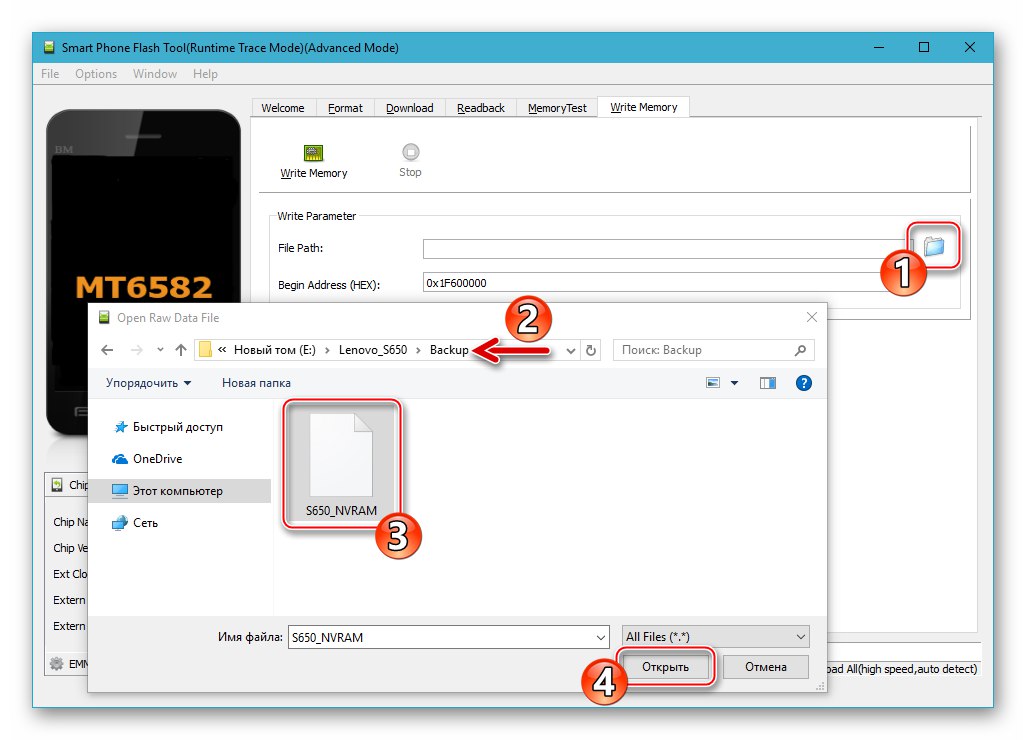
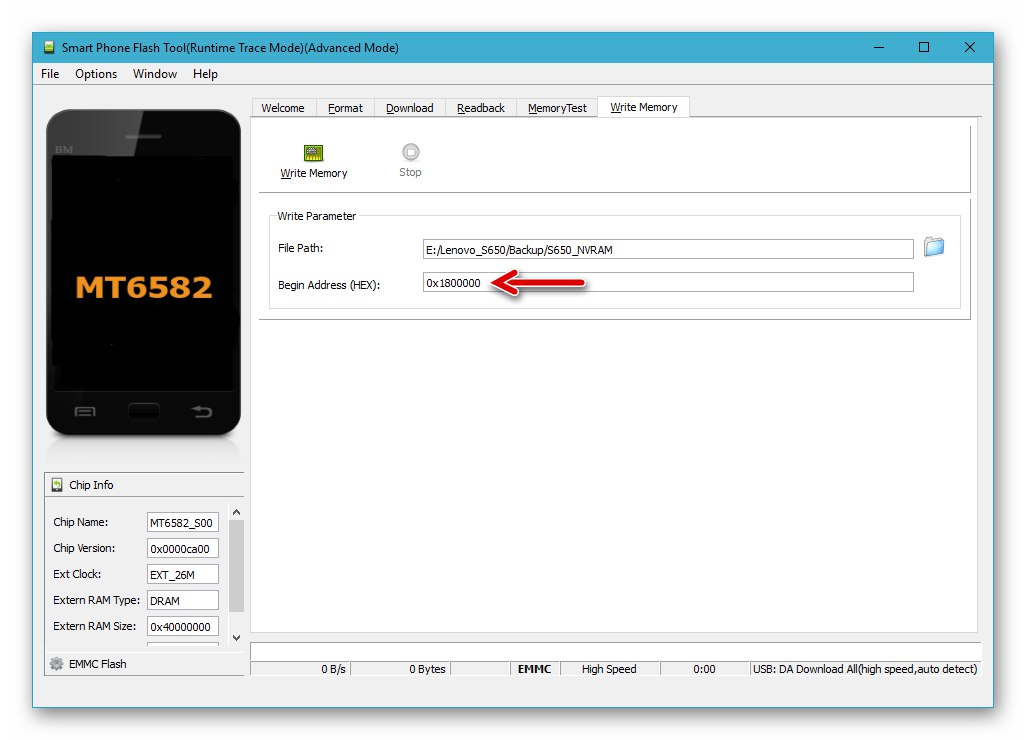
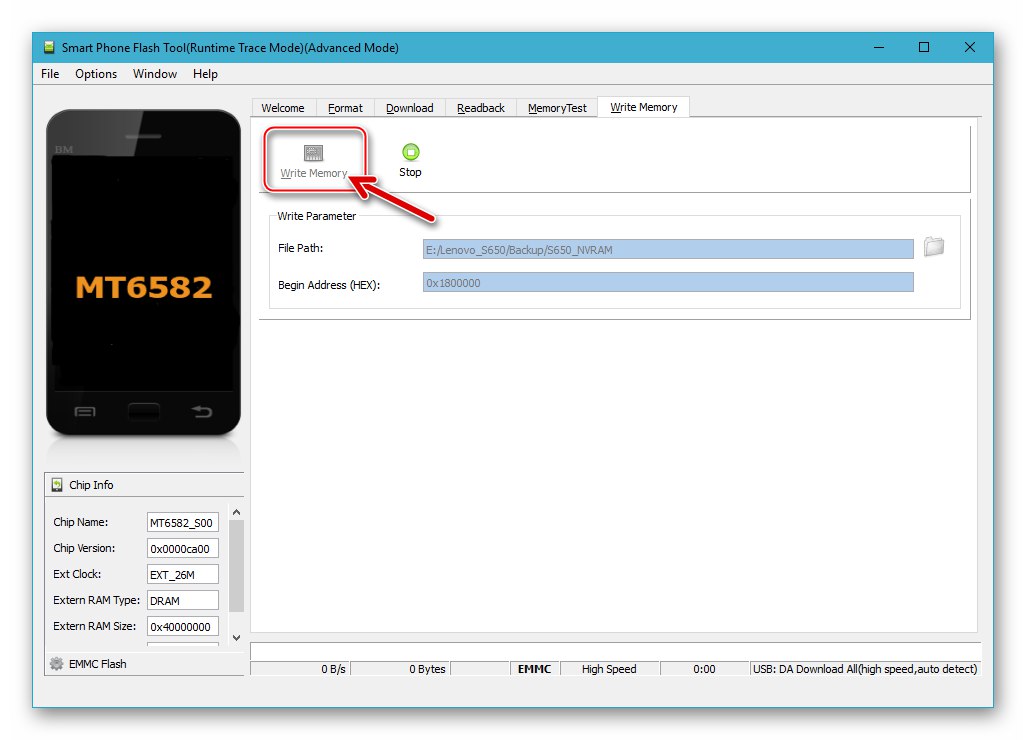
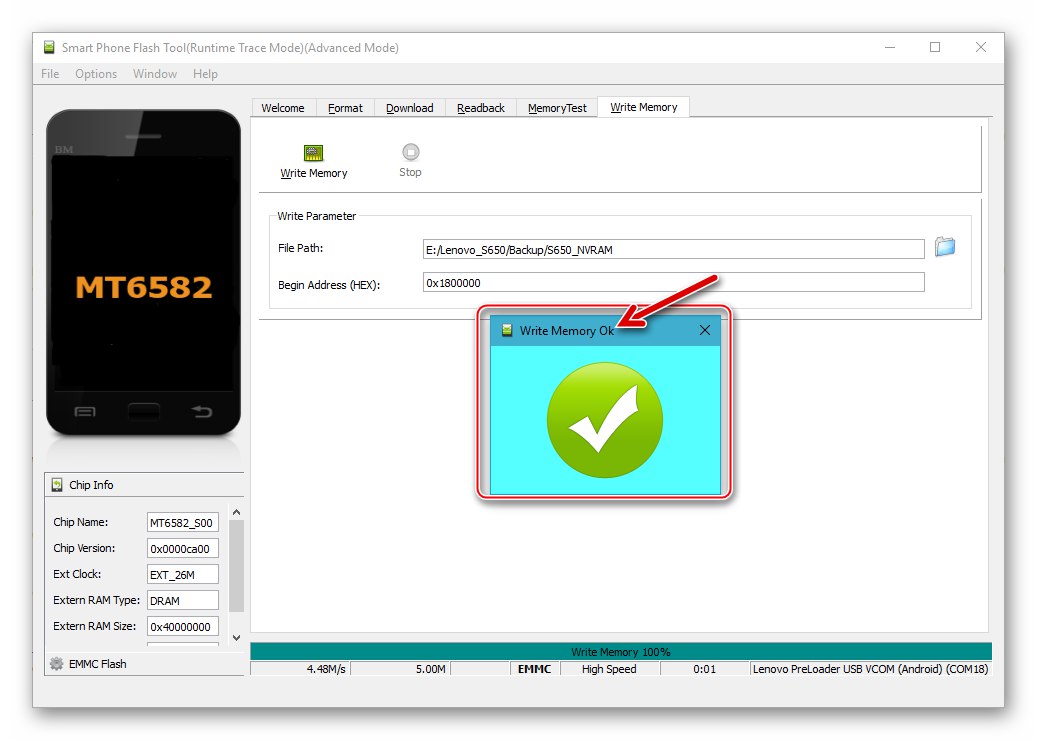
Метод 3: Инсталиране на неофициален (потребителски) фърмуер
Най-интересната и атрактивна възможност от гледна точка на методи за увеличаване на функционалността на S650 и получаване на по-нови версии на Android на модела от тези, предлагани от производителя, е инсталирането в устройството на неофициални операционни системи, създадени от екипи ентусиасти и адаптирани за използване на модела - по поръчка.
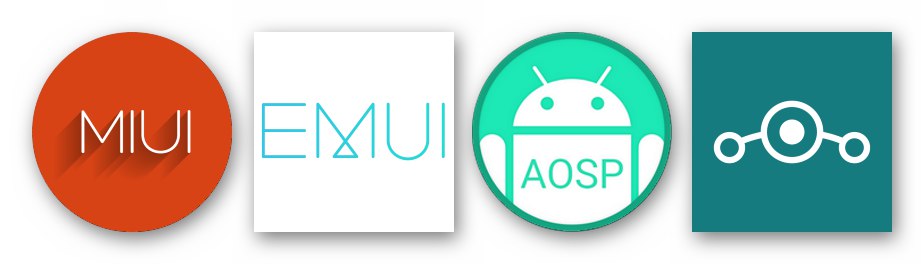
Пакетите, съдържащи компоненти на неофициален фърмуер, са представени в изобилие за обширността на глобалната мрежа и, след като сте проучили инструкциите по-долу, можете да интегрирате почти всяка персонализирана операционна система, предназначена за инсталиране чрез Среда за възстановяване на TeamWin (TWRP)... В този случай е необходимо да се вземе предвид видът на маркиране на паметта на смартфона, върху който трябва да се инсталира поръчката.

Като пример ние инсталираме в разглеждания модел системите ROW и CN, които се доказаха на свой ред сред потребителите му.
Прочетете също: Как да мига Android устройство чрез TWRP
Персонализиран за ROW маркиране
Инсталирането на неофициален фърмуер се извършва с помощта на персонализирани инструменти за възстановяване и включва три основни етапа. Устройството трябва да бъде мигано с официалния Android ROW монтаж, преди да извършите следните стъпки. За да демонстрира процеса на инсталиране на ROW фърмуер, той беше избран като обичай RessurectionRemix v.5.8.8 базиран на Android 7 Nougat е едно от най-новите софтуерни решения, достъпни за работа на това устройство.

Стъпка 1: Интегрирайте TWRP среда
Първо, трябва да инсталирате модифицирана среда за актуализация за ROW маркиране на устройството. Действието се извършва с помощта на SP FlashTool, а архивът, съдържащ файла с изображението за възстановяване и скатера за прехвърлянето му в съответната област на Lenovo S650, може да бъде изтеглен от връзката:

Изтеглете TWRP възстановяване за смартфон Lenovo S650 (маркиране НАДОЛУ)
- Отворете Flash Tool и посочете пътя до скатерния файл от папката, получена чрез разархивиране на пакета, изтеглен от връзката по-горе.
- Уверете се, че прозорецът на мигача изглежда като екранната снимка по-долу, и кликнете върху бутона, за да започнете да презаписвате дяловете на паметта на мобилното устройство - "Изтегли".
- Свържете изключеното устройство към компютъра и изчакайте малко.
- Инсталирано е персонализирано възстановяване на TWRP!
- Сега изключете S650 и, без да стартирате Android, влезте в средата за възстановяване - натиснете и задръжте и трите бутона „Vol +“, "Vol -" и "Мощност" докато логото на TWRP за зареждане се появи на екрана.
- След това преминете към рускоезичния интерфейс на средата, като докоснете бутона Избери език... След това потвърдете разрешението да правите промени в системния дял, като използвате елемента в долната част на екрана.
- Щракнете „Рестартиране“, и тогава "Система".
- Докоснете „Не инсталирай“ на екрана, който ви подканва да инсталирате приложението TWRP. Ако желаете, чрез инсталирания TWRP можете да получите root права и да инсталирате SuperSU - средата ви подканва да направите това, преди да рестартирате на Android. Изберете желаната опция и след това изчакайте стартирането на мобилната операционна система.
- Това завършва интеграцията в устройството и конфигурацията на неофициалната среда за възстановяване на TVRP.
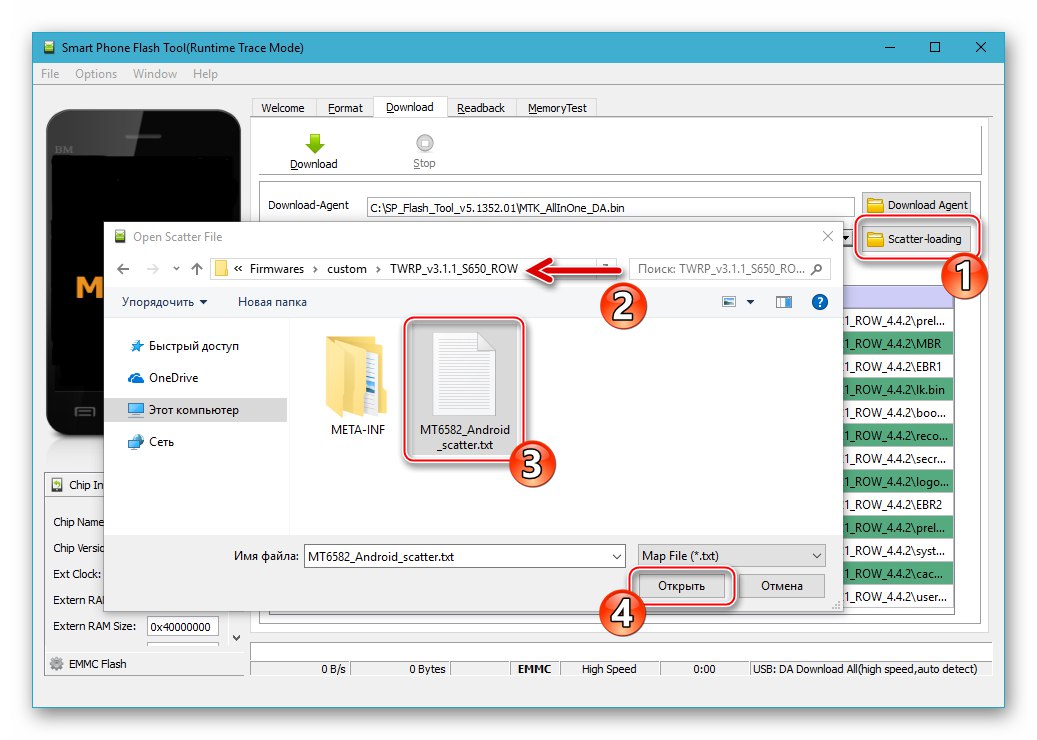
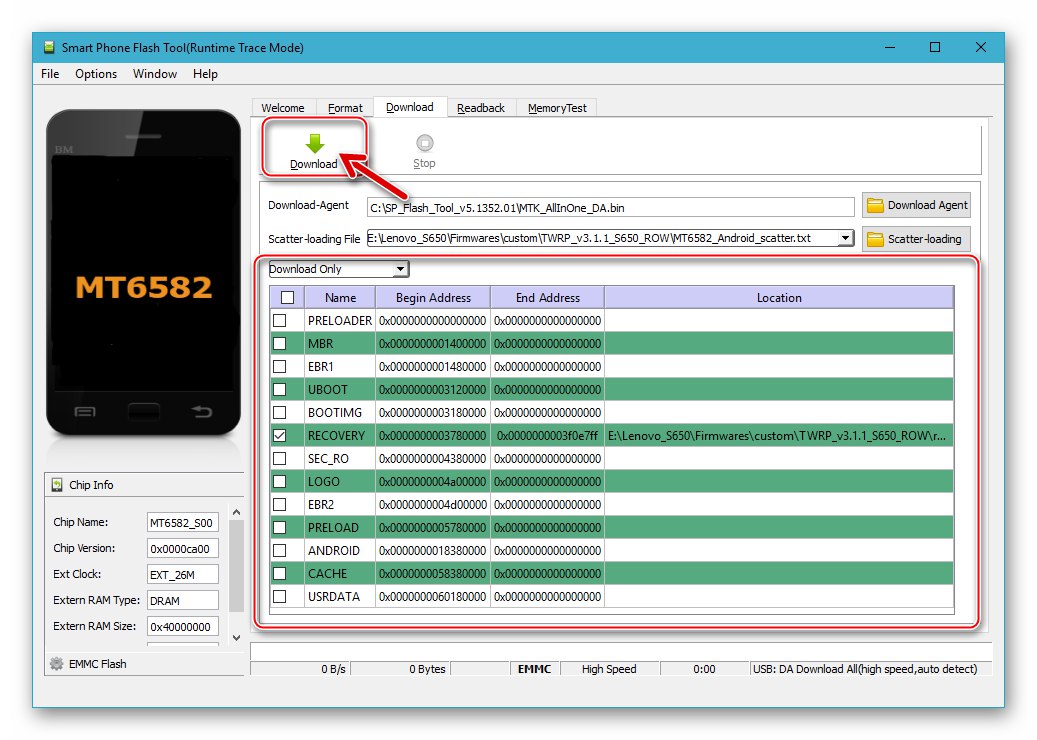
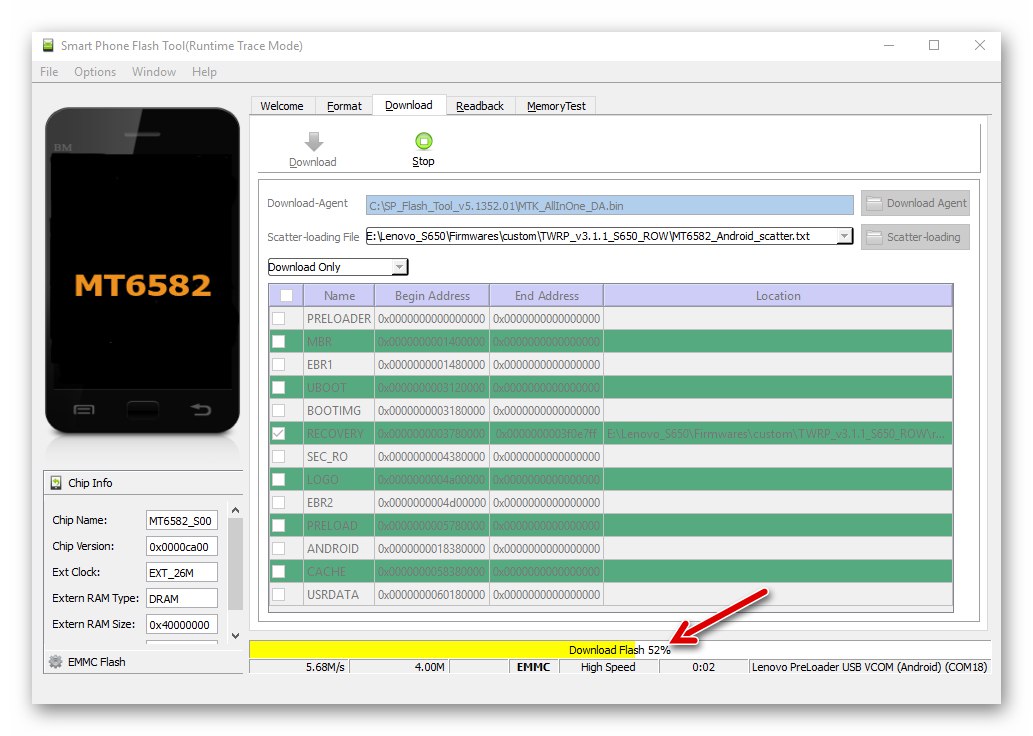
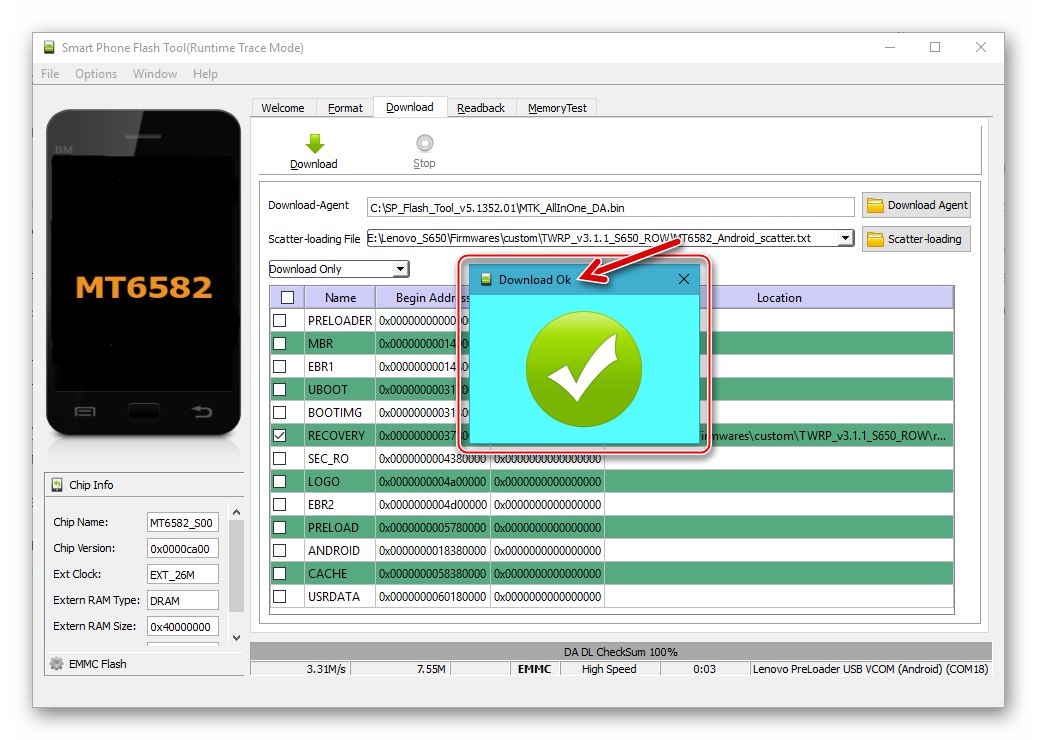
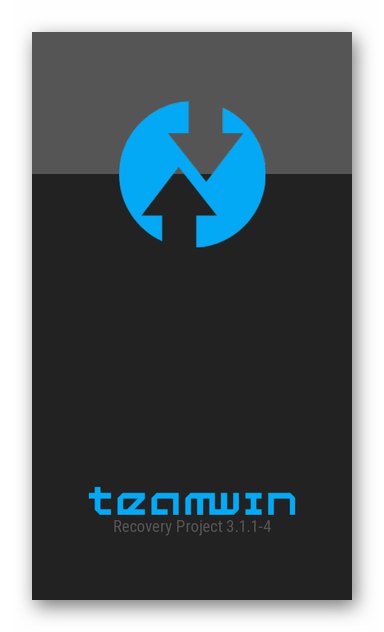
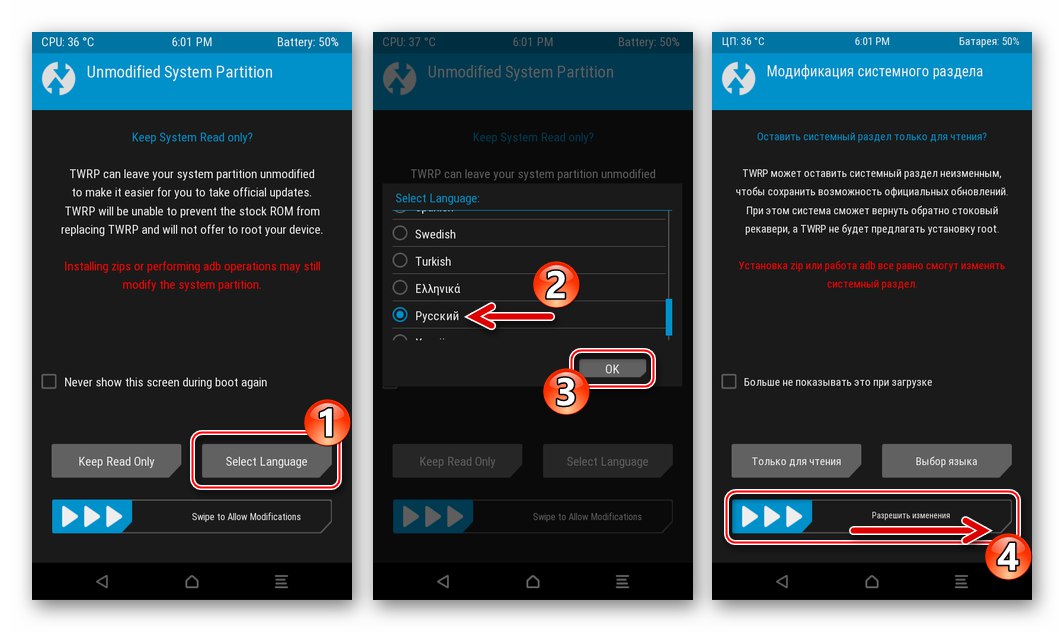
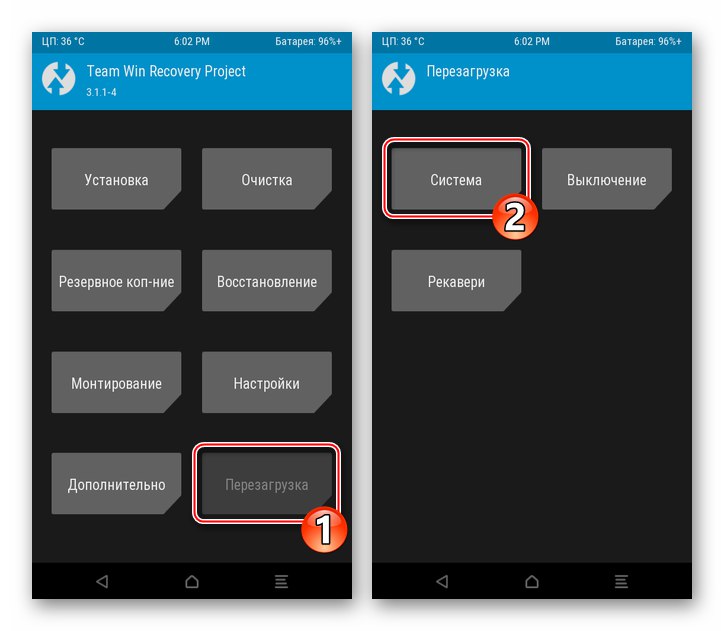
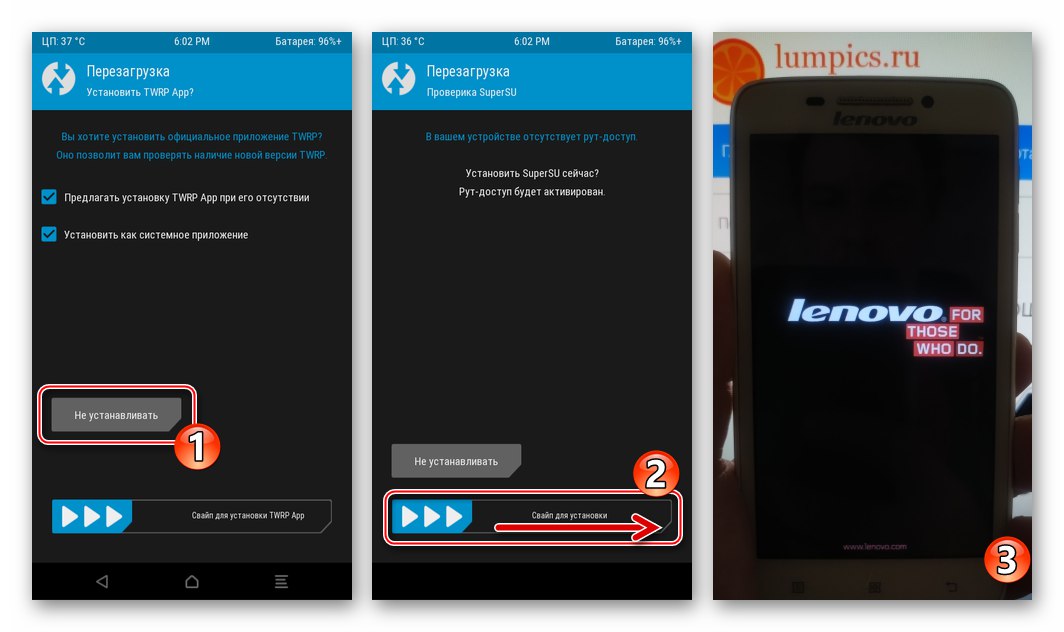
Стъпка 2: Инсталиране по поръчка
При условие че има модифицирано възстановяване в смартфона, инсталирането на персонализиран фърмуер обикновено е лесно. За да разрешите този проблем, е необходимо да следвате общоприетите инструкции.
- Изтеглете zip файла на модифицираната операционна система и го поставете на картата с памет Lenovo S650.
- Въведете възстановяването на TVRP и направете резервно копие на системата на Nandroid, запазете го на сменяемото устройство на устройството. Обърнете специално внимание на архивирането на дяла "NVRAM":
- Отворете раздела „Архивиране“... На следващия екран докоснете „Избор на устройство“ и поставете радио бутона в положение "Micro SDCard", потвърдете преминаването към външно хранилище, като докоснете "ДОБРЕ".
- Поставете отметки в квадратчетата до имената на разделите, данните от които трябва да бъдат архивирани (в идеалния случай маркирайте всички елементи в списъка). Чрез изместване на елемент „Прекарайте пръст, за да започнете“ вдясно инициирайте процедурата за запазване на данни.
- Изчакайте архивирането да завърши и се върнете към началния екран на TWRP, като докоснете "У ДОМА".
![Архивиране на Lenovo S650 чрез TWRP, като се избере външно устройство за запазване на архива]()
![Lenovo S650 TWRP изберете дялове, които да запазите за архивиране, стартирайте архивиране при възстановяване]()
![Създадено е резервно копие на Lenovo S650 Nandroid чрез TWRP]()
- Изчистете паметта на устройството от информацията, която съдържа:
- Докоснете "Почистване"тогава "Селективно почистване"... След това оборудвайте квадратчетата за отметка до всички елементи от показания списък, с изключение на "Micro SDCard".
- Активирате „Плъзнете, за да почистите“ и изчакайте малко, докато процедурата приключи. След това се върнете към главния екран на средата за възстановяване.
![Lenovo S650 TWRP - изчистване на всички дялове с изключение на картата с памет, преди да инсталирате потребителски фърмуер]()
- Рестартирайте средата за възстановяване. Бутон „Рестартиране“тогава "Възстановяване" и плъзнете, за да потвърдите „Плъзнете, за да презаредите“.
- След рестартиране на средата можете да инсталирате пакета от операционната система:
- Докоснете "Инсталация", отидете на преглед на картата с памет с бутона „Избор на устройство“, намерете персонализирания zip пакет в списъка с налични файлове и докоснете името му.
- Стартирайте инсталационния процес, като активирате „Прекарайте пръст за фърмуера“... След това изчакайте, докато процедурата приключи и натиснете бутона, който се появява на екрана. „Рестартиране в ОС“.
![Lenovo S650 TWRP инсталирайте потребителски фърмуер, превключете на външно устройство, изберете zip файл]()
![Процес на инсталиране на Lenovo S650 по поръчка чрез TWRP, рестартирайте в Android след инсталация]()
- Първото персонализирано стартиране след инсталацията отнема повече време от обикновеното зареждане
![Lenovo S650 стартира потребителски фърмуер за Android 7 след инсталиране чрез TWRP]()
и завършва с показване на модифицирания работен плот на Android.
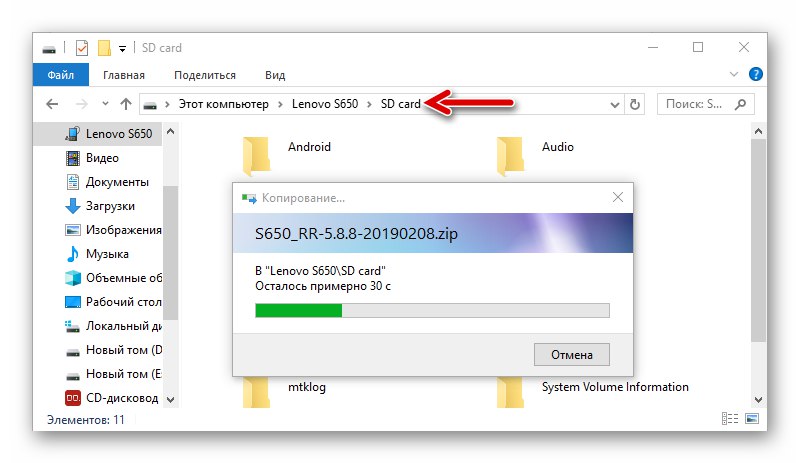
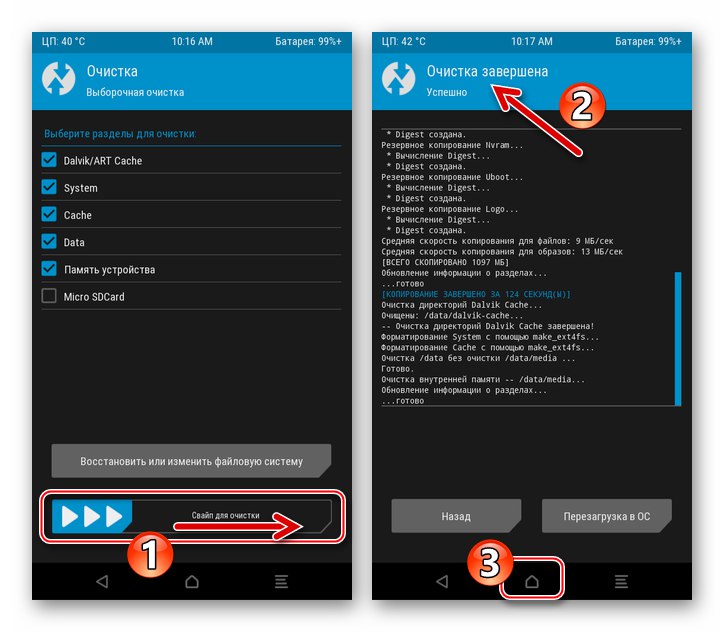
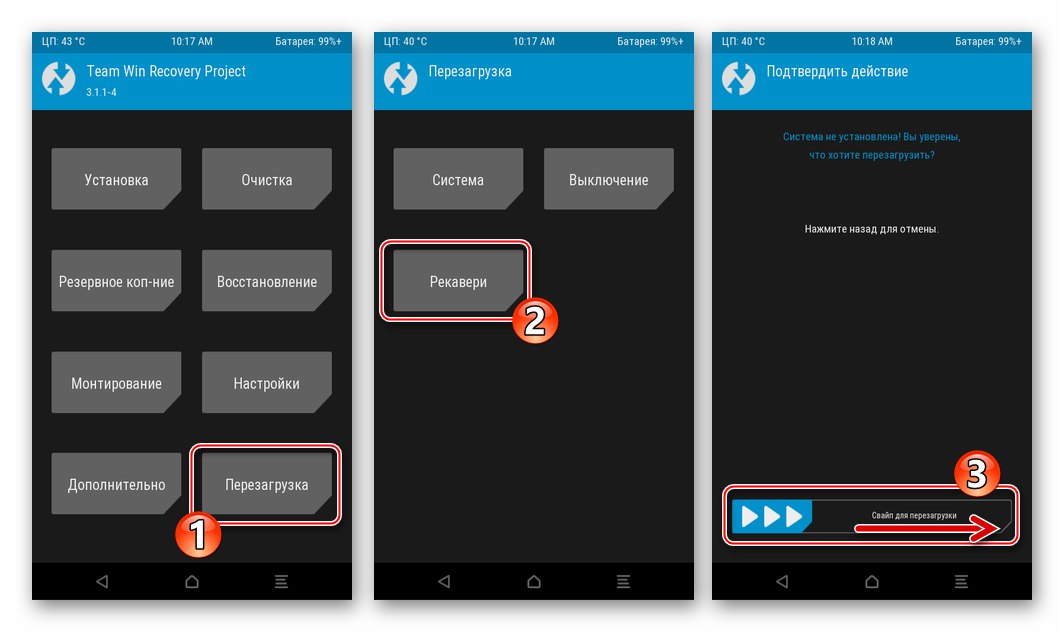
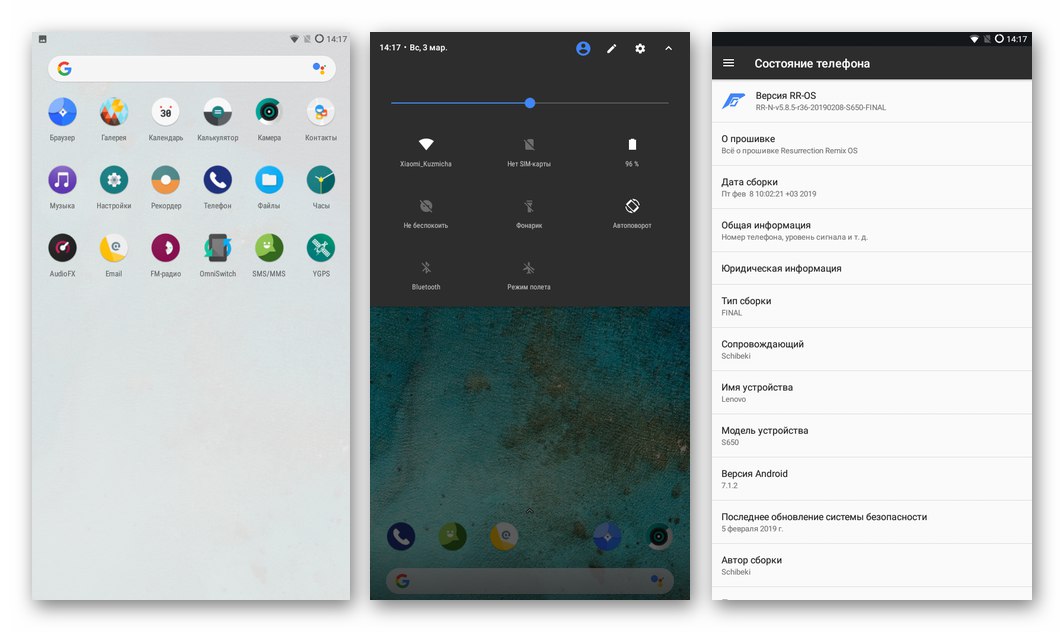
Стъпка 3: Инсталирайте услугите на Google
Със сигурност едно от най-често използваните приложения в средата на Android е софтуерът, разработен и предлаган от Google. Тъй като почти нито един потребителски модел за Lenovo S650 не е оборудван с посочения софтуер, услугите и основният набор от програми трябва да бъдат инсталирани отделно. Как да направите това е описано в следващата статия.
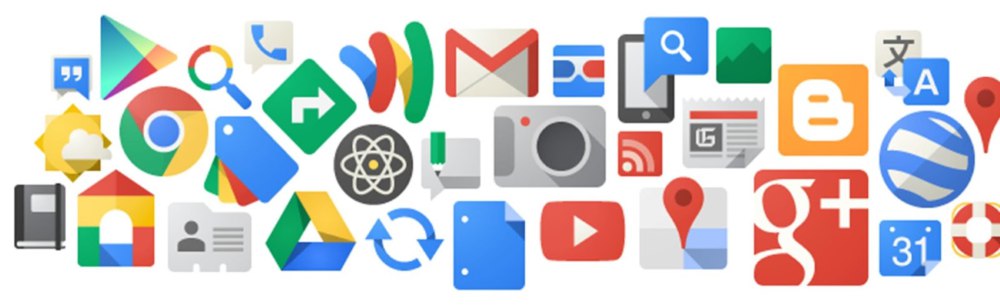
Повече информация: Как да инсталирате услуги и приложения на Google в потребителската среда на Android по поръчка
Следвайки указанията от статията на връзката по-горе (Метод 2), изтеглете пакета OpenGapps и го инсталирайте чрез TWRP.
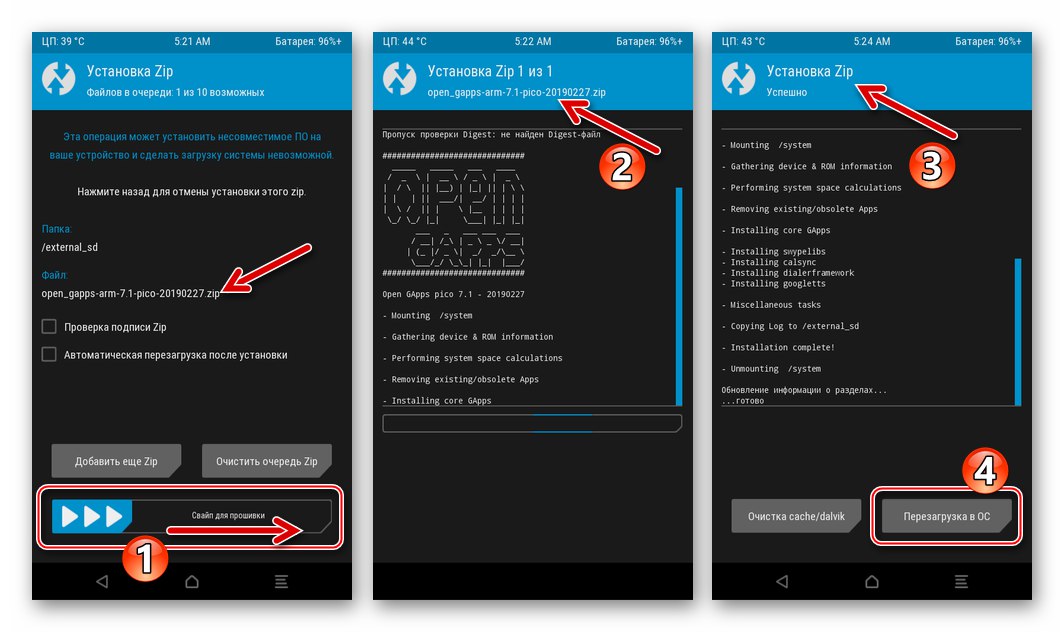
По поръчка за CN-маркиране
Повечето персонализирани фърмуери, базирани на по-нови от 4.4 KitKat версии на мобилната операционна система, са инсталирани на ROW-маркиране, но има и много потребители на модели, които предпочитат CN. Например, ако харесвате собствения интерфейс на Lenovo за скинове на Lenovo VIBEUI, тогава модифицираният фърмуер, инсталиран като пример съгласно инструкциите по-долу, може да бъде много интересно решение.

Изтеглете потребителски фърмуер VIBEUI 2.0 (CN-markup) за смартфон Lenovo S650
Системите за CN-маркиране се инсталират по същата методология като ROW, описана по-горе, но използвайки различни файлове и по-ранна версия на TWRP. Нека разгледаме накратко процедурата, като приемем, че сте прочели инструкциите за работа в TVRP 3.1.1. На първо място, мигайте телефона чрез FlashTool с официалния CN-монтаж, като следвате препоръките "Метод 2" по-рано в тази статия.
Стъпка 1: Инсталирайте TWRP среда за маркиране на CN
За интеграция в телефона S650, чиято памет е маркирана като CN, е подходяща версията 2.7.0.0 на TVRP сглобка. Можете да изтеглите архива с изображението на посоченото решение и разпръснатия файл, необходим за инсталиране на средата, като следвате връзката:
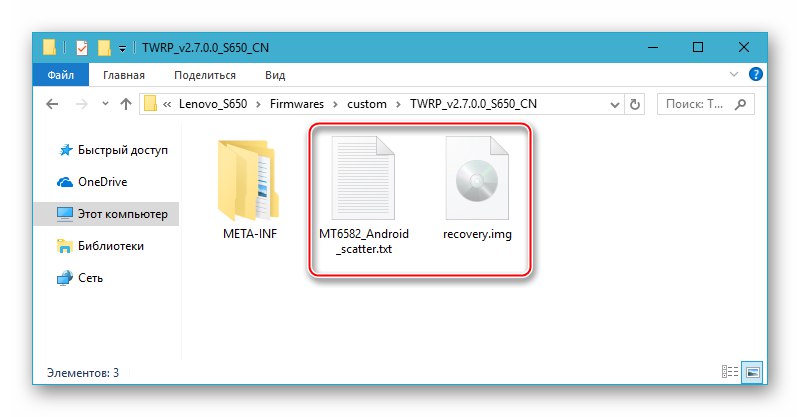
Изтеглете TWRP възстановяване за смартфон Lenovo S650 (CN-markup)
- След стартиране на FlashTool, изтеглете скатер файла от пакета, получен от връзката по-горе.
- Щракнете "Изтегли", свържете изключеното устройство към USB порта на компютъра.
- След приключване на манипулациите за инсталиране на средата, мигачът ще покаже съобщение „Изтегляне добре“.
- Изключете телефона от компютъра и стартирайте TVRP - това завършва интеграцията на възстановяването, не са необходими допълнителни манипулации в него.
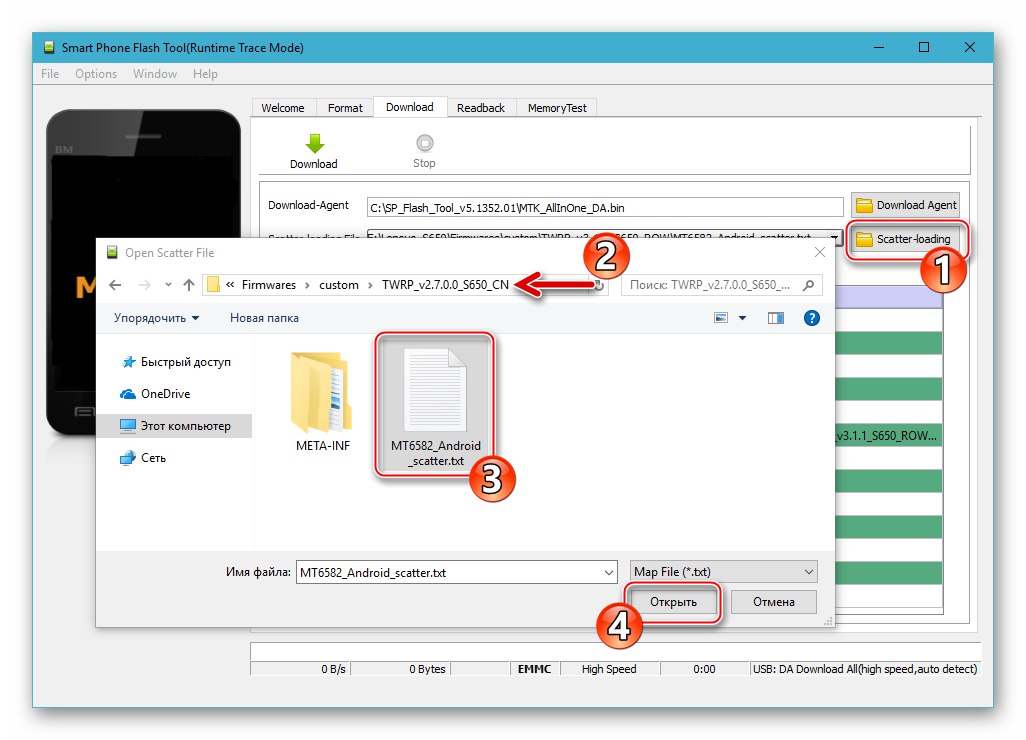
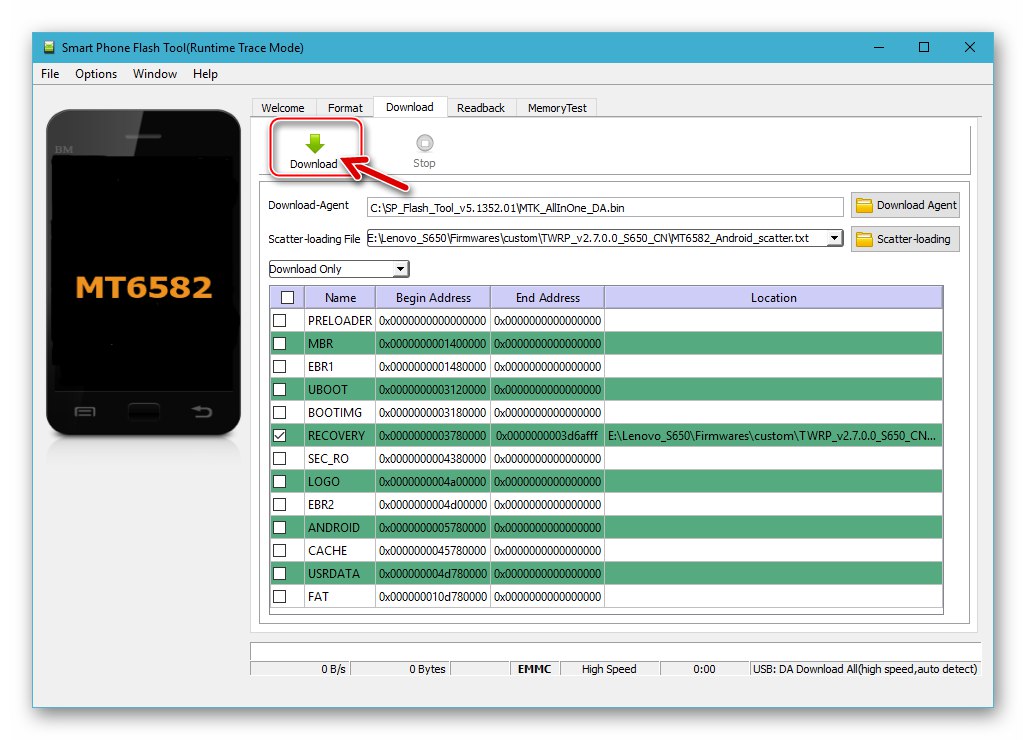
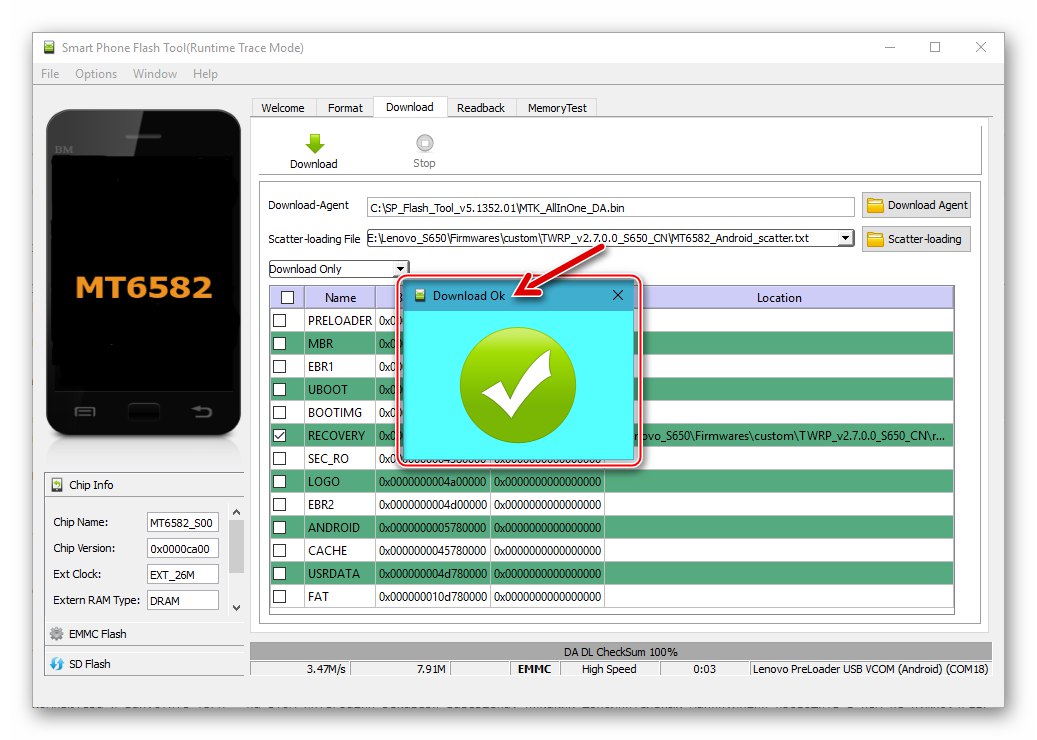
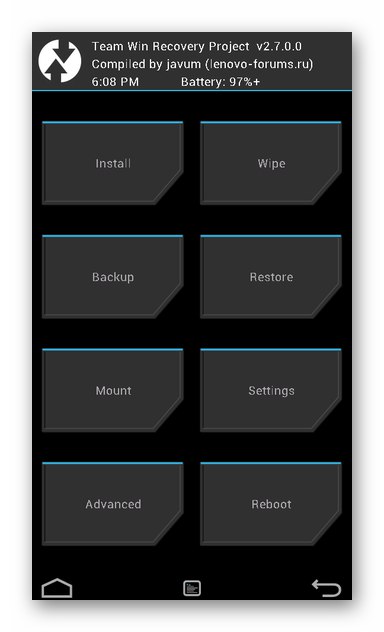
Стъпка 2: Инсталирайте потребителски
- Изтеглете и поставете потребителски zip файл за маркиране на CN на вашето сменяемо устройство Lenovo S650. Рестартирайте в TWRP.
- Архивирайте съдържанието на паметта на вашия смартфон. За това:
- Докоснете „Архивиране“, след това преминете към сменяемото хранилище, като щракнете върху областта "Съхранение"чрез преместване на радио бутона в позиция "Външна SD-карта" и потвърждаване на действието чрез докосване "ДОБРЕ".
- Поставете отметки в квадратчетата до имената на запазените секции от паметта на телефона и стартирайте архивирането, като плъзнете надясно „Плъзнете, за да направите резервно копие“.
- След получаване на известие „Архивирането завърши успешно“ върнете се към основния екран за възстановяване, като докоснете изображението на къщата в долния ляв ъгъл.
![Архивиране на Lenovo S650 Recovery TWRP 2.7.0.0 (CN) - изберете мястото за архивиране]()
![Процедура за възстановяване на TWRP 2.7.0.0 (CN) на Lenovo S650 за създаване на пълно архивиране на системата]()
![Резервно копие на Lenovo S650 TWRP 2.7.0.0 (CN) чрез възстановяване приключи]()
- Направете FullWipe, т.е. форматирайте системните дялове на хранилището на телефона:
- Щракнете „Изтриване“тогава „Разширено изтриване“ и проверете всички елементи от списъка Изберете дялове за изтриване Освен това "Външна SD-карта".
- Активирате „Плъзнете, за да изтриете“ и изчакайте почистването да завърши, след което се върнете на главния екран на TVRP.
![Lenovo S650 TWRP Recovery 2.7.0.0 (CN) форматиране на всички дялове преди инсталиране по поръчка]()
![Lenovo S650 изчиства всички дялове на паметта чрез възстановяване на TWRP 2.7.0.0 (CN), преди да инсталира потребителски]()
- Рестартирайте средата за възстановяване: „Рестартиране“ — Възстановяване — „Плъзнете, за да рестартирате“.
- Инсталирайте zip пакета, съдържащ модифицираната операционна система:
- Отидете на раздела "Инсталирай", докоснете областта "Съхранение" и изберете "Външна SD-карта" като източник на пакети за инсталиране.
- Докоснете името на персонализирания пакет и на следващия екран плъзнете елемента надясно „Плъзнете, за да потвърдите Flash“ - Инсталацията на Android ще започне веднага.
- След приключване на процеса на внедряване на операционната система в паметта на S650, на екрана ще се появи бутон "Рестартирайте системата" - докоснете го. След това, ако желаете, активирайте привилегиите на Суперпотребителя и инсталирайте SuperSU или откажете тази възможност.
![Lenovo S650 TWRP 2.7.0.0 (CN) инсталиране на потребителски фърмуер - избор на източника на zip файла]()
![Lenovo S650 TWRP 2.7.0.0 (CN) започва да инсталира потребителски фърмуер чрез възстановяване]()
![Lenovo S650 TWRP 2.7.0.0 (CN) се рестартира на Android, получавайки права на root от възстановяване след инсталиране по поръчка]()
- Изчакайте зареждането на персонализираната операционна система - процесът завършва с екран за приветствие. Тук започва дефинирането на основните настройки на Android. Изберете Опции,
![Lenovo S650 първоначална настройка на потребителски фърмуер VibeUI 2.0]()
след което можете да започнете да използвате устройството.
![Lenovo S650 потребителски фърмуер VibeUI 2.0 за памет на устройството с маркировка CN]()
- Оборудването на Lenovo S650 с модифицирана операционна система за CN-маркиране всъщност е завършено, остава да получим възможността да използваме услугите на Google.
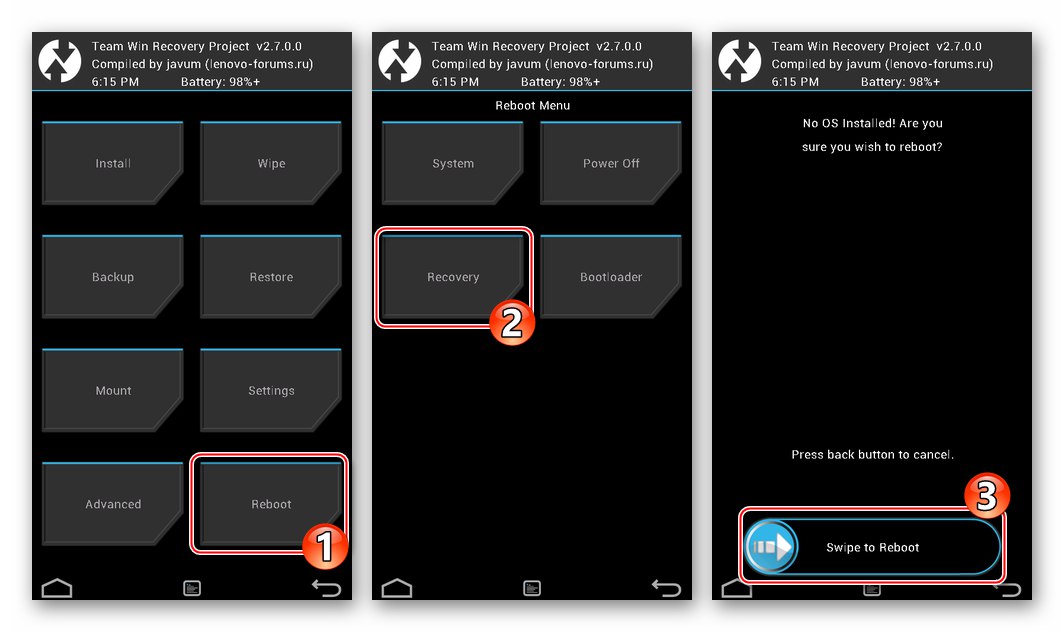
Стъпка 3: Оборудвайте операционната система с услуги на Google
За да получите приложения от „добрата корпорация“ на телефон, контролиран от персонализираната обвивка на Android VIBEUI, изтеглете следния zip файл и го мигайте чрез TWRP.
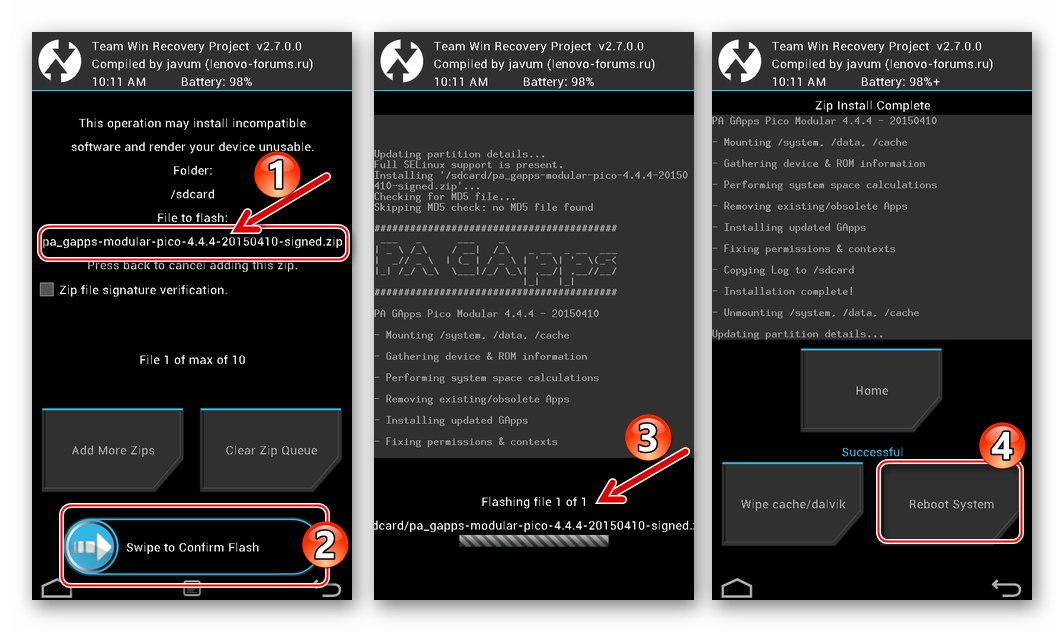
Изтеглете Gapps за фърмуера на VIBEUI 2.0 Android 4.4.2 за смартфон Lenovo S650
Ако е инсталиран фърмуер, различен от използвания в примера по-горе, трябва да изтеглите пакет от компоненти за инсталиране чрез TVRP от ресурса OpenGapps и да го интегрирате в системата по същия начин, както при ROW маркиране.
Заключение
Използвайки описаните в тази статия софтуерни инструменти и комбинирайки различни начини за взаимодействие със системния софтуер на смартфона Lenovo S650, можете да постигнете добри резултати. Преинсталирането на операционната система дава възможност не само да се възстанови производителността на телефона, но и да се трансформира напълно външният му вид на софтуера, като по този начин се доближи нивото на функционалност на устройството до съвременните решения.